Agencia Cercana
- Paso #1
- Paso #2
- Paso #3
- Paso #4

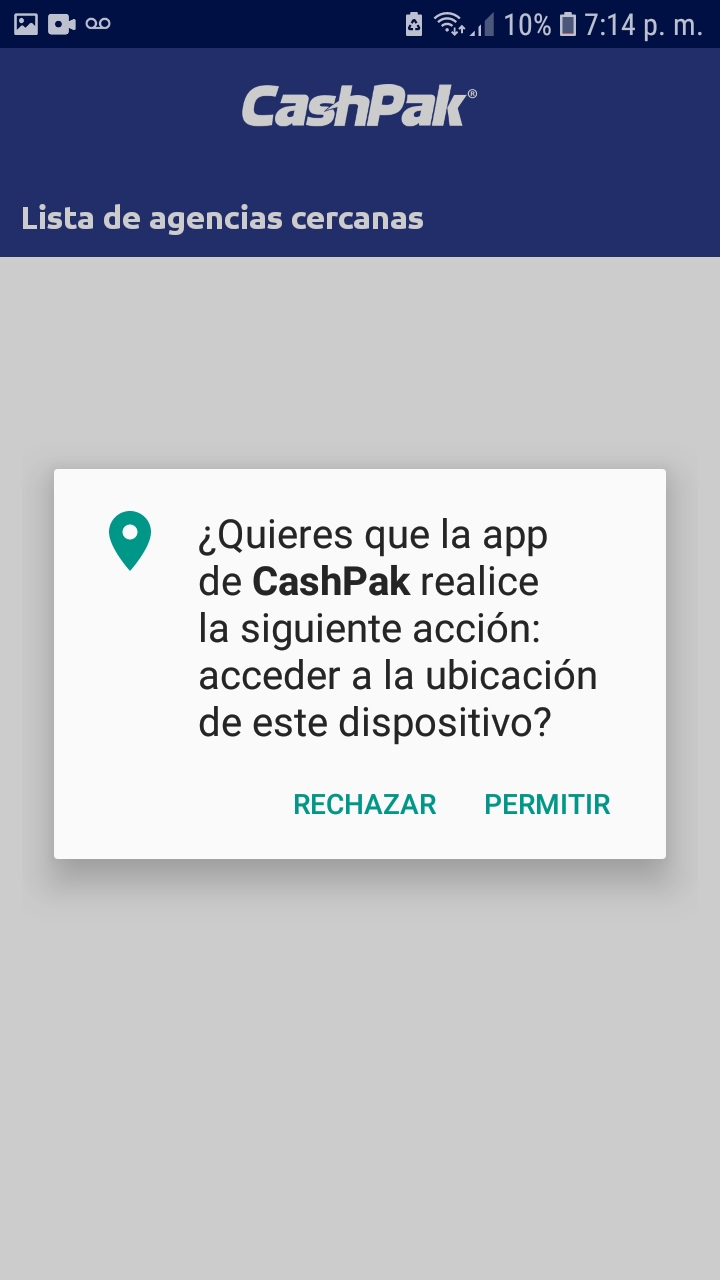
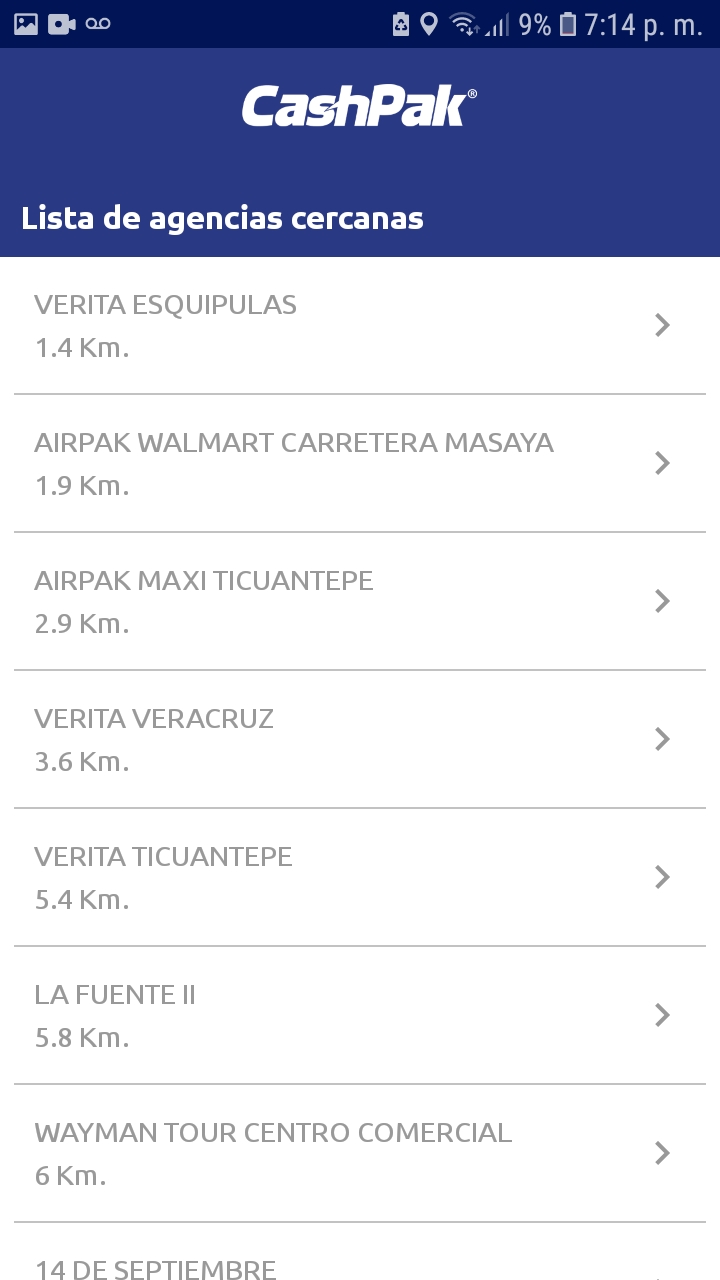
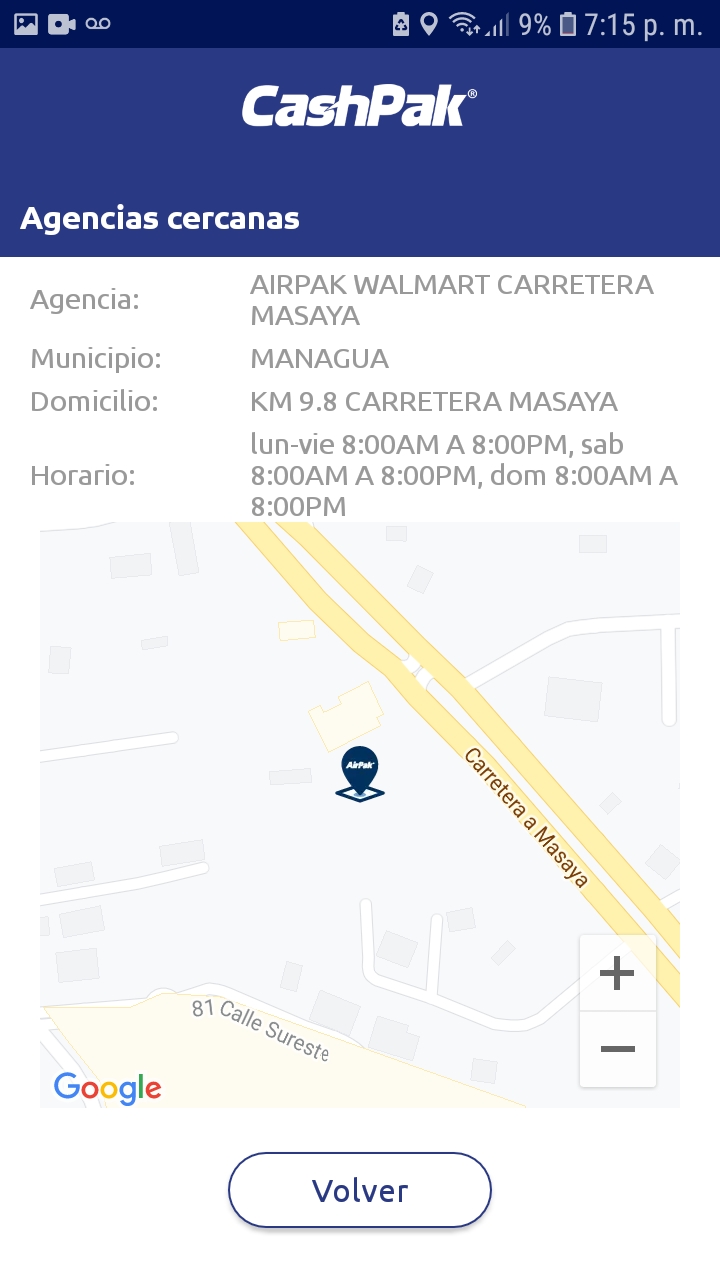
Ingresamos a la aplicación en el menú principal seleccionamos el logo de AirPak
Nos solicitará habilitar nuestra ubicación, seleccionamos permitir
Nos desplegará una lista de agencias cercanas a nuestra ubicación
Seleccionamos la más conveniente a nuestra ubicación reflejando días y horarios de atención disponible en dicha agencia.
Cobro de remesa dólares
- Paso #1
- Paso #2
- Paso #3
- Paso #4
- Paso #5
- Paso #6
- Paso #7
- Paso #8
- Paso #9
- Paso #10
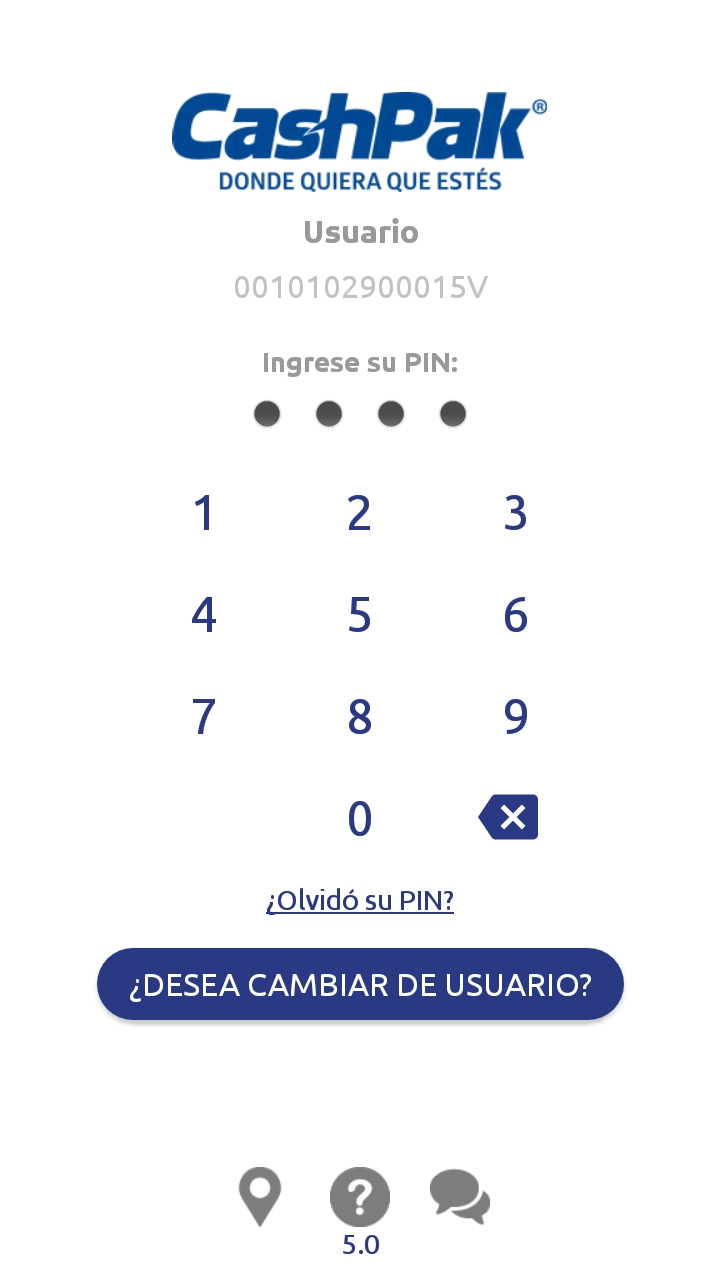

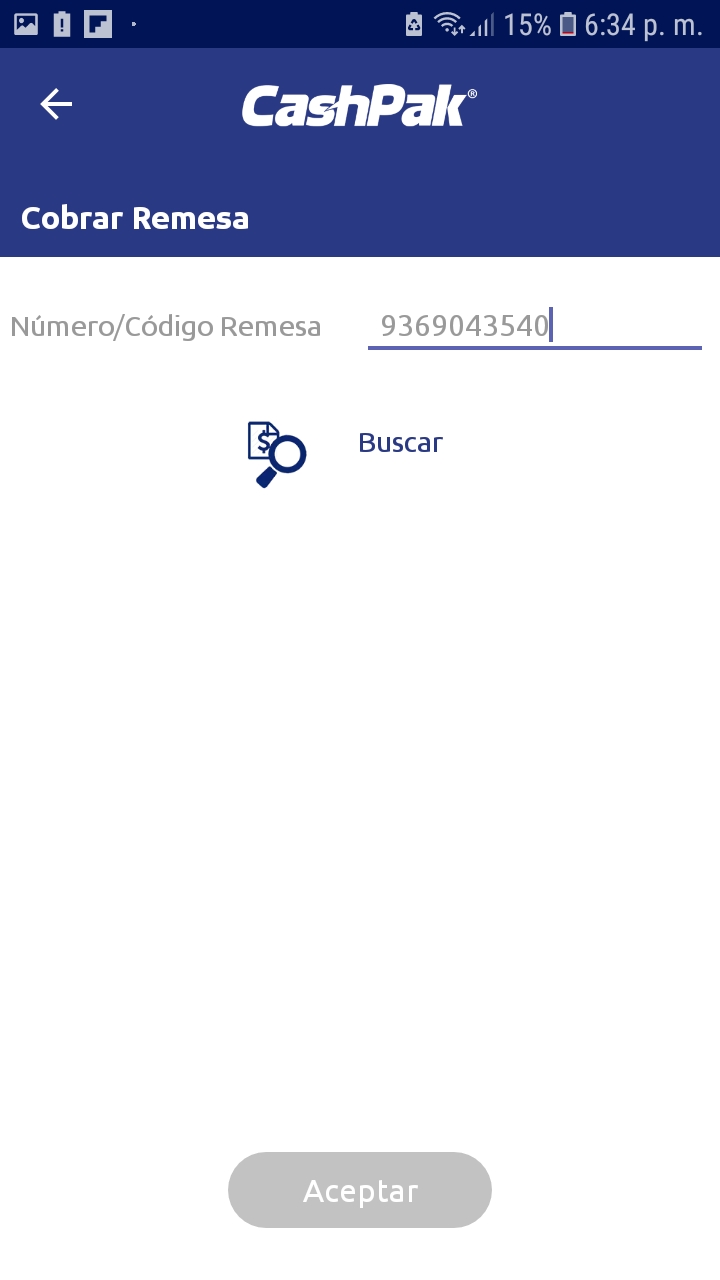
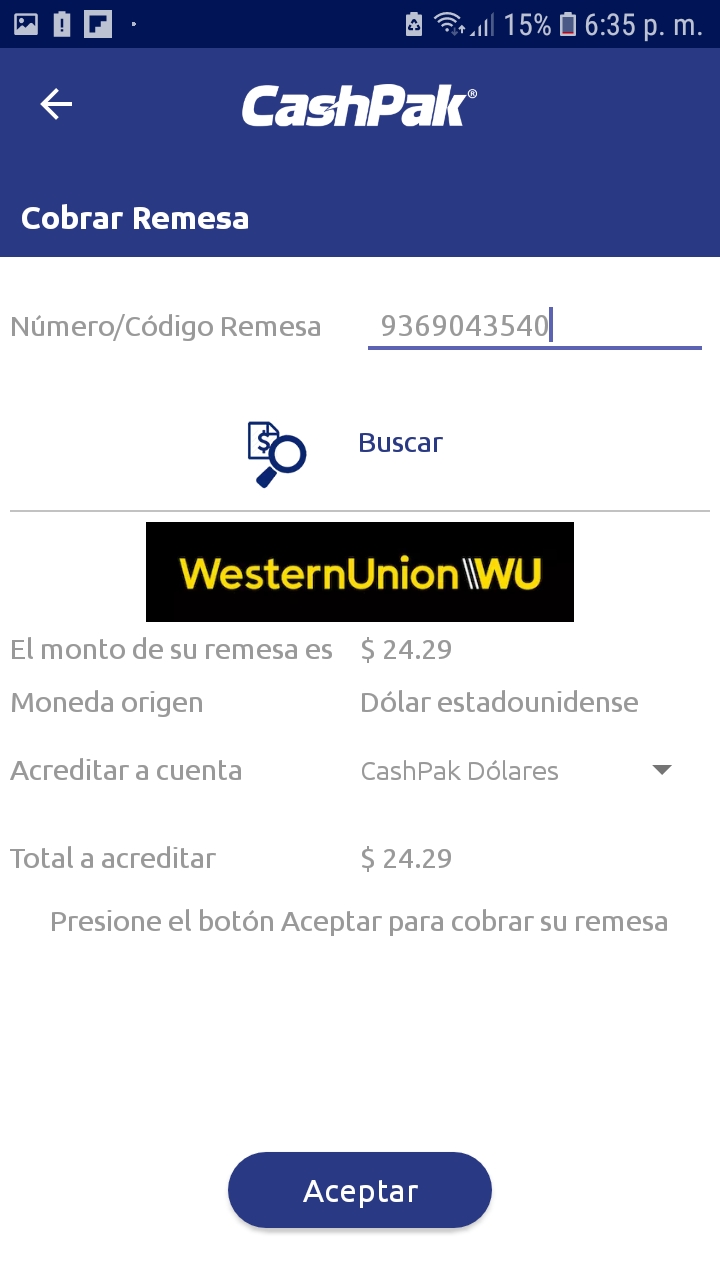
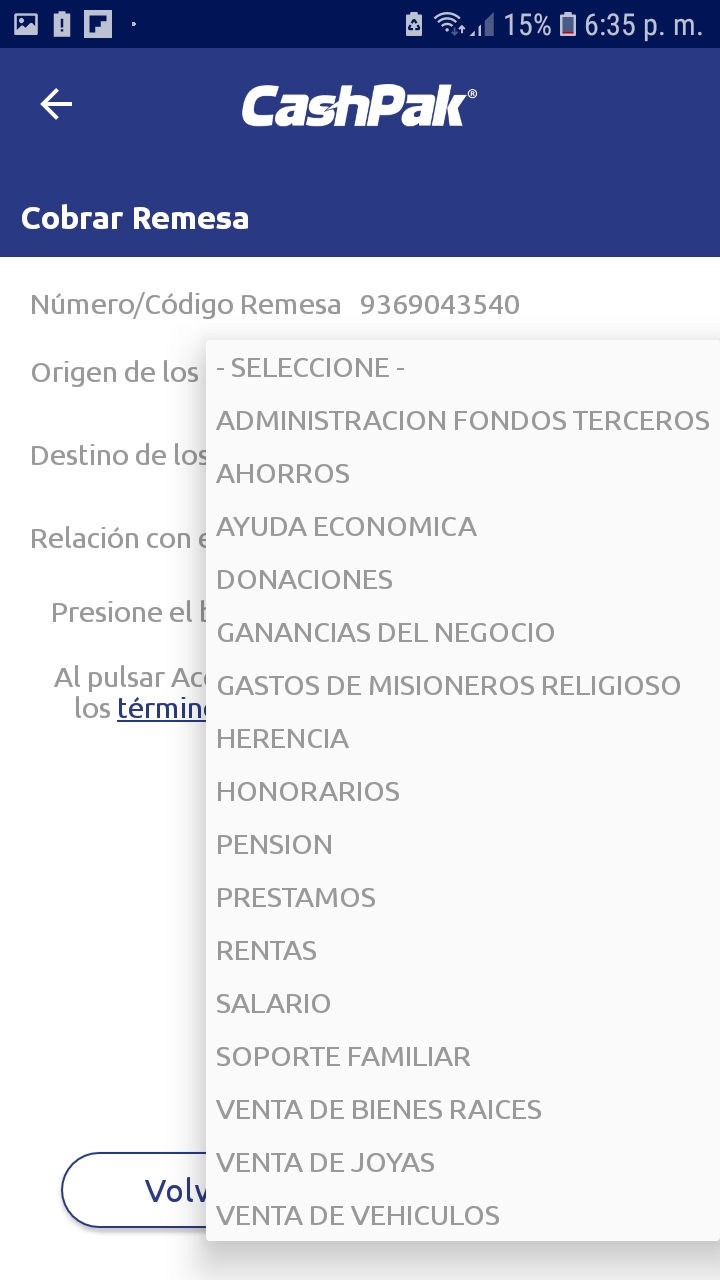
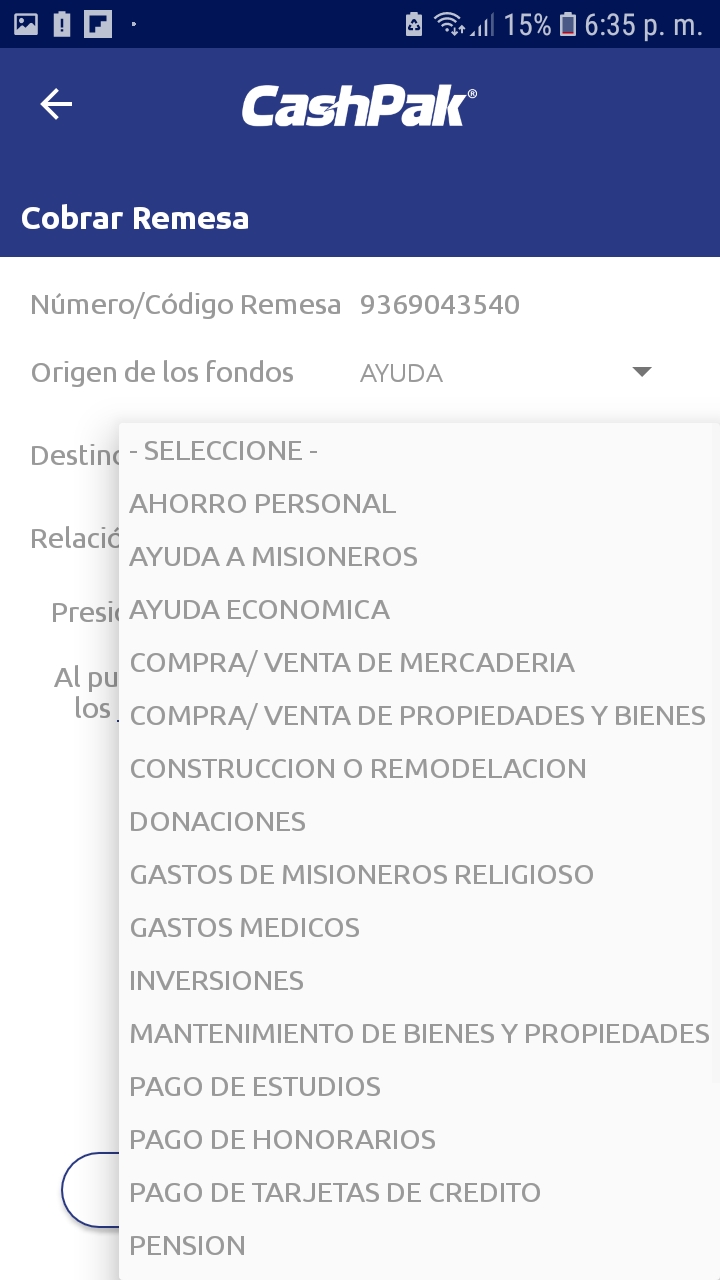
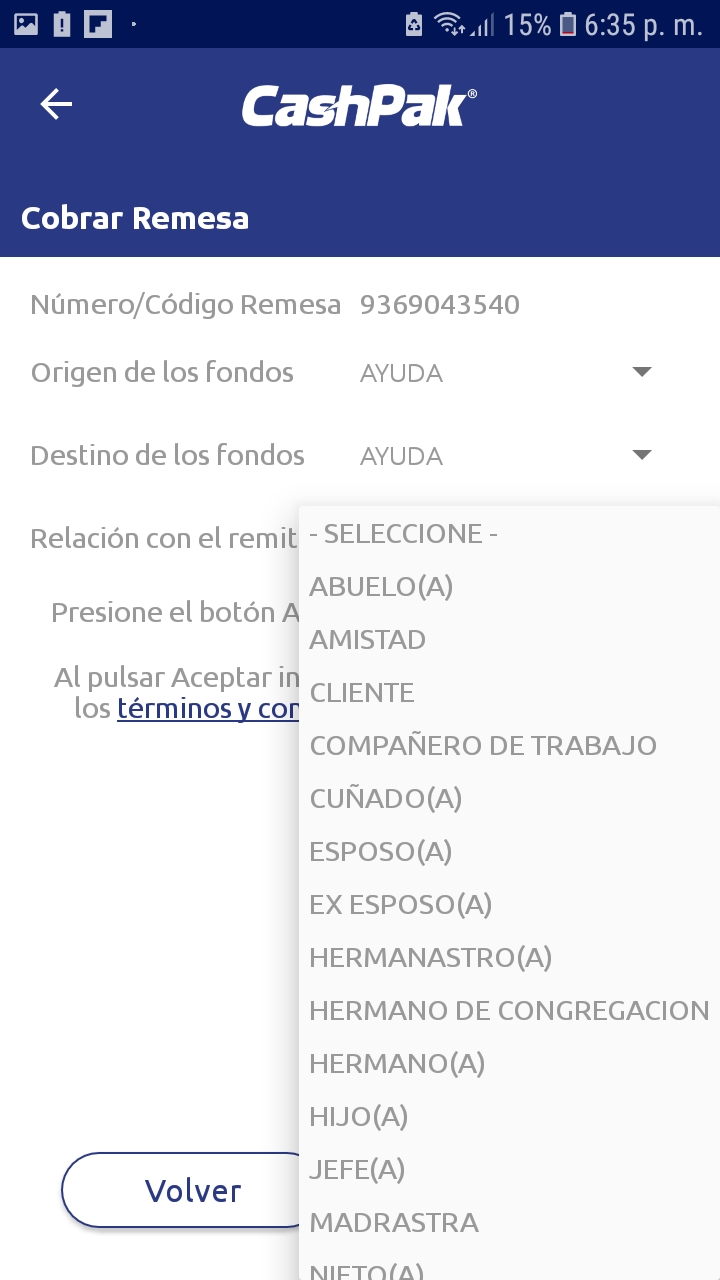
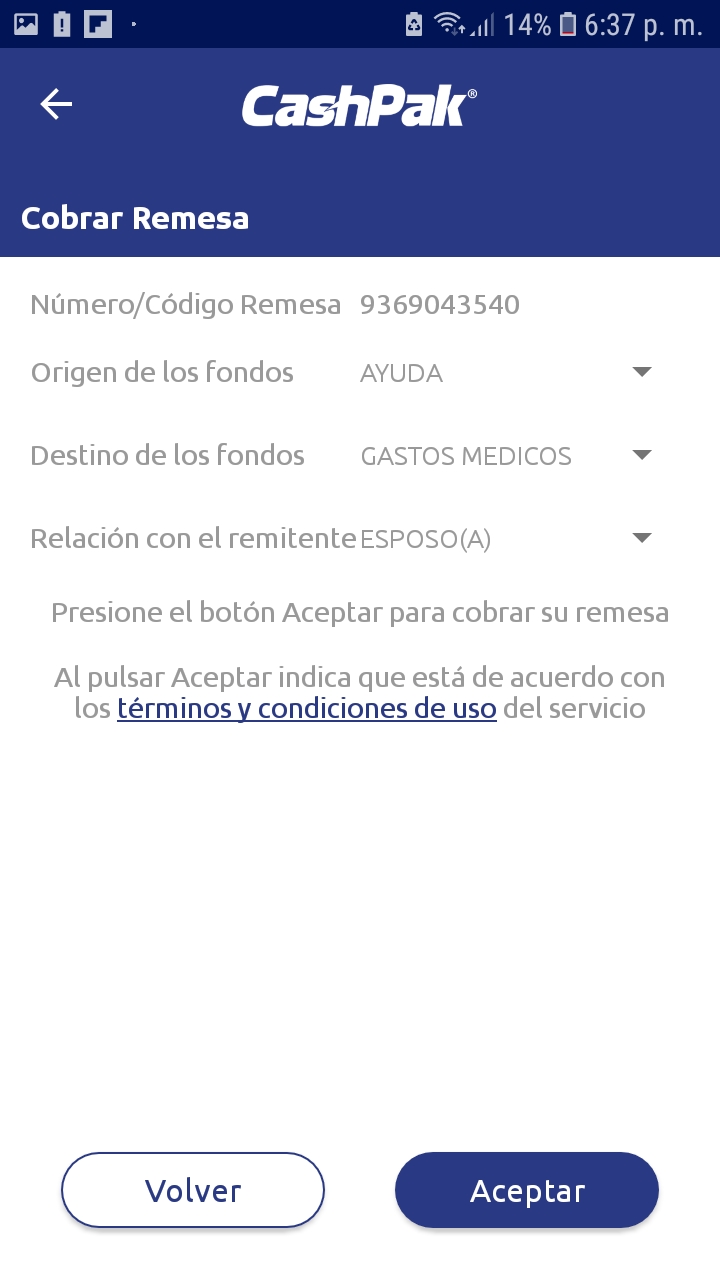
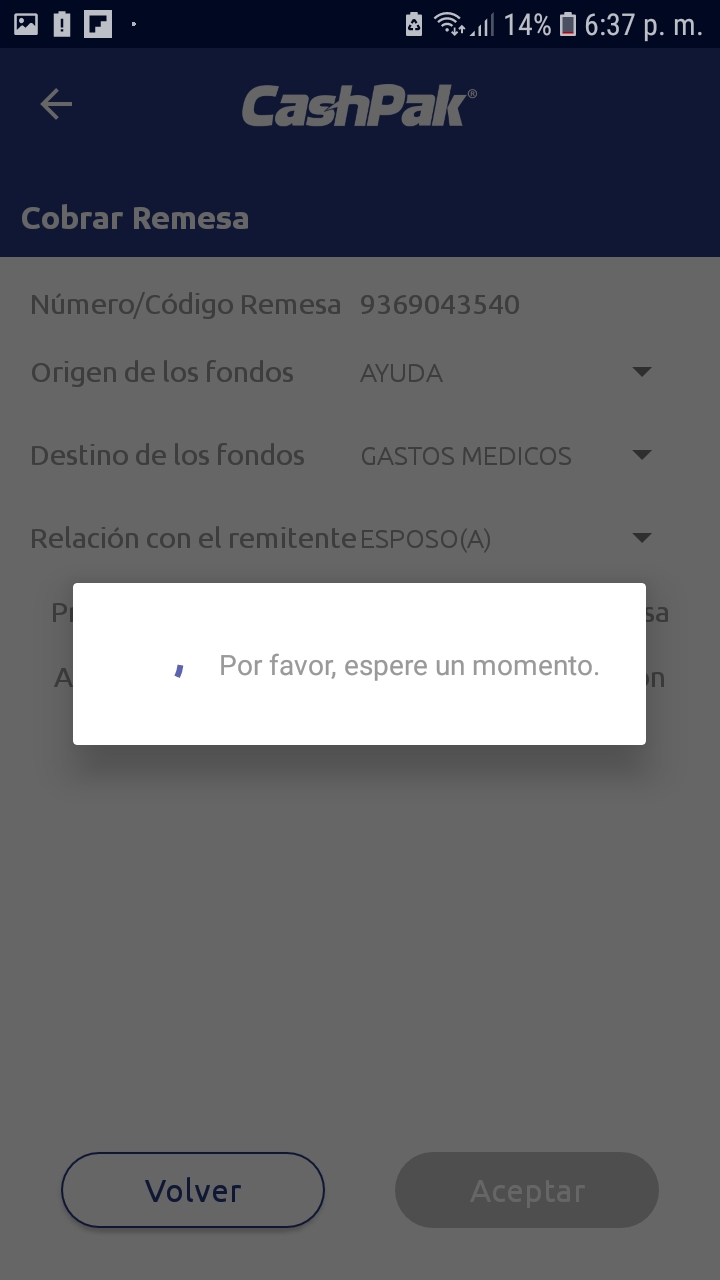
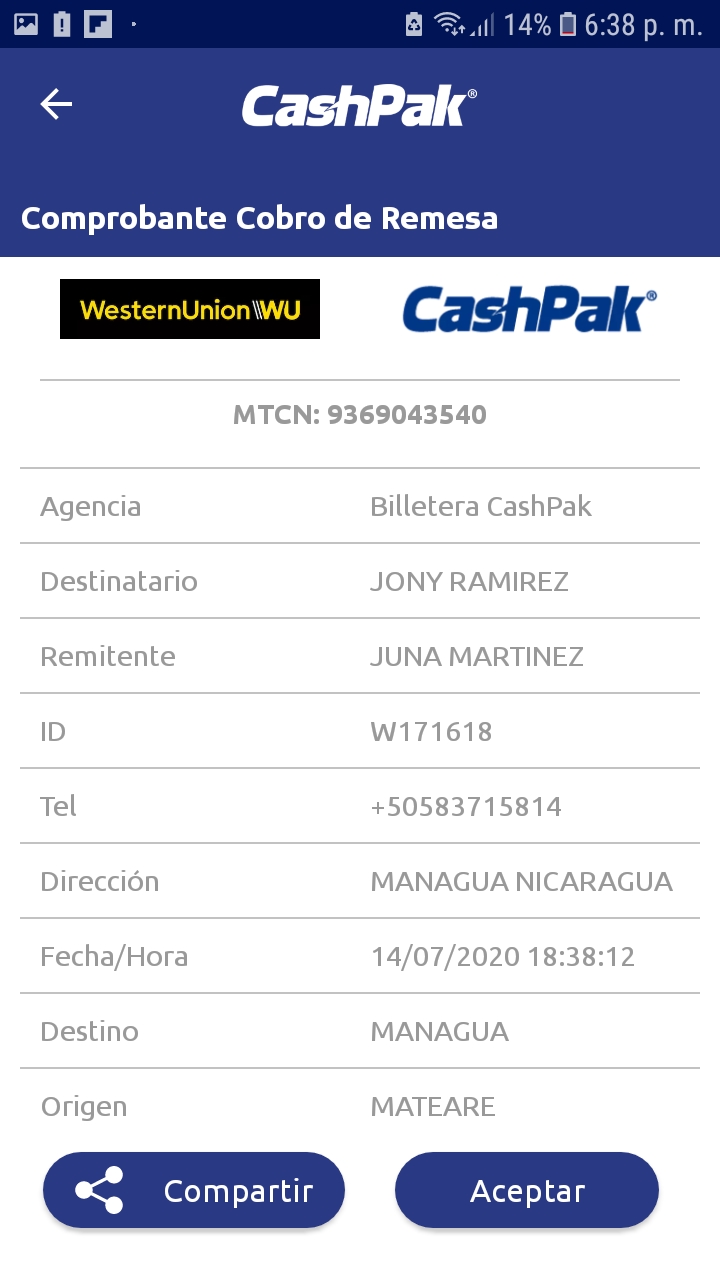
Ingresar a la Aplicación
En el menú principal tiene la opción de Cobro de remesa
Digitamos el MTCN a cobrar.
Nos indicará el monto a acreditar ya sea en C$ con su tipo de cambio o en $
Indicamos origen de los fondos de las opciones
Indicamos destino de los fondos de las opciones
Indicamos la relación con el remitente, seleccionamos aceptar
Sistema valida y acredita
Comprobante de descarga de remesa a la cuenta muestra todo el resumen
Mensaje de monto acreditado en la Cuenta
Cobro Remesa Cuentas Cordobas
- Paso #1
- Paso #2
- Paso #3
- Paso #4
- Paso #5
- Paso #6
- Paso #7
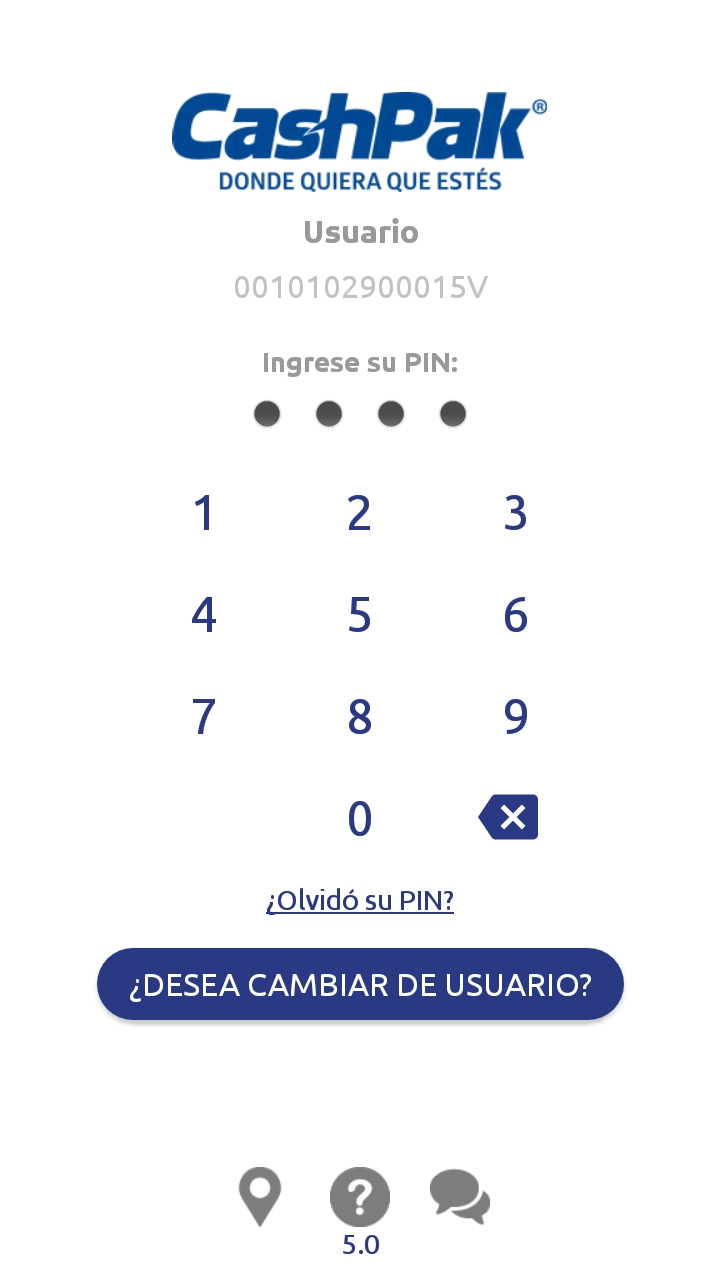

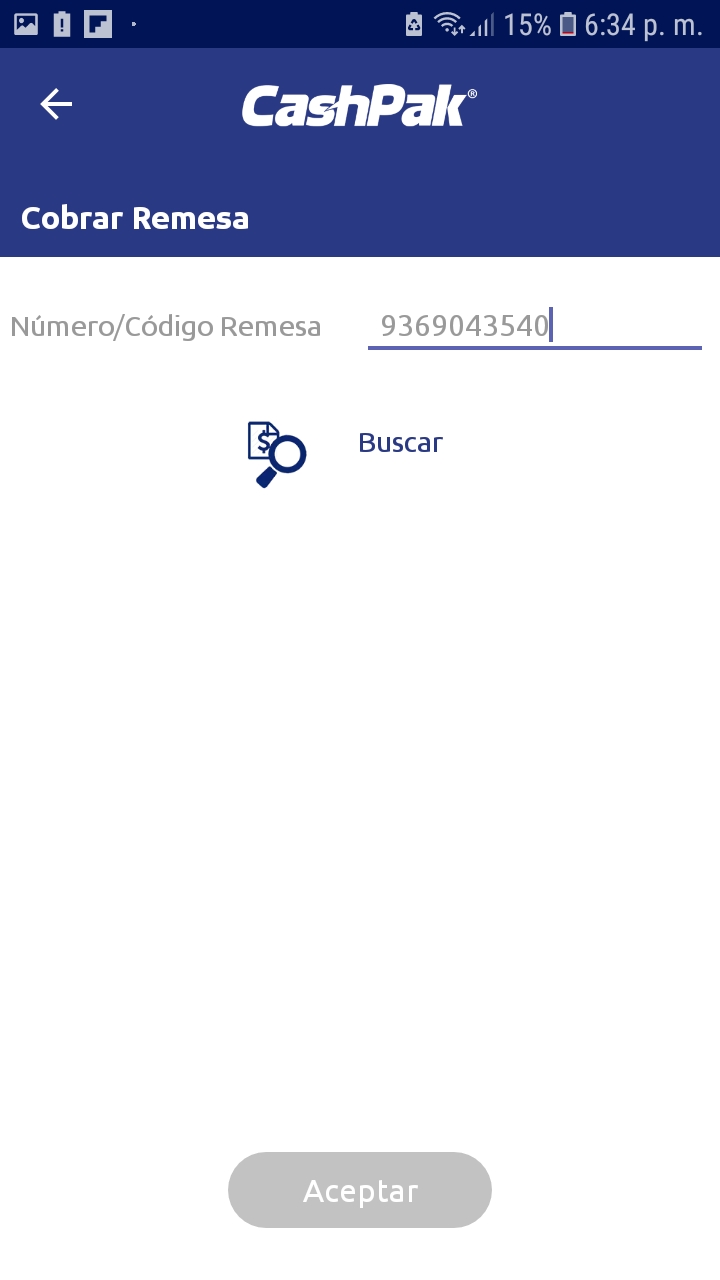
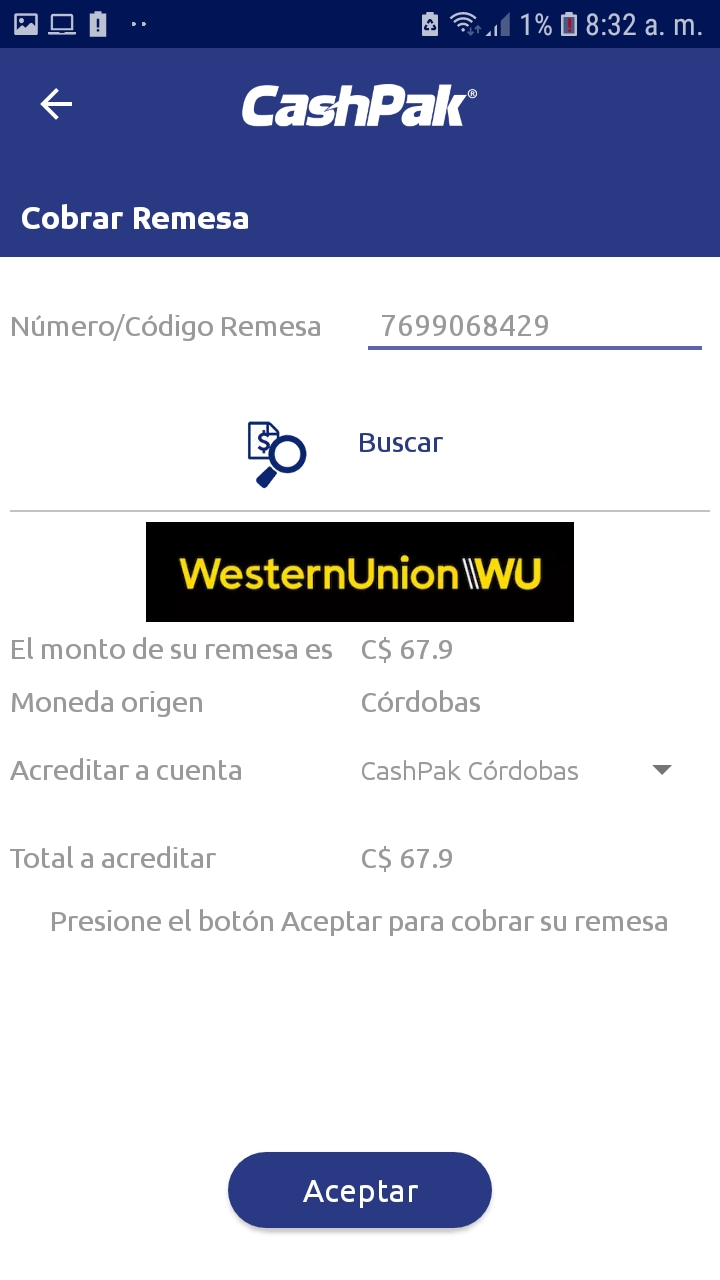
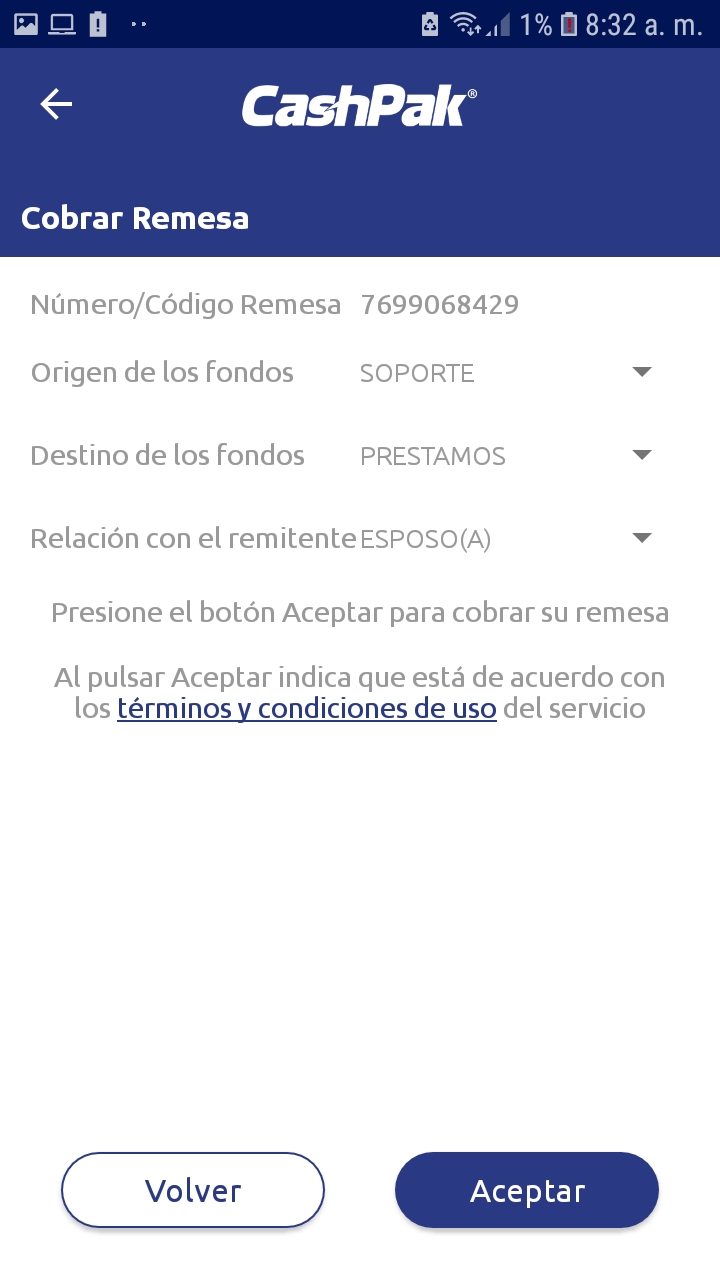
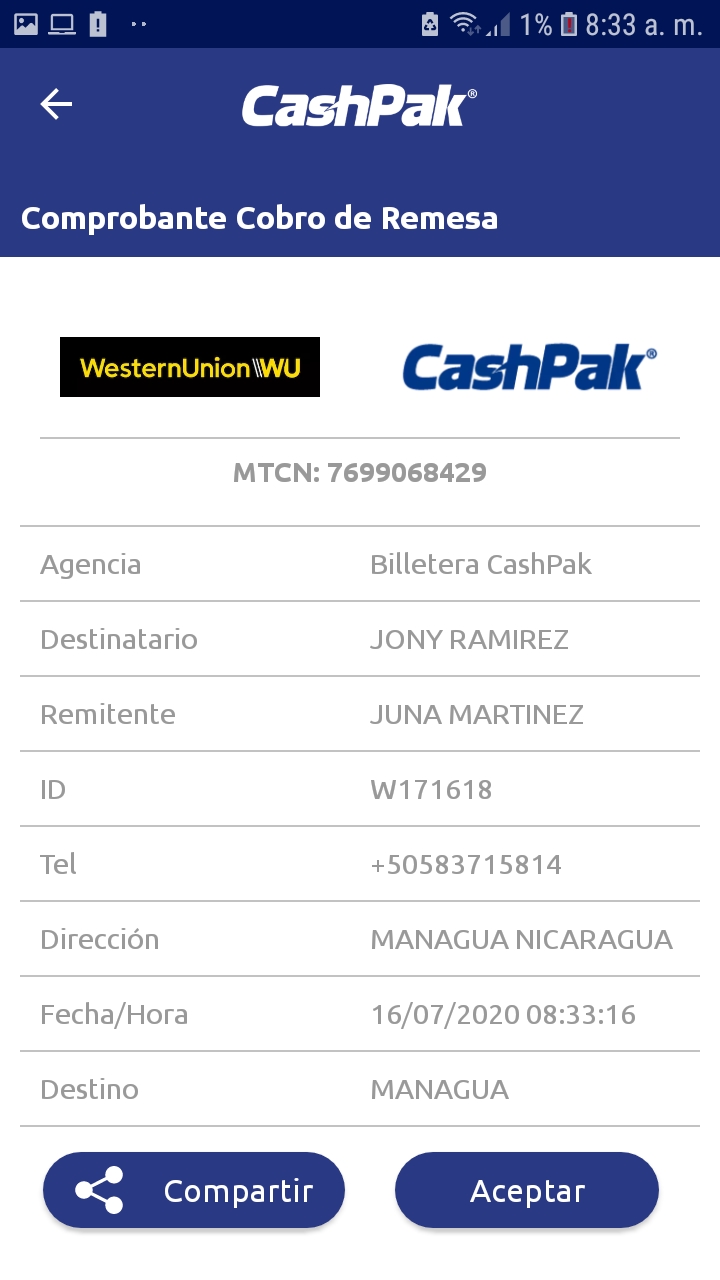
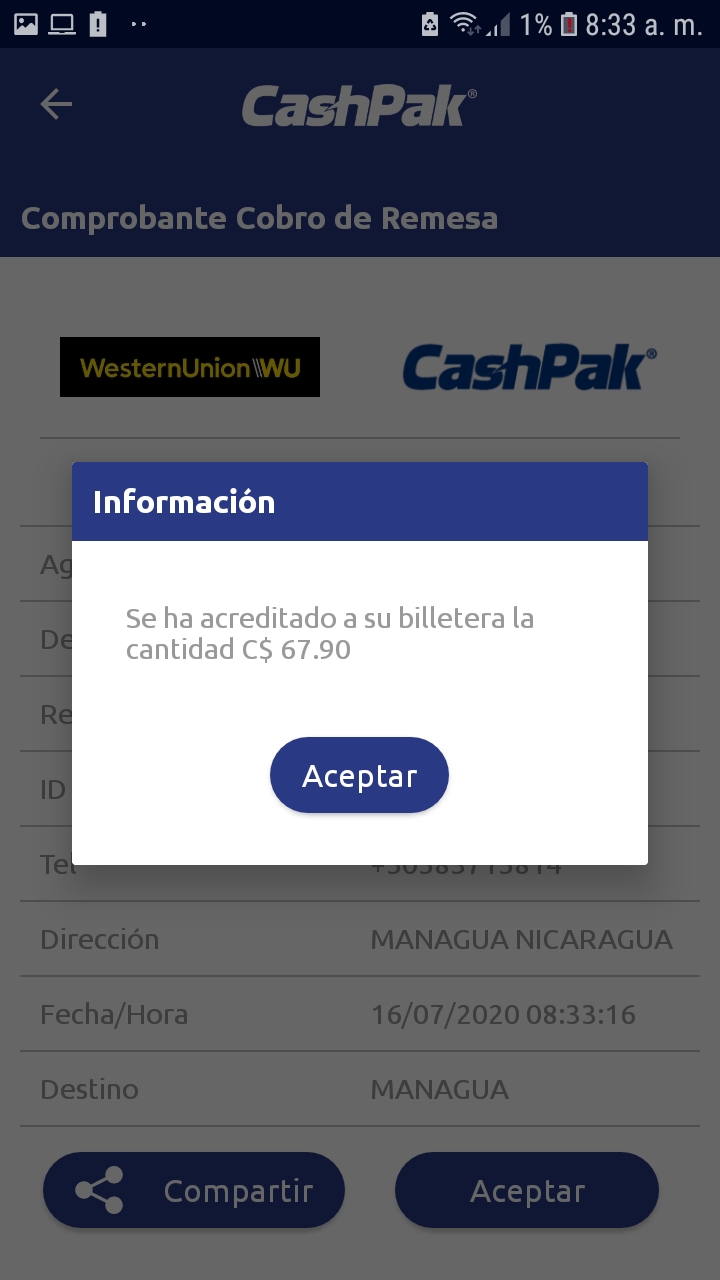
Ingresar a la Aplicación
En el menú principal tiene la opción de Cobro de remesa
Digitamos el MTCN a cobrar
Nos indicará el monto a acreditar ya sea en C$ con su tipo de cambio o en $
Indicamos origen de los fondos, destino de fondos y relación con el remitente de las opciones
Comprobante de descarga de remesa a la cuenta muestra todo el resumen
Mensaje de monto acreditado en la Cuenta
Consulta de ultimos movimientos
- Paso #1
- Paso #2
- Paso #3
- Paso #4
- Paso #5

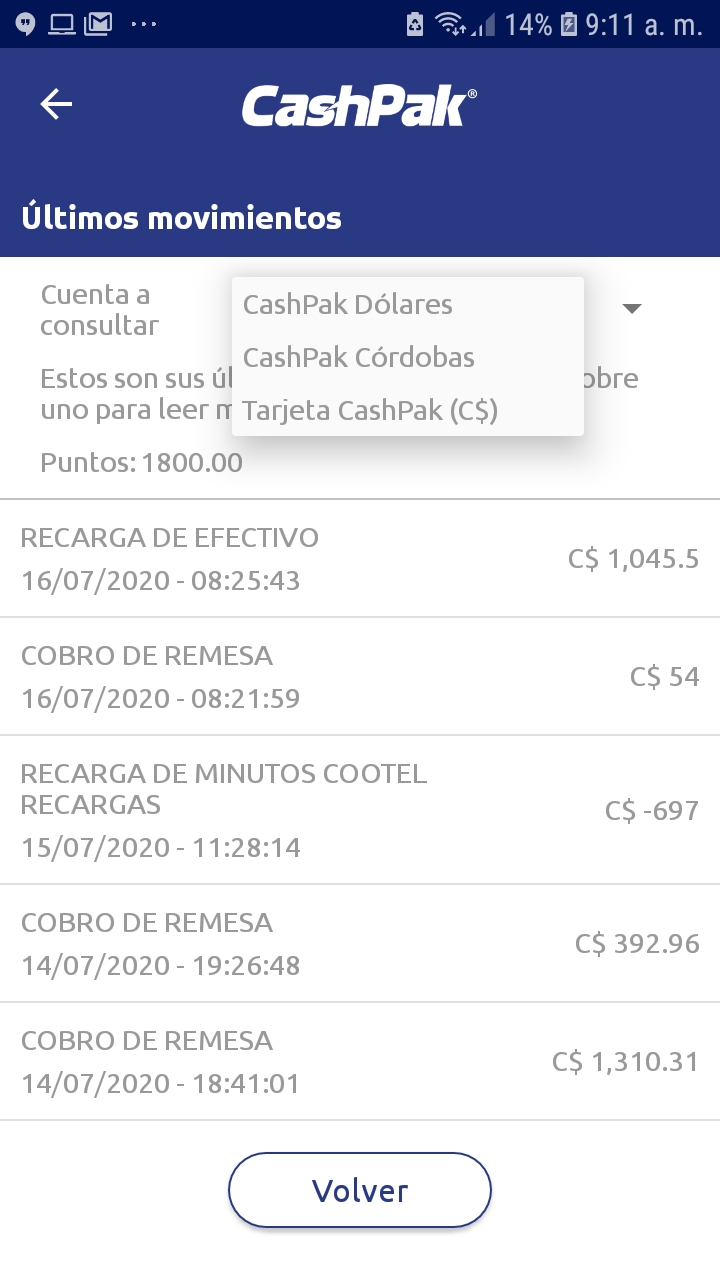
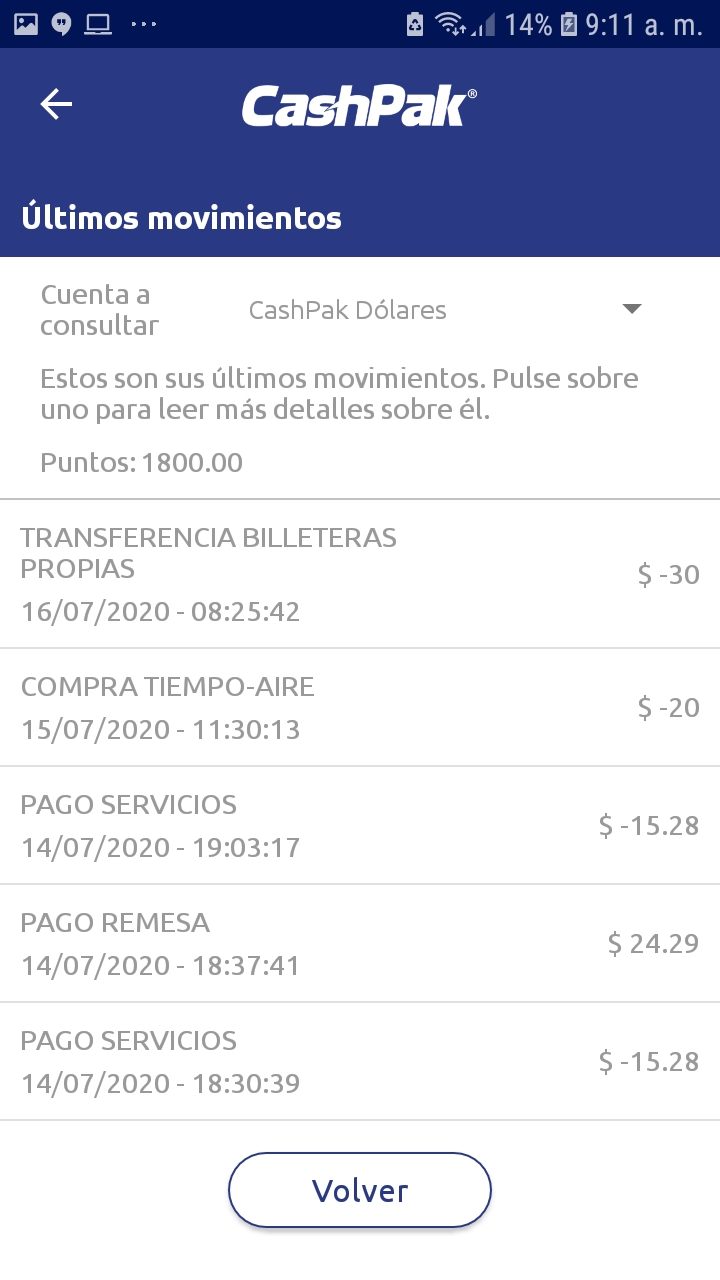
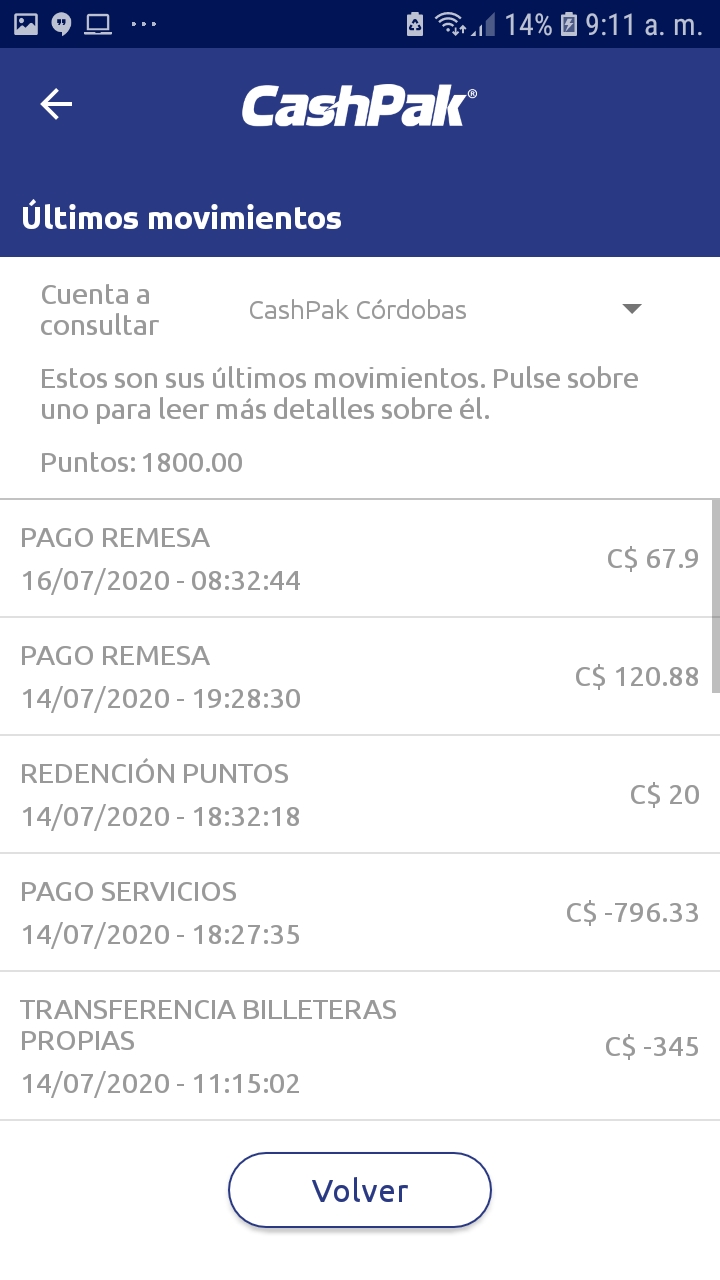
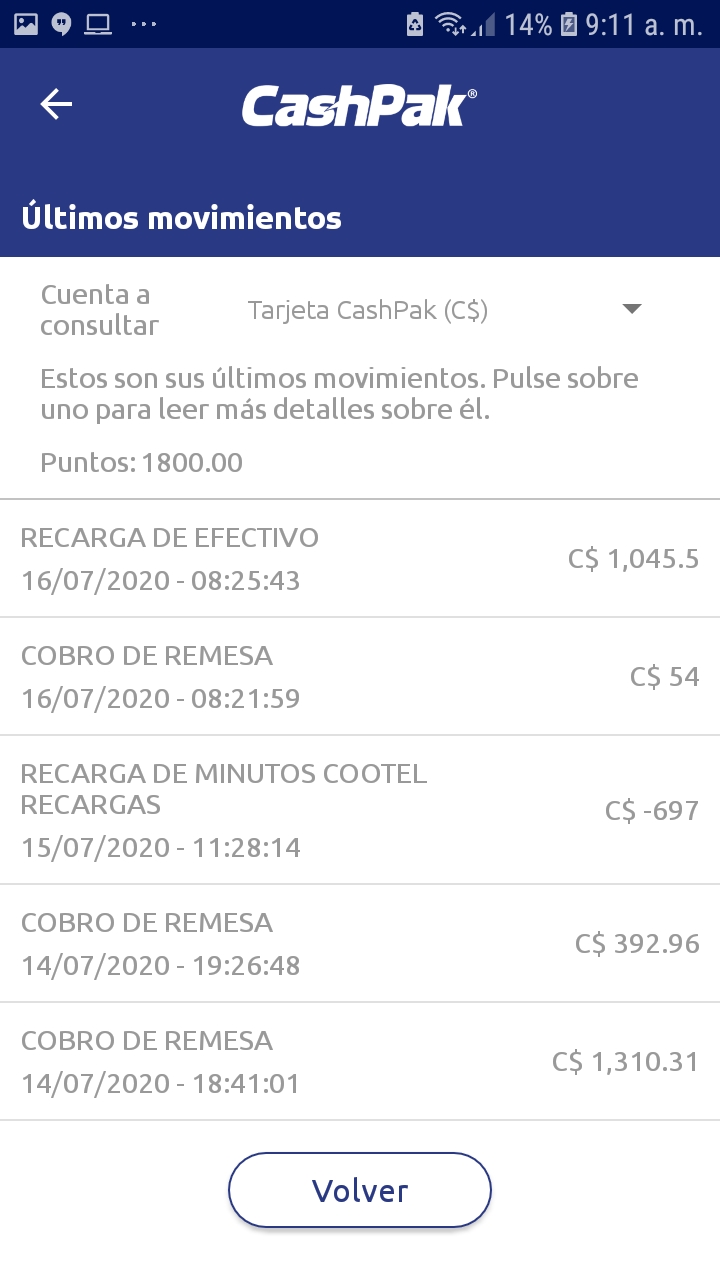
Menú principal parte inferior esta la opción de últimos movimientos
Seleccionamos la cuenta a consultar CashPak Dólares, CashPak Córdobas o Tarjeta CashPak (C$).
Seleccionamos CashPak Dólares y visualizamos los movimientos en dicha cuenta
Seleccionamos CashPak Córdobas y visualizamos los movimientos en dicha cuenta
Seleccionamos Tarjeta CashPak (C$) y visualizamos todas las compras realizada con la tarjeta
Envio entre billetera
- Paso #1
- Paso #2
- Paso #3
- Paso #4
- Paso #5
- Paso #6
- Paso #7
- Paso #8
- Paso #9
- Paso #10
- Paso #11

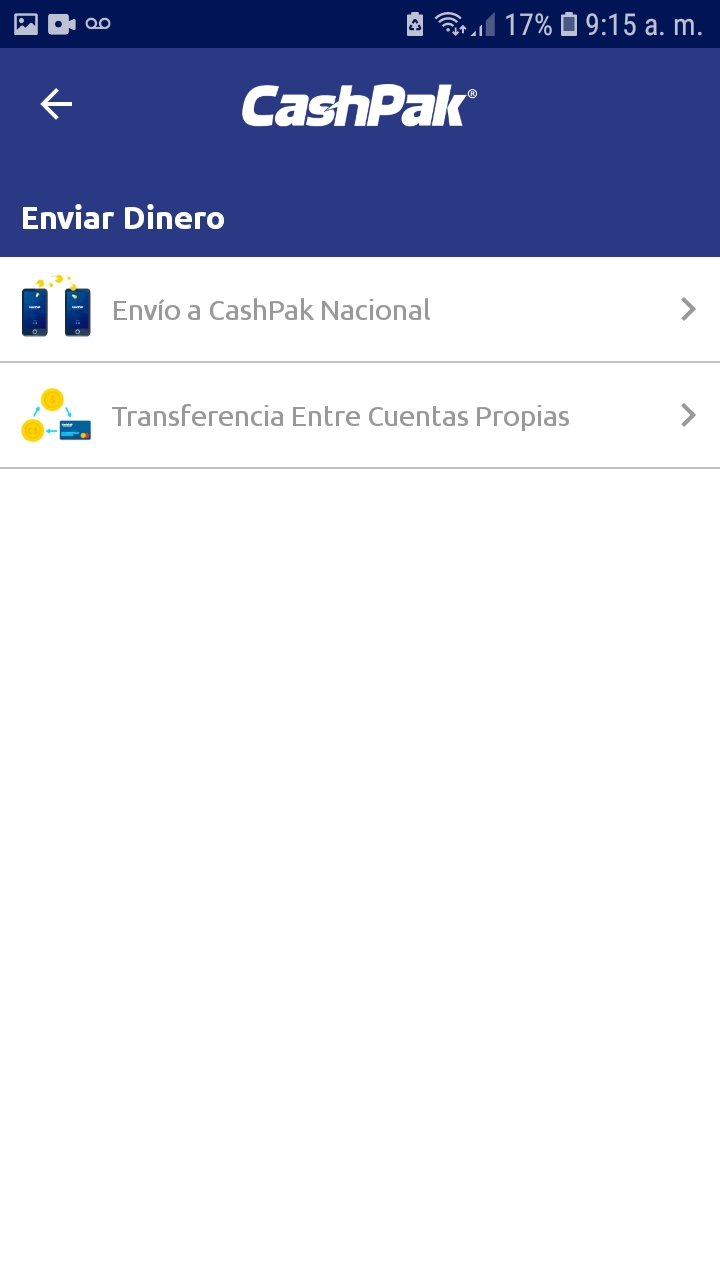
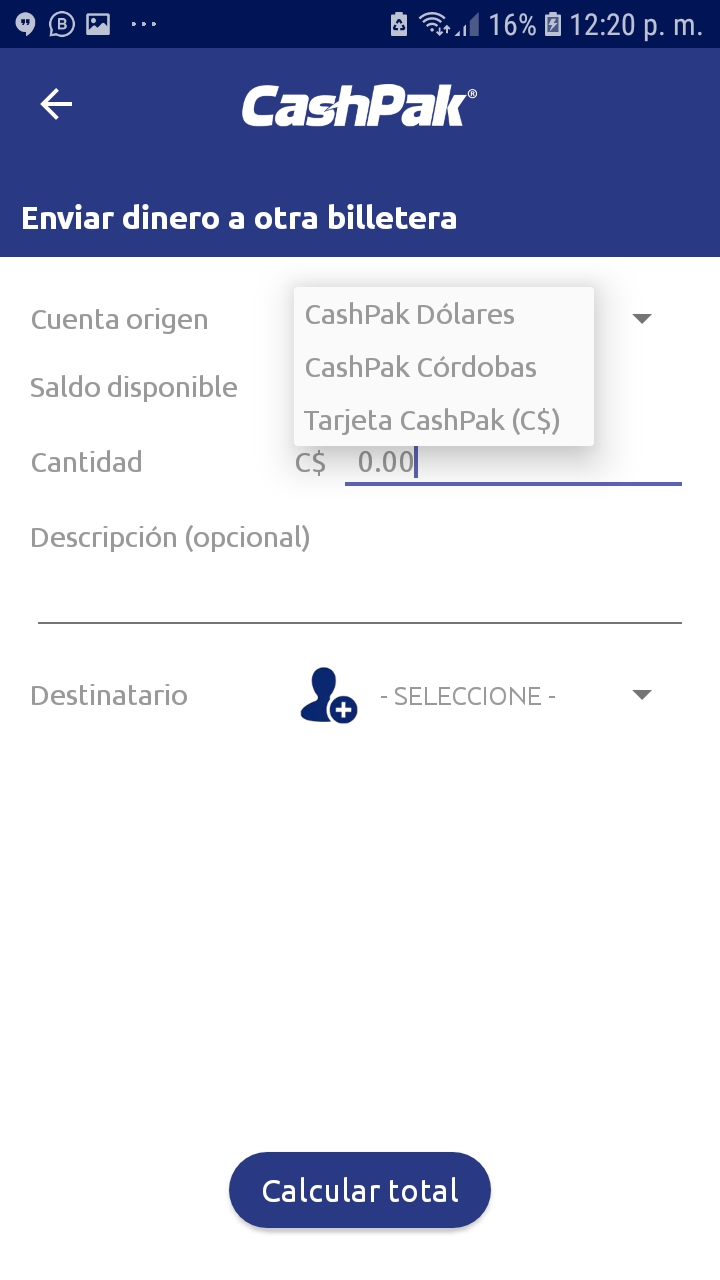
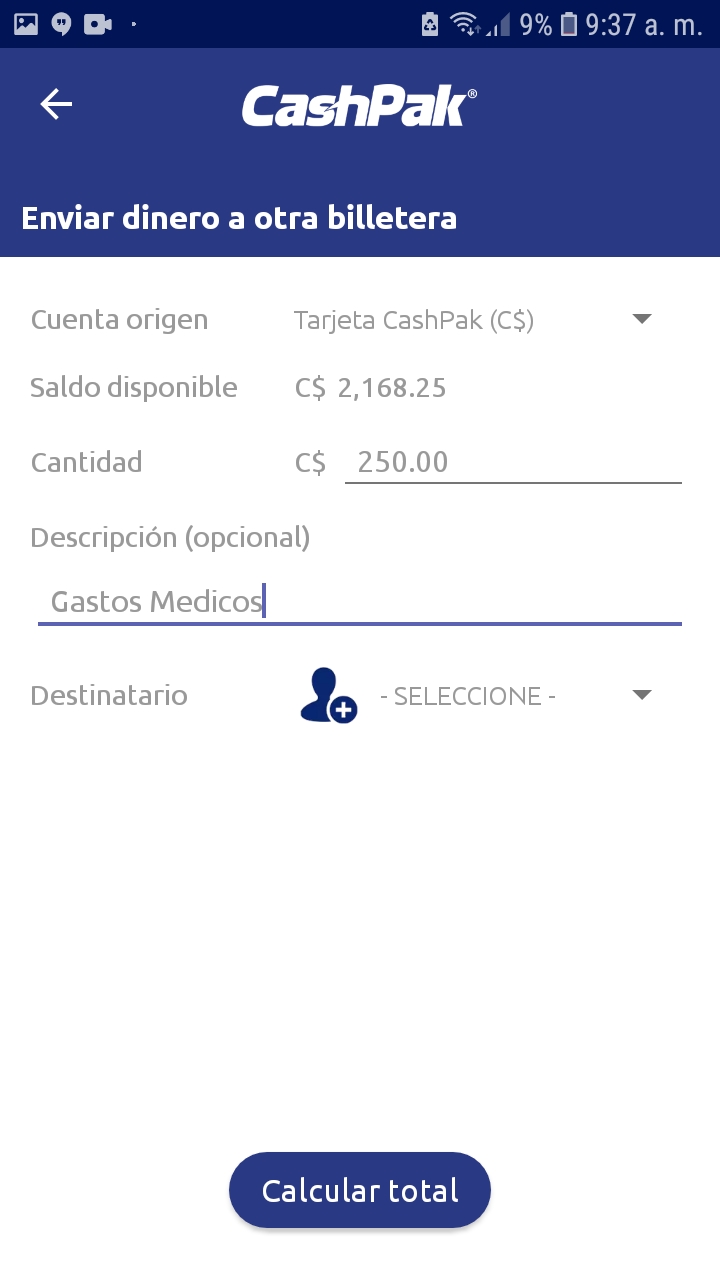
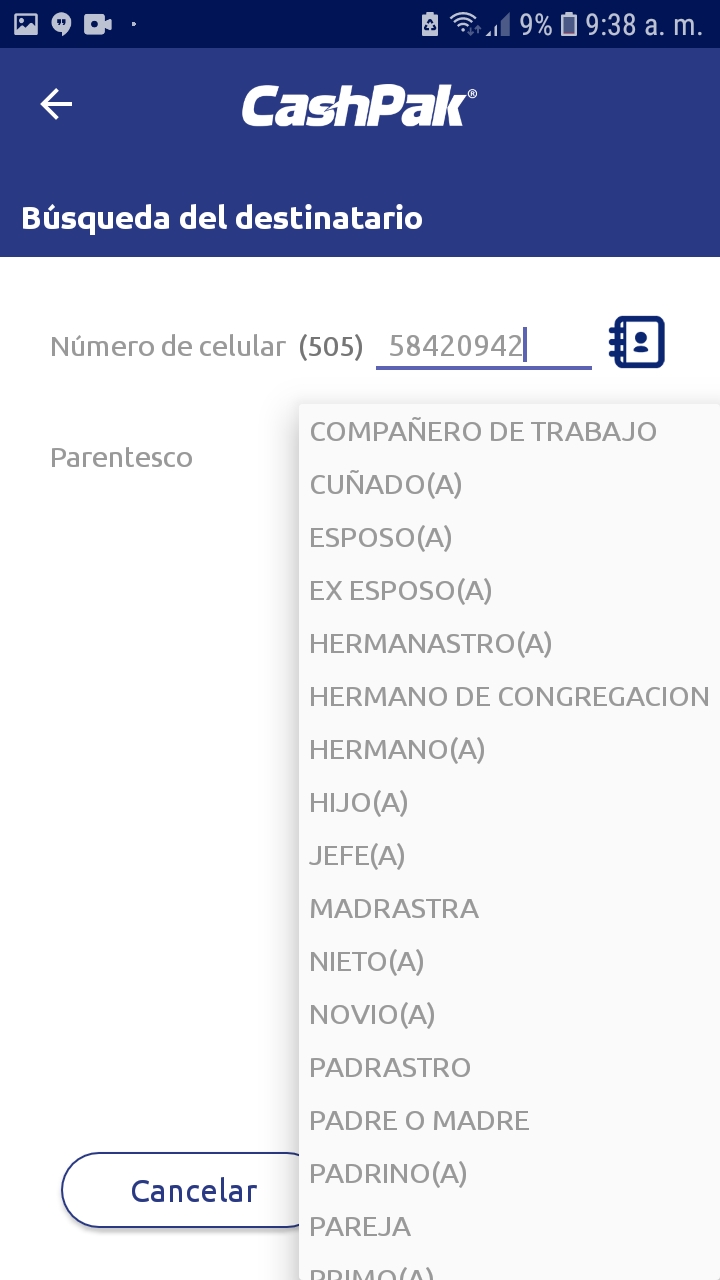
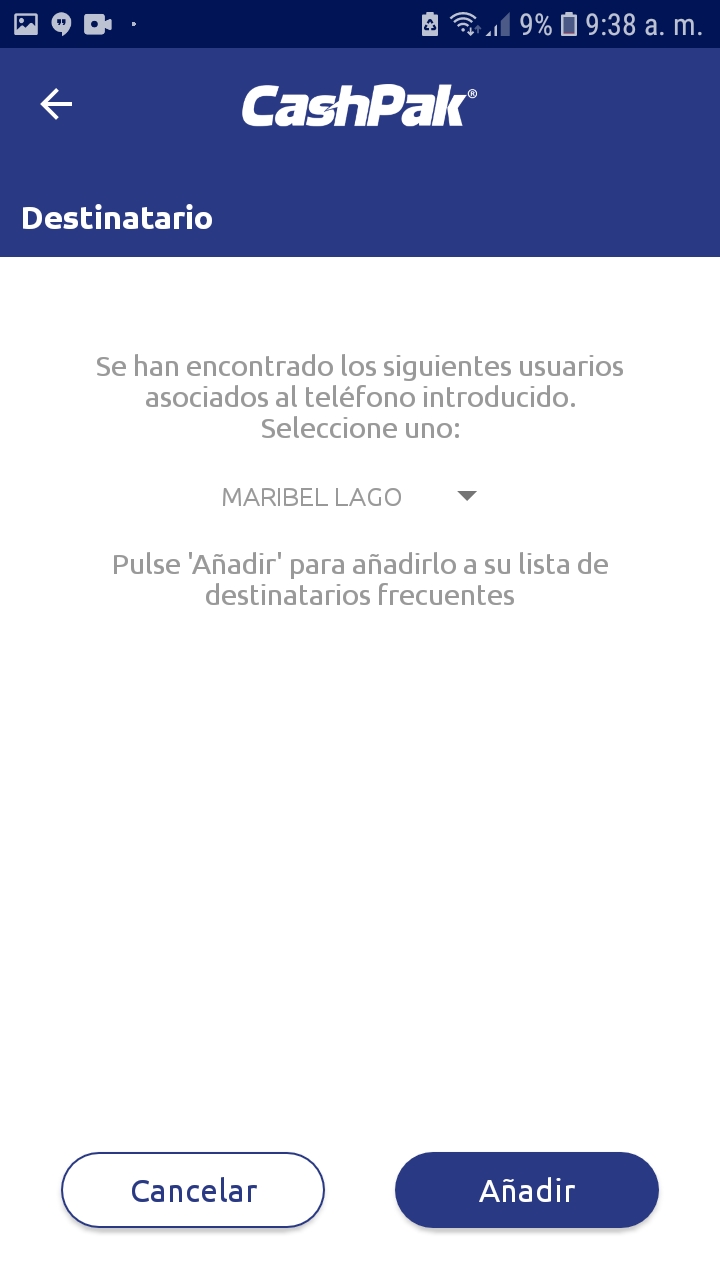
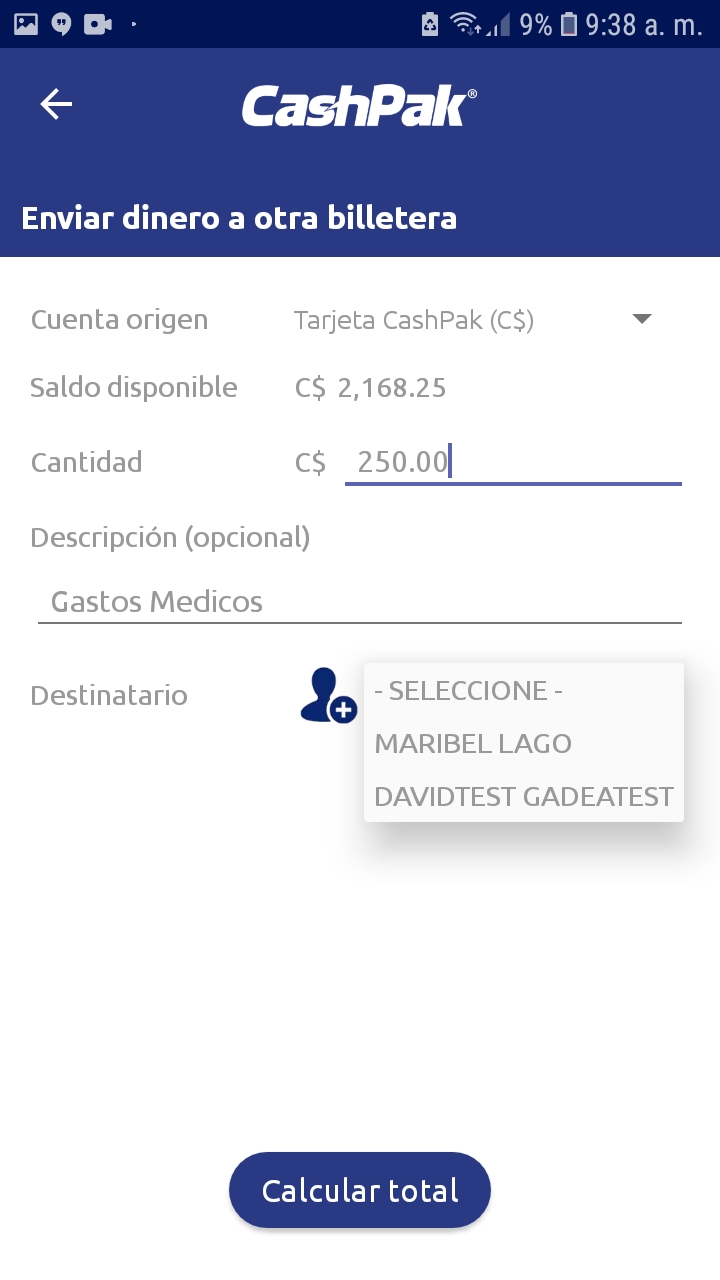
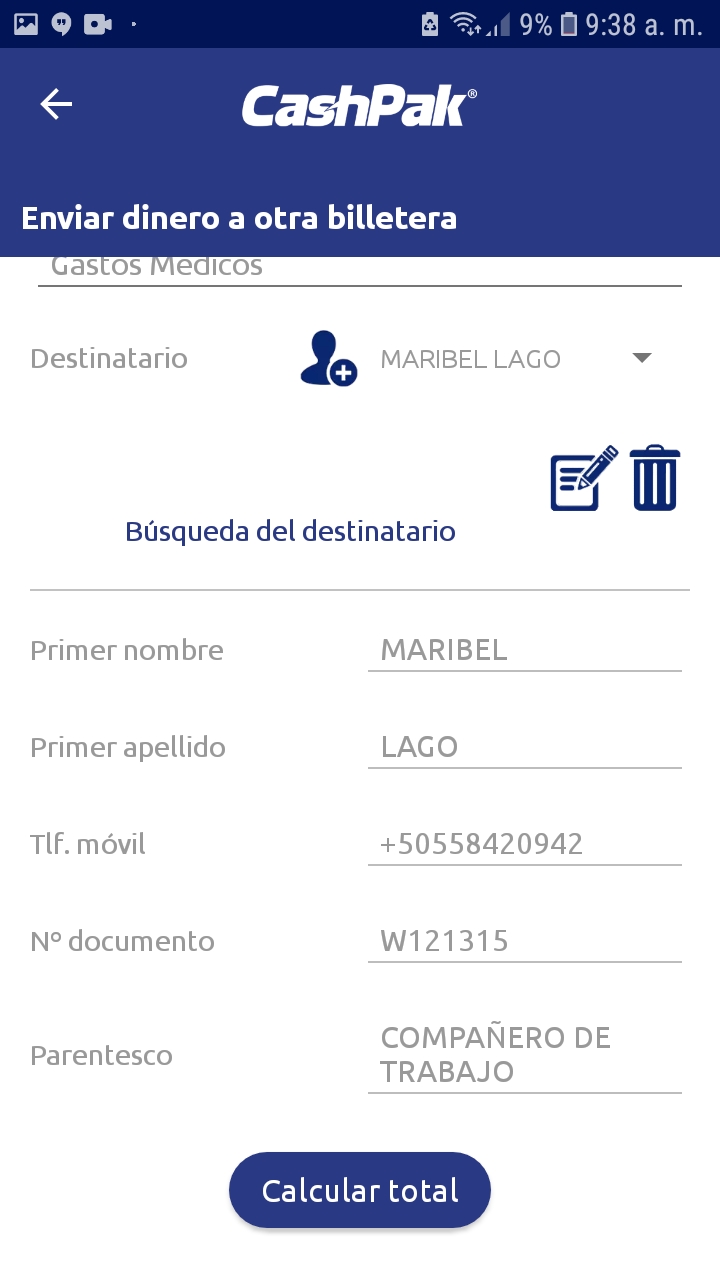
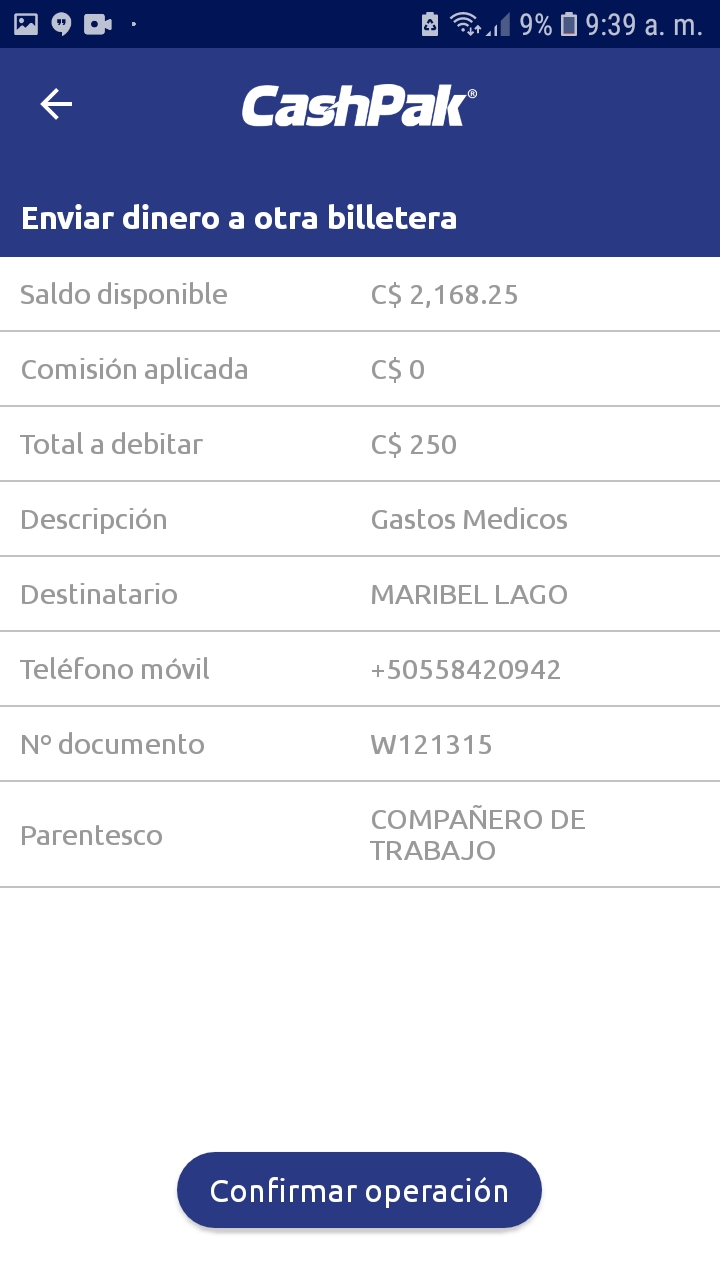
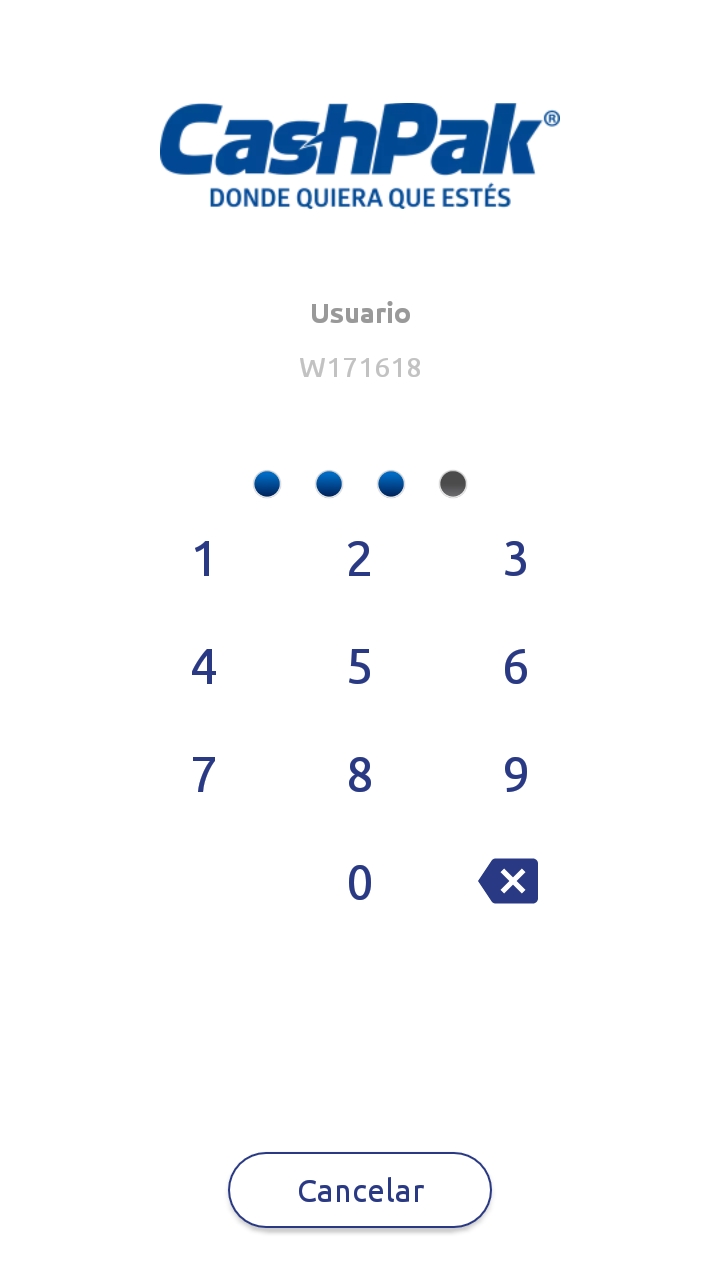
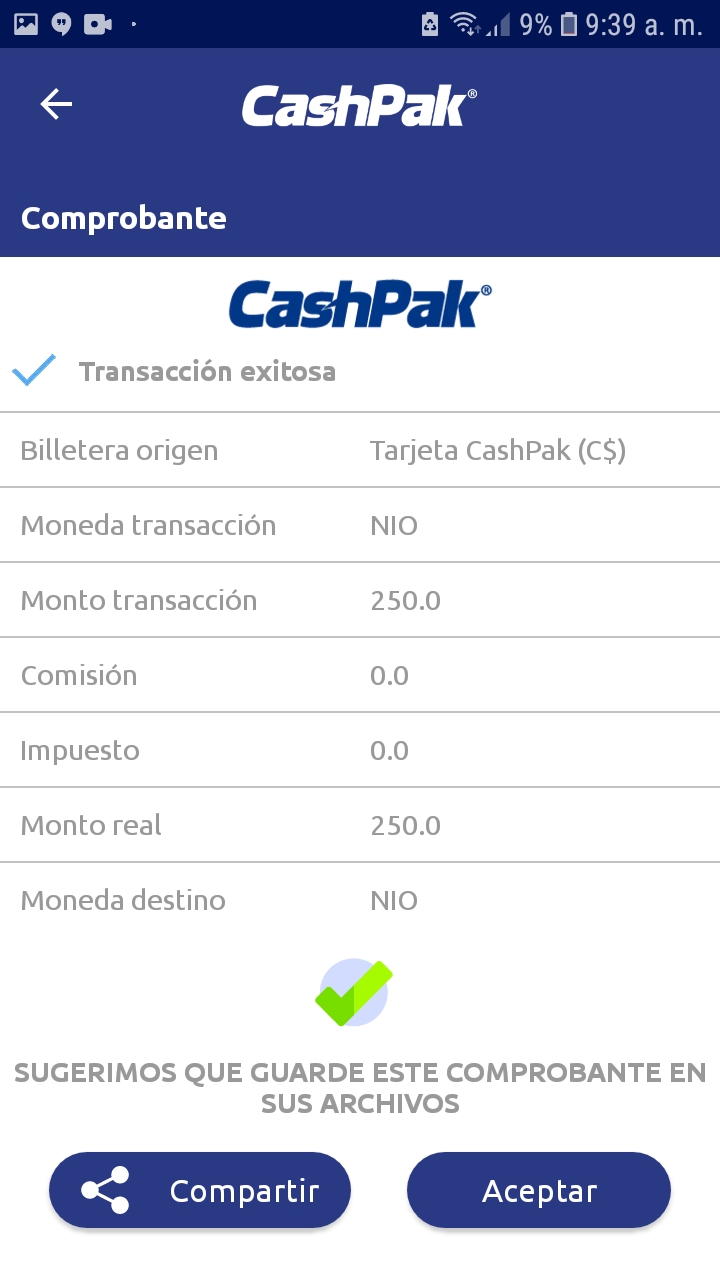
En el menú principal tiene la opción de envío de dinero
Seleccionamos envío a CashPak Nacional
Seleccionamos la cuenta origen de donde deseamos enviar los fondos CashPak Córdobas, CashPak Dólares o Tarjeta CashPak (C$), nos indica saldo disponible de dicha cuenta
Indicamos el monto a enviar y digitamos la descripción del envío, seleccionamos el destinatario
Buscamos destinatario de nuestra agenda o digitamos el numero indicando el parentesco
Añadimos destinatario para que nos guarde como frecuente
Seleccionamos el destinatario
Revisamos los datos del destinatario damos calcular total
Revisamos el detalle del envío si todo ok confirmamos la operación
Ingresamos nuestro PIN de aplicación para aprobar la transferencia
Comprobante de envío muestra todo el resumen damos aceptar o compartir
Envio a cuentas propias - Cordobas a dolar
- Paso #1
- Paso #2
- Paso #3
- Paso #4
- Paso #5
- Paso #6
- Paso #7

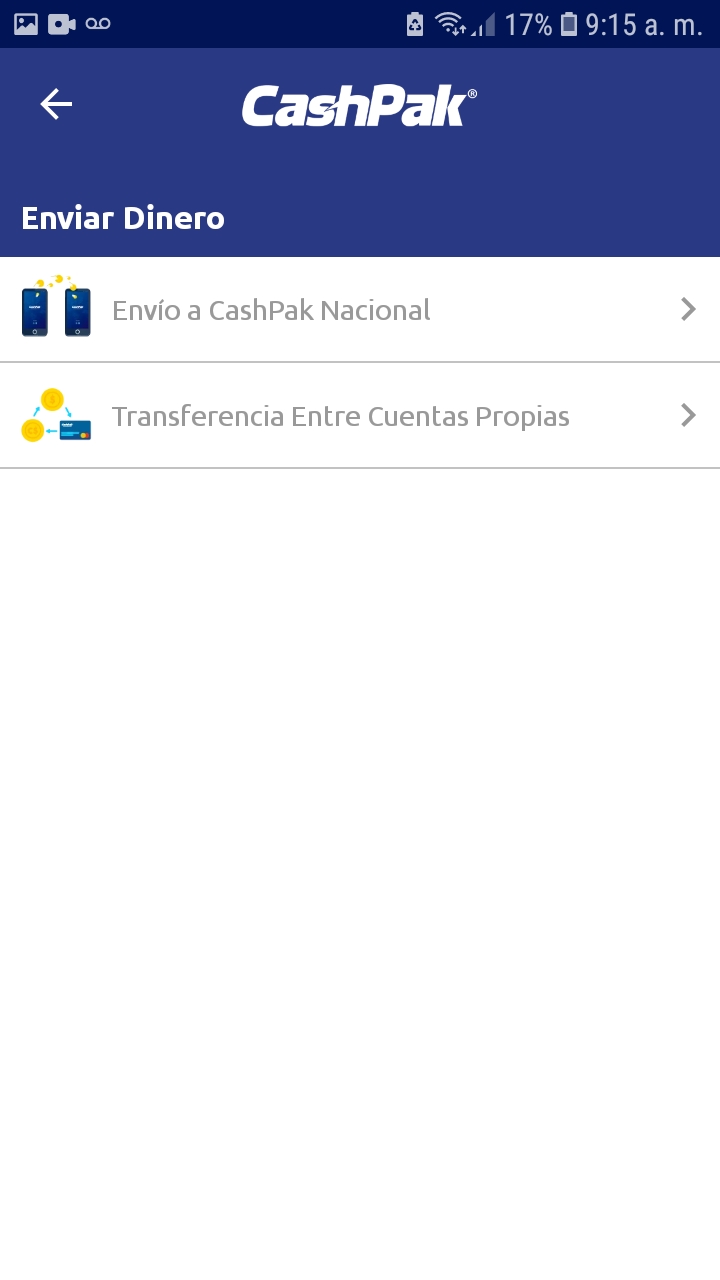
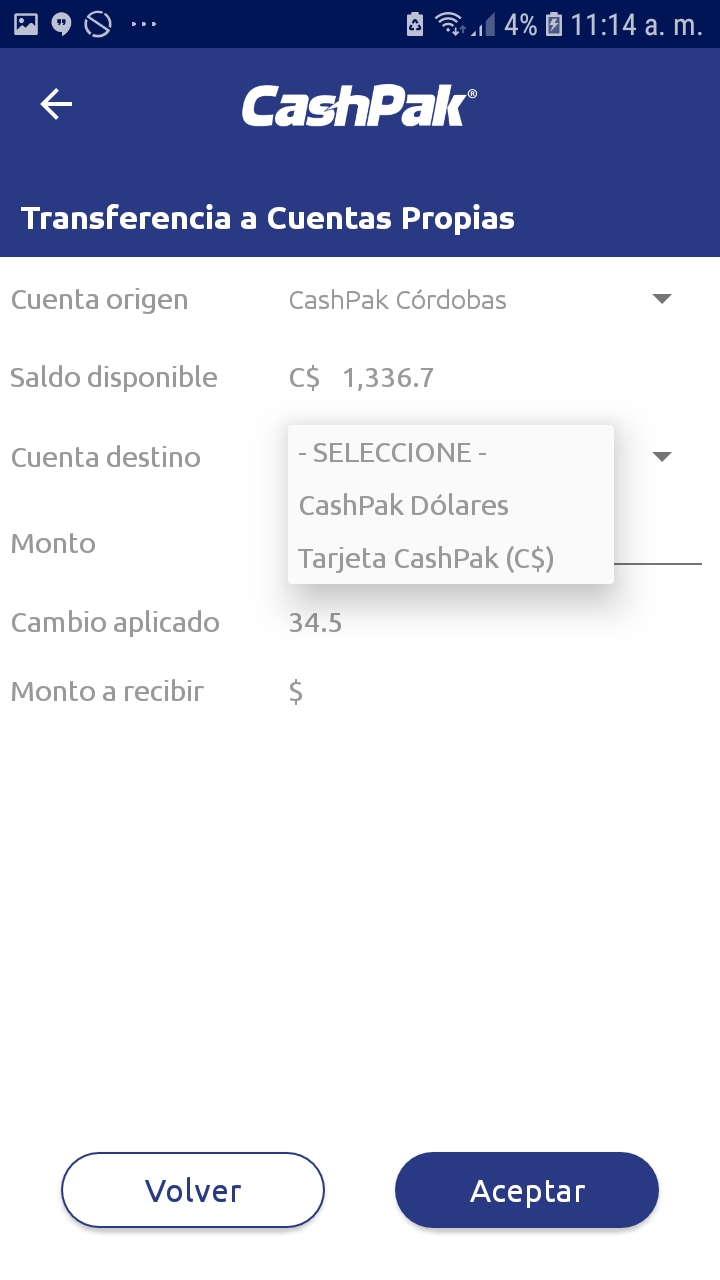
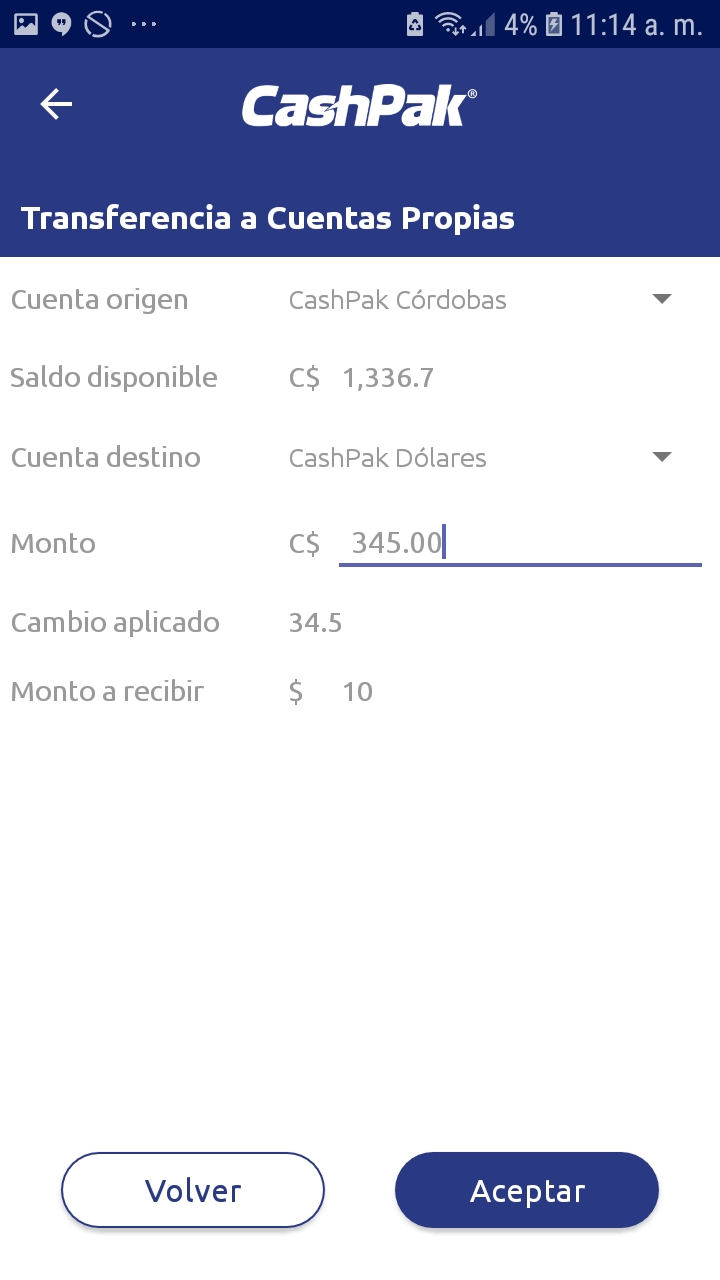
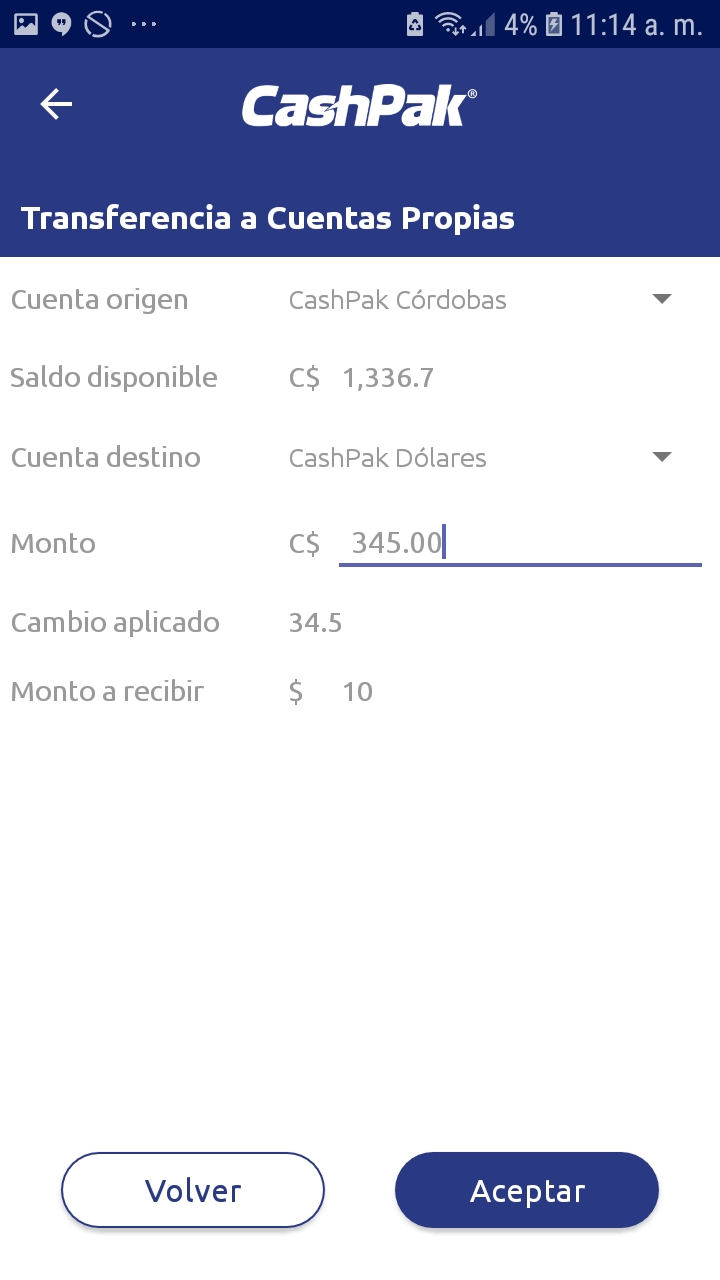
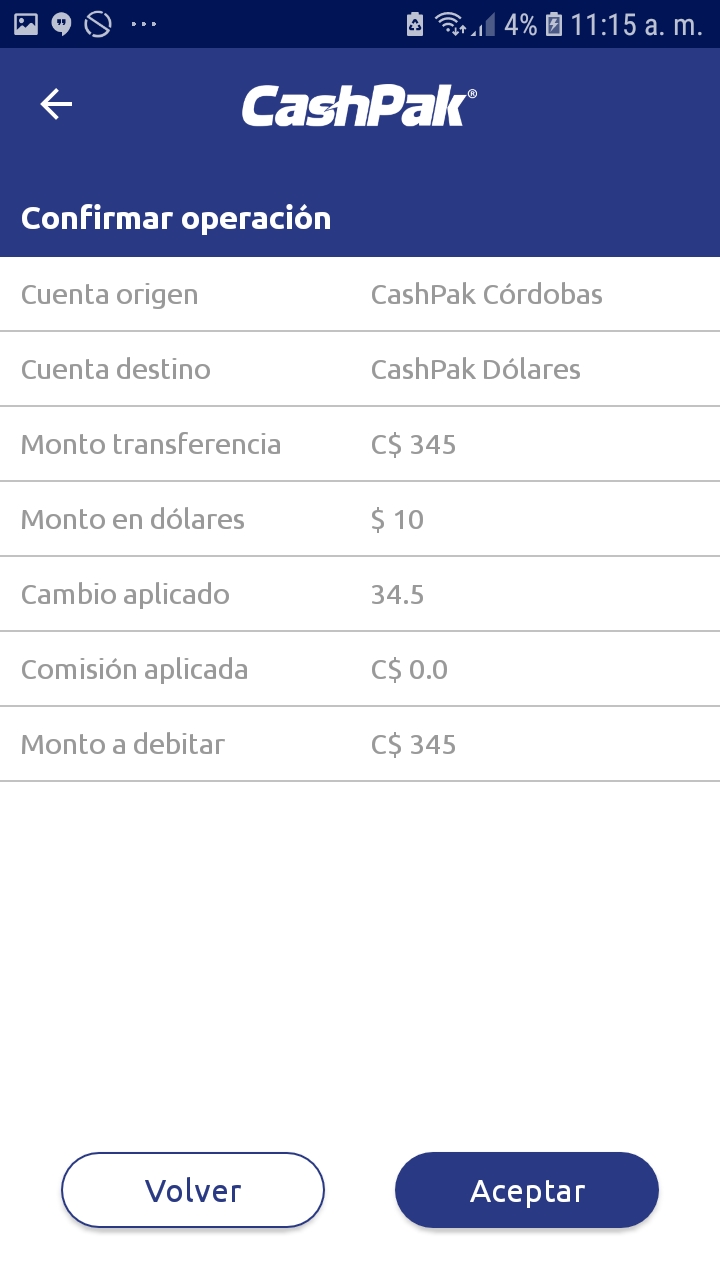
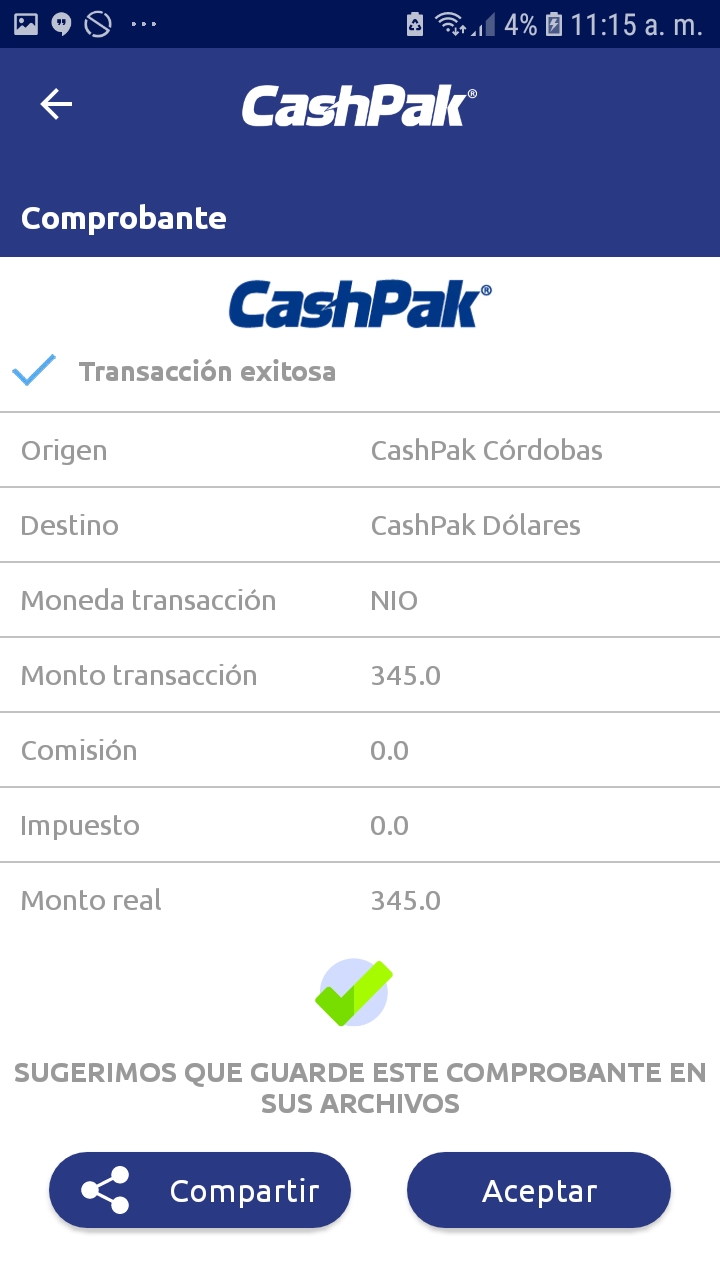
En el menú principal tiene la opción de envío de dinero
Seleccionamos Transferencia entre cuentas propias
Seleccionamos la cuenta origen de donde deseamos enviar los fondos CashPak Córdobas, CashPak Dólares o Tarjeta CashPak (C$), nos indica saldo disponible de dicha cuenta origen
Seleccionamos la cuenta Destino de donde deseamos recibir los fondos CashPak Córdobas, CashPak Dólares o Tarjeta CashPak (C$)
Ingresamos el monto a debitar de la moneda origen, en donde nos indicará el tipo de cambio a aplicar y el monto a recibir en la cuenta destino, damos aceptar
Revisamos el detalle de transferencia si todo ok confirmamos la operación
Comprobante de envío muestra todo el resumen damos aceptar o compartir
Envio a cuentas propias - Dolares a Cordobas
- Paso #1
- Paso #2
- Paso #3
- Paso #4
- Paso #5
- Paso #6
- Paso #7

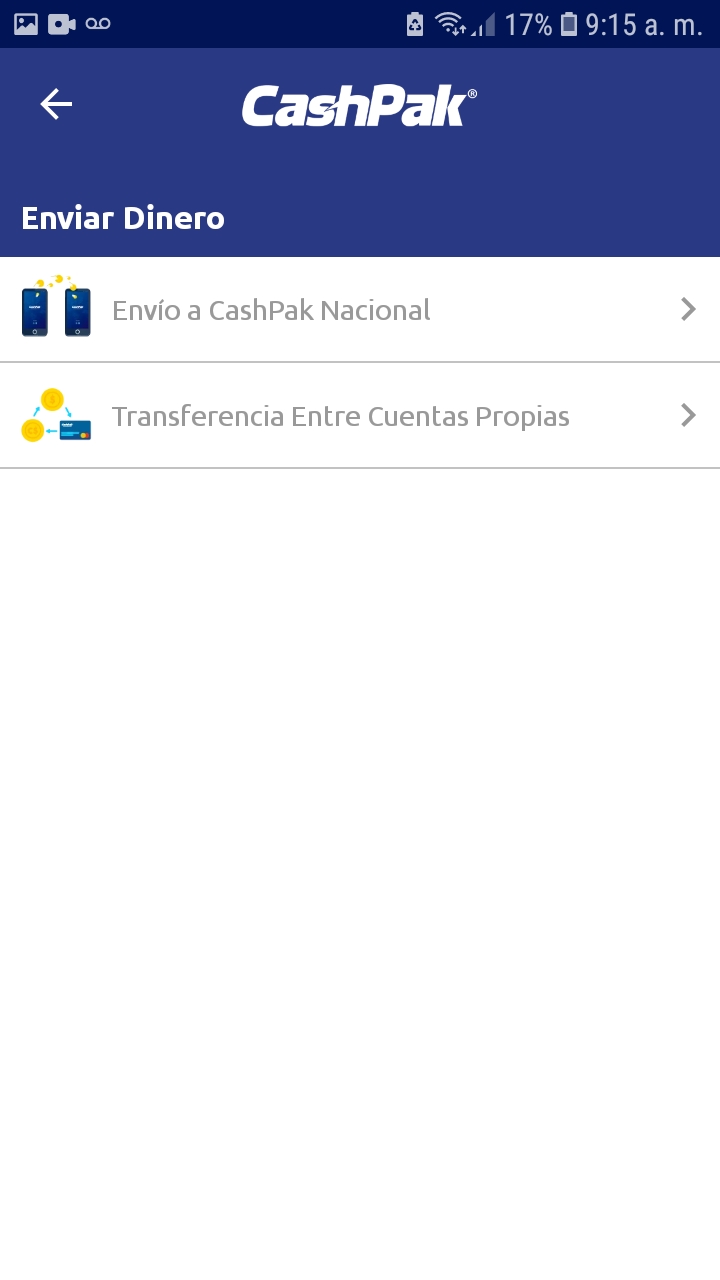
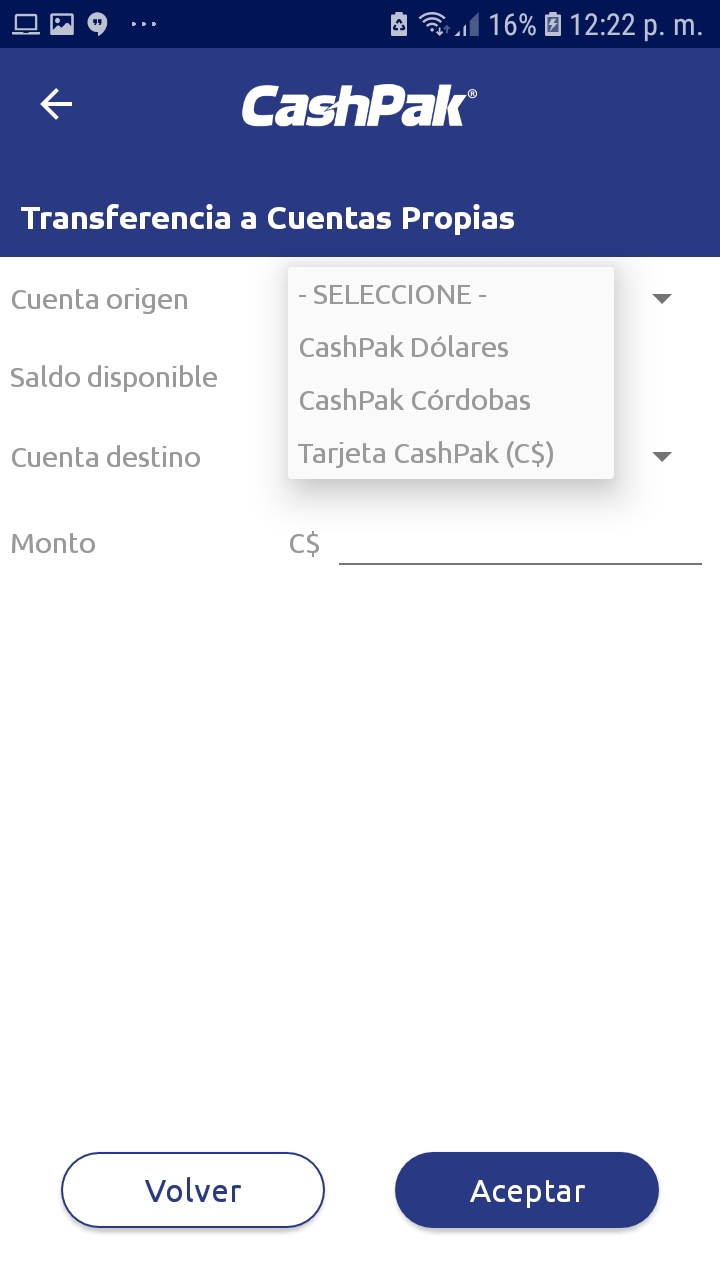
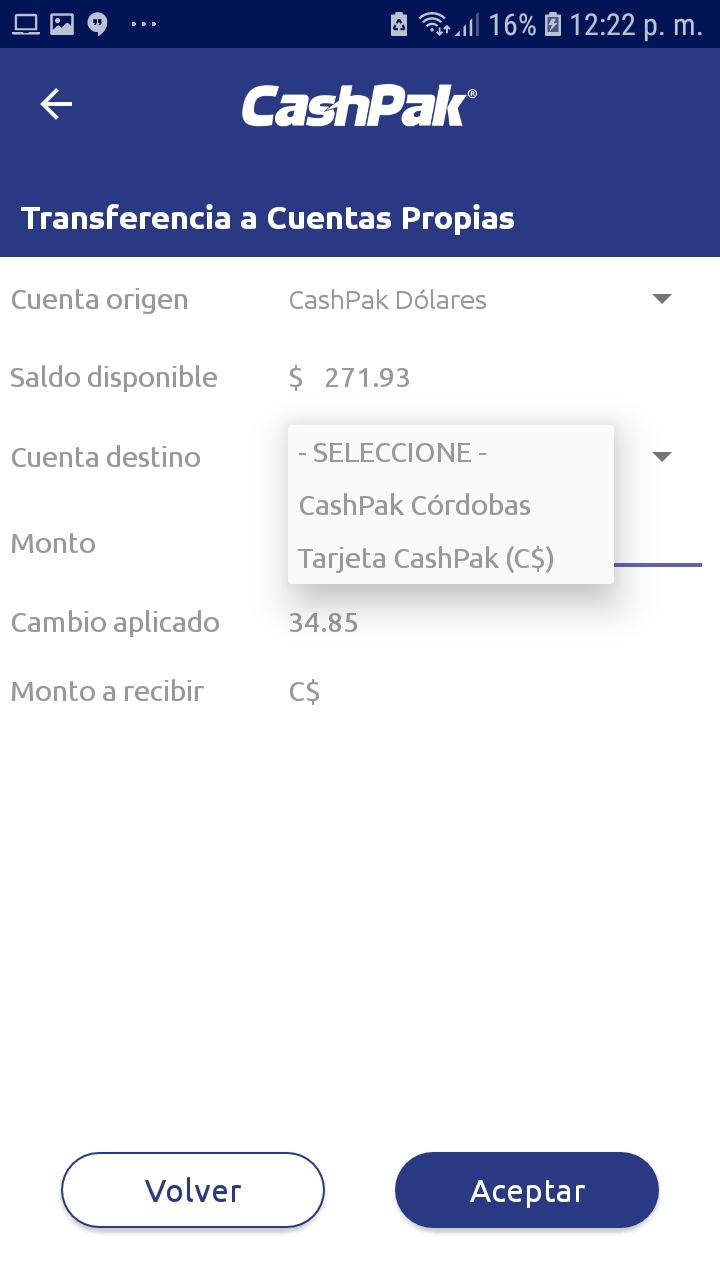
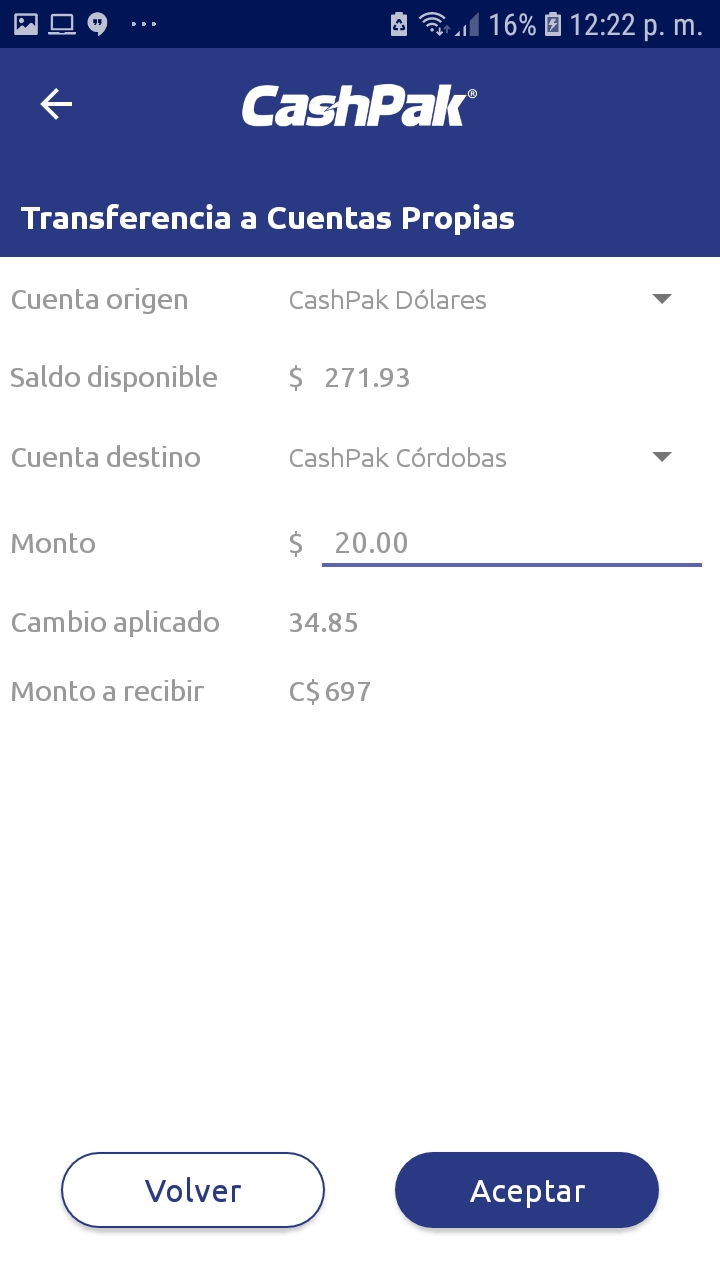
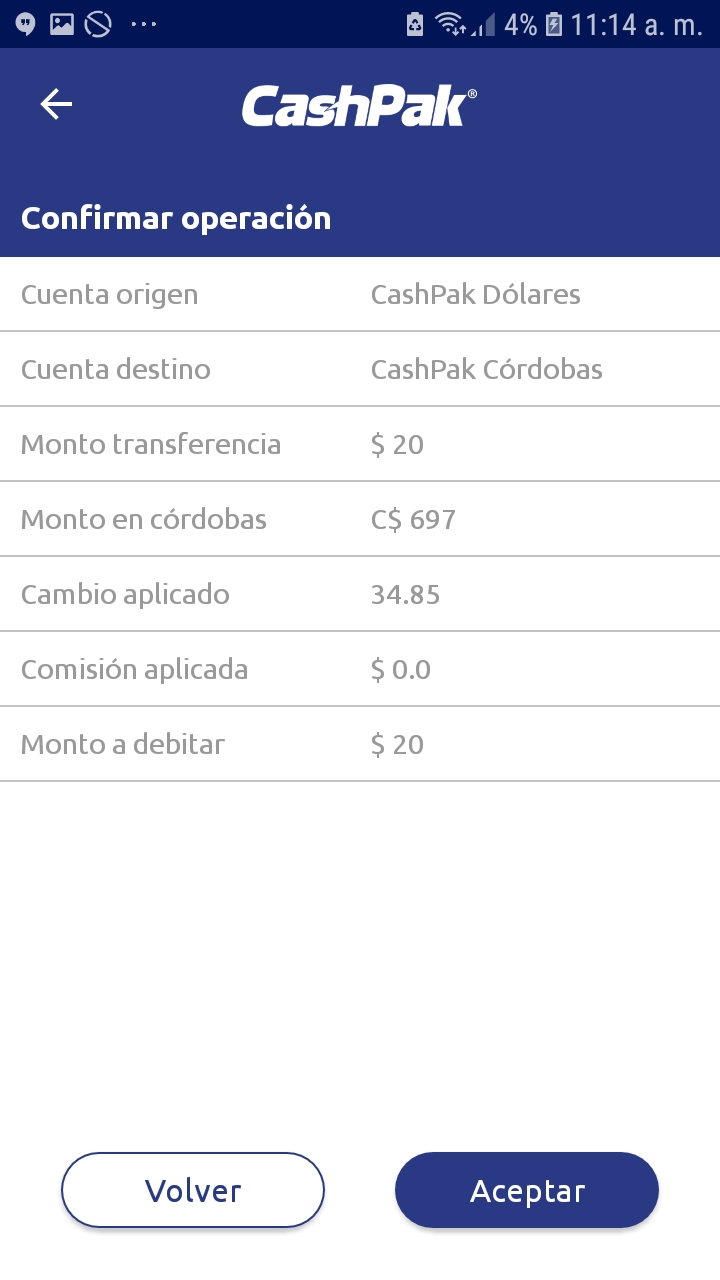
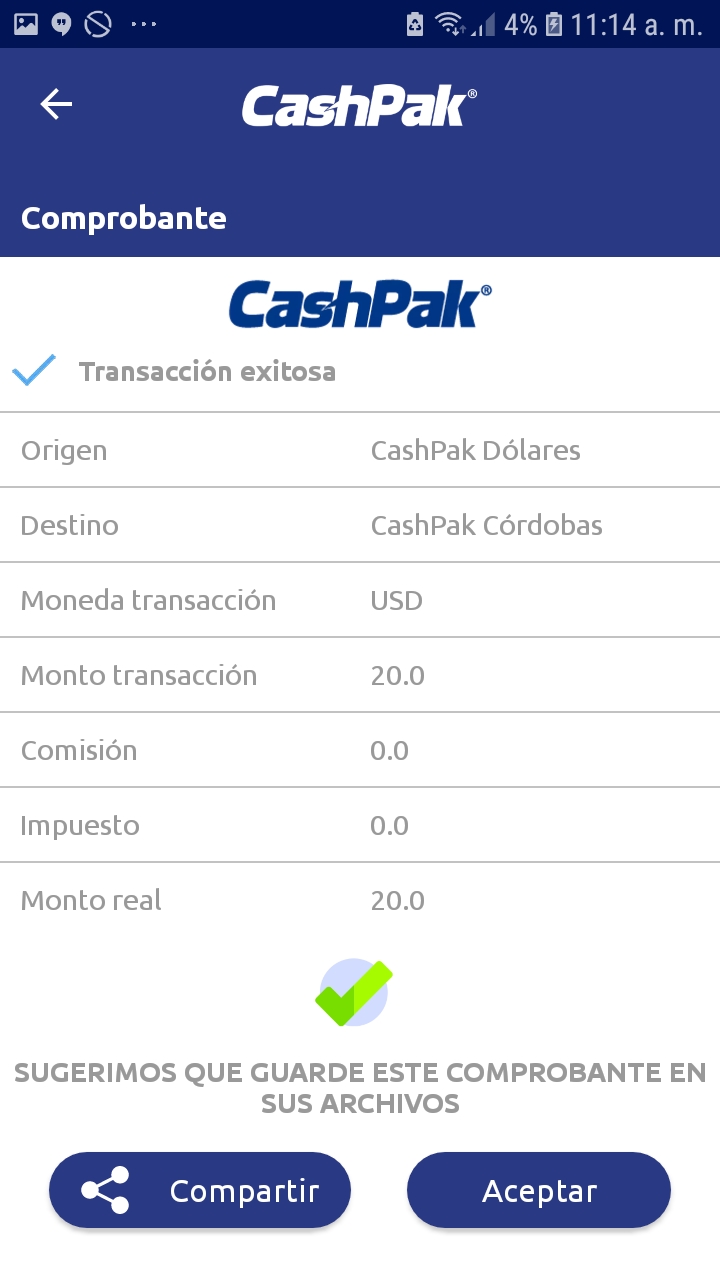
En el menú principal tiene la opción de envío de dinero
Seleccionamos Transferencia entre cuentas propias
Seleccionamos la cuenta origen de donde deseamos enviar los fondos CashPak Córdobas, CashPak Dólares o Tarjeta CashPak (C$), nos indica saldo disponible de dicha cuenta origen
Seleccionamos la cuenta Destino de donde deseamos recibir los fondos CashPak Córdobas, CashPak Dólares o Tarjeta CashPak (C$)
Ingresamos el monto a debitar de la moneda origen, en donde nos indicará el tipo de cambio a aplicar y el monto a recibir en la cuenta destino, damos aceptar
Revisamos el detalle de transferencia si todo ok confirmamos la operación
Comprobante de envío muestra todo el resumen damos aceptar o compartir
Envio a cuentas propias - Fondeo de tarjeta
- Paso #1
- Paso #2
- Paso #3
- Paso #4
- Paso #5
- Paso #6
- Paso #7

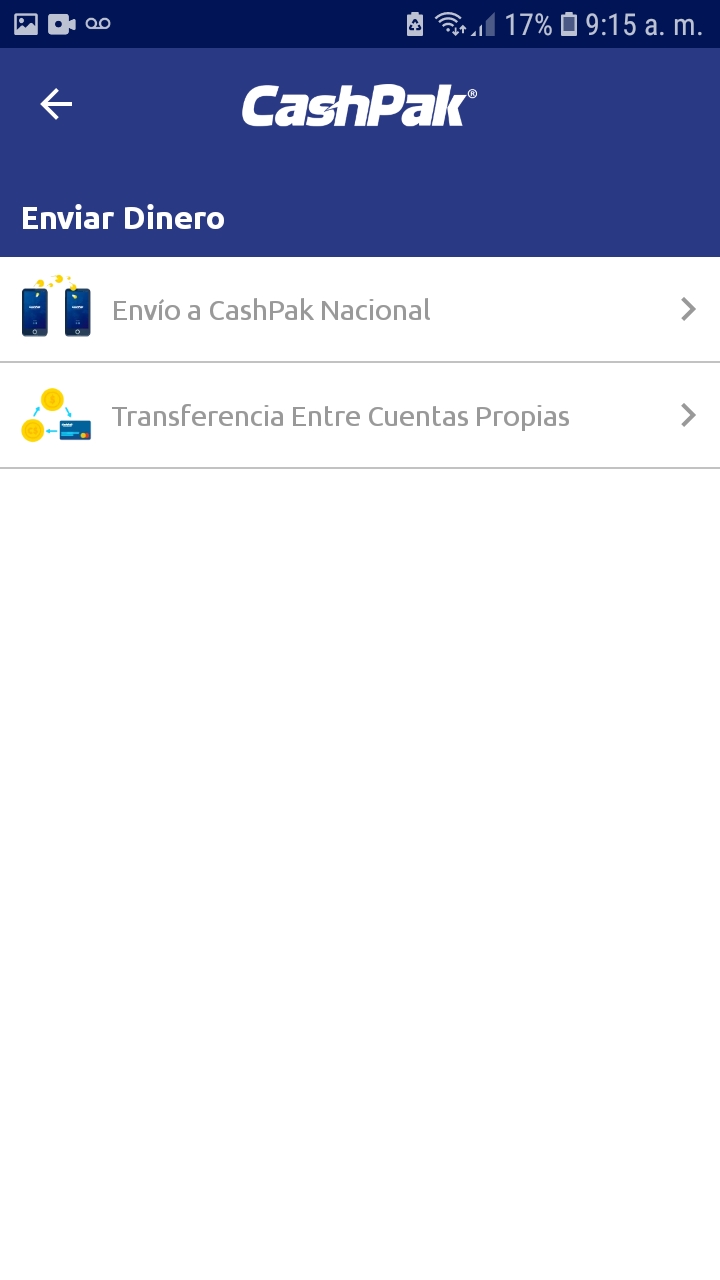
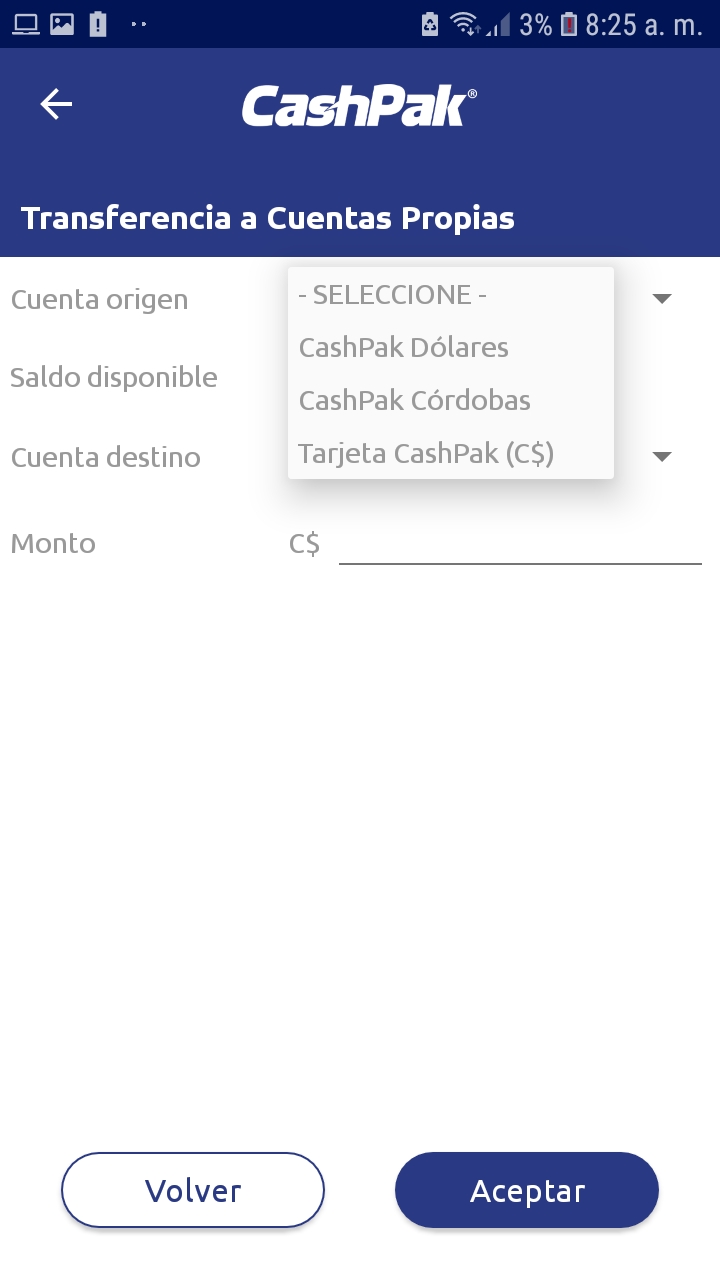
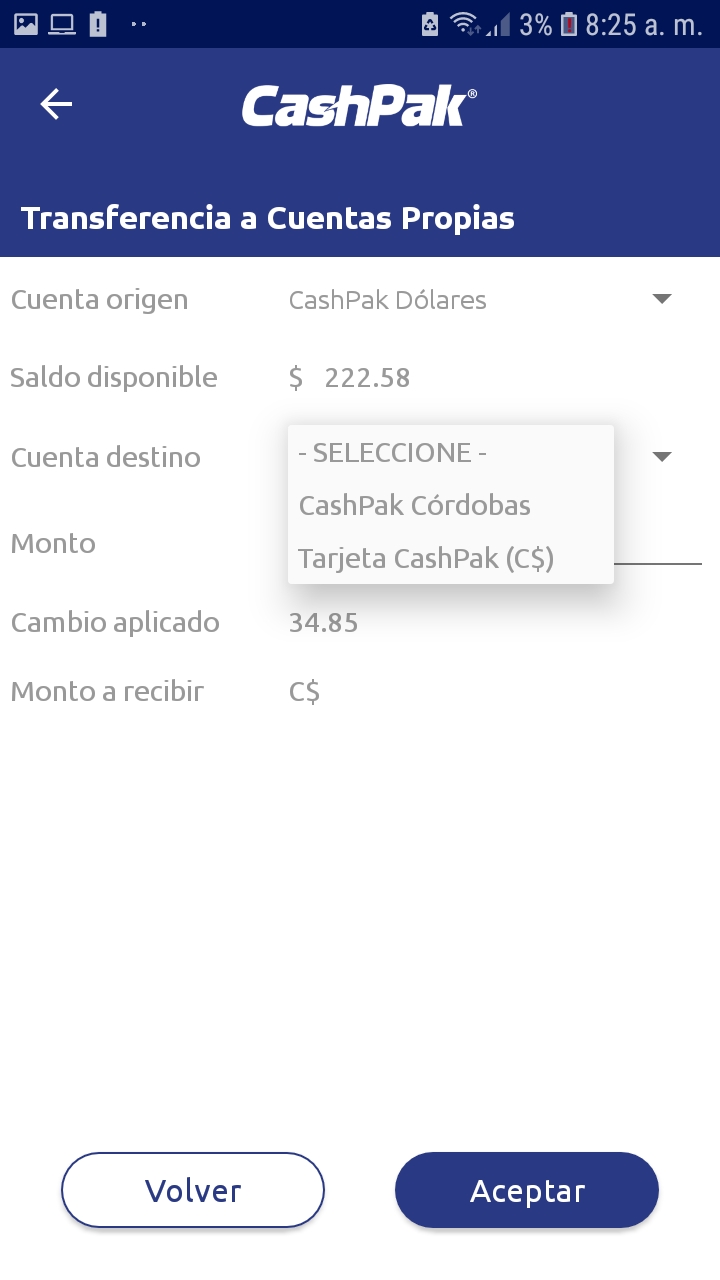
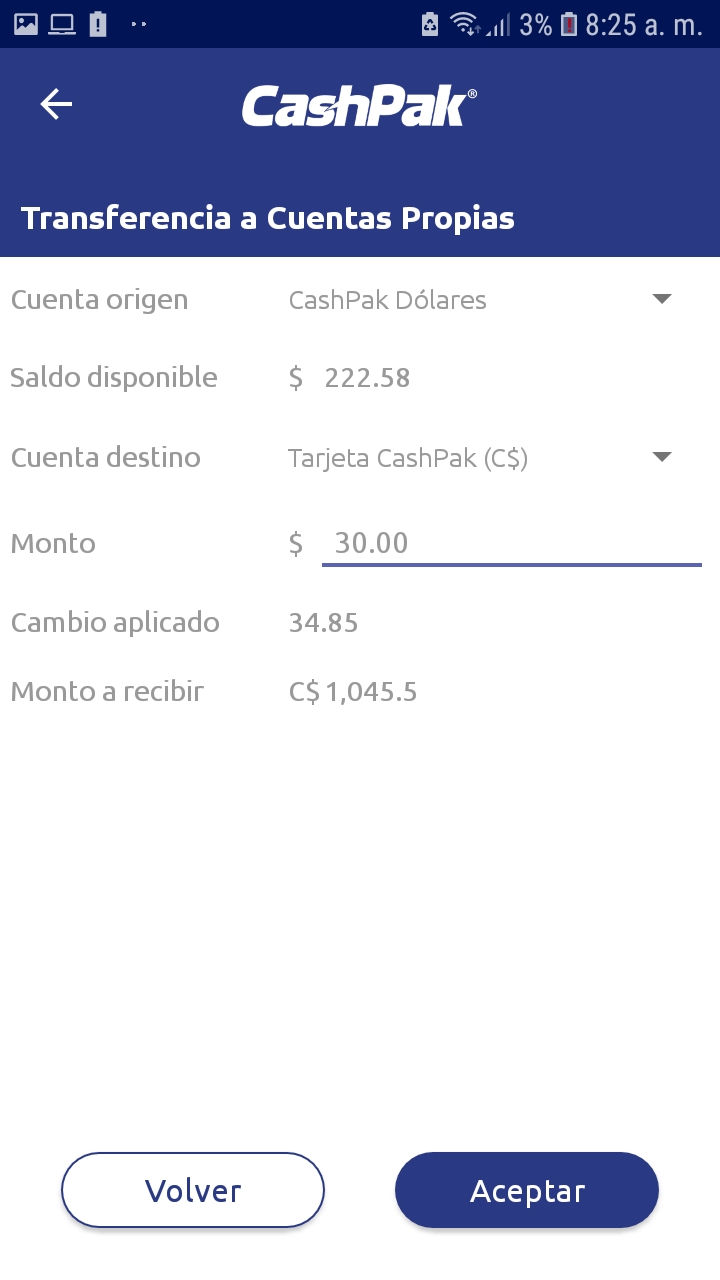
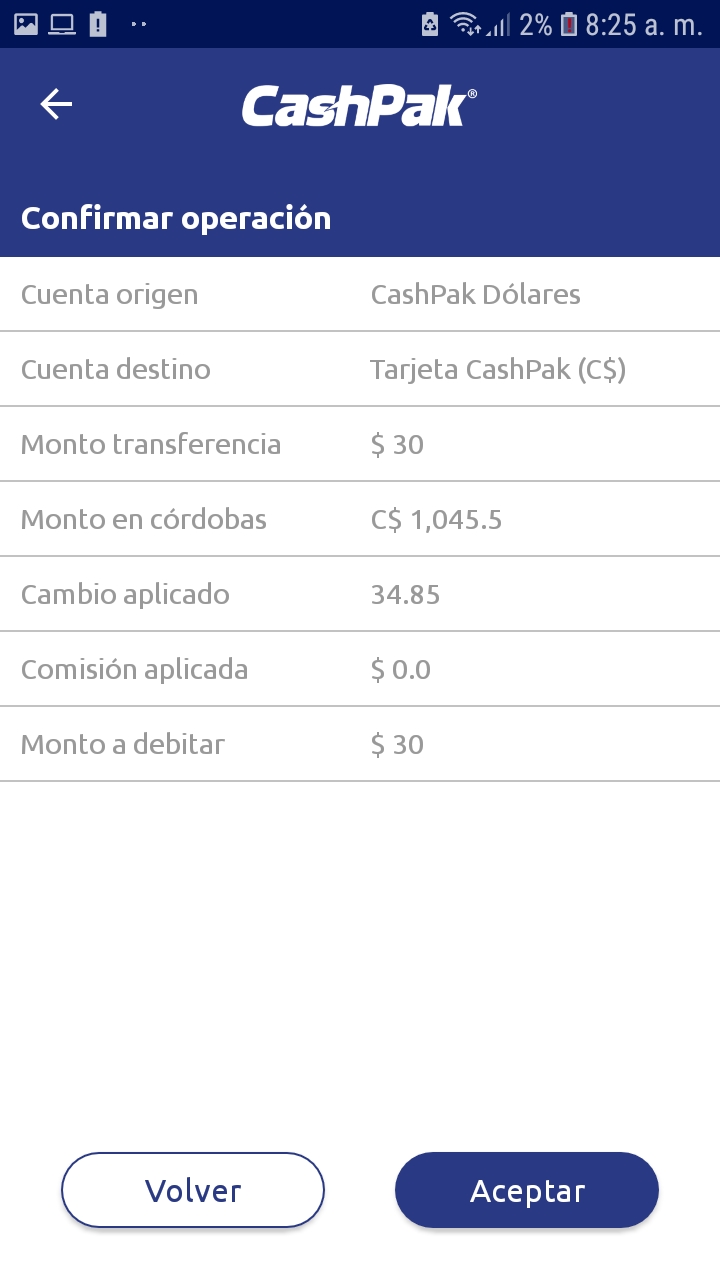
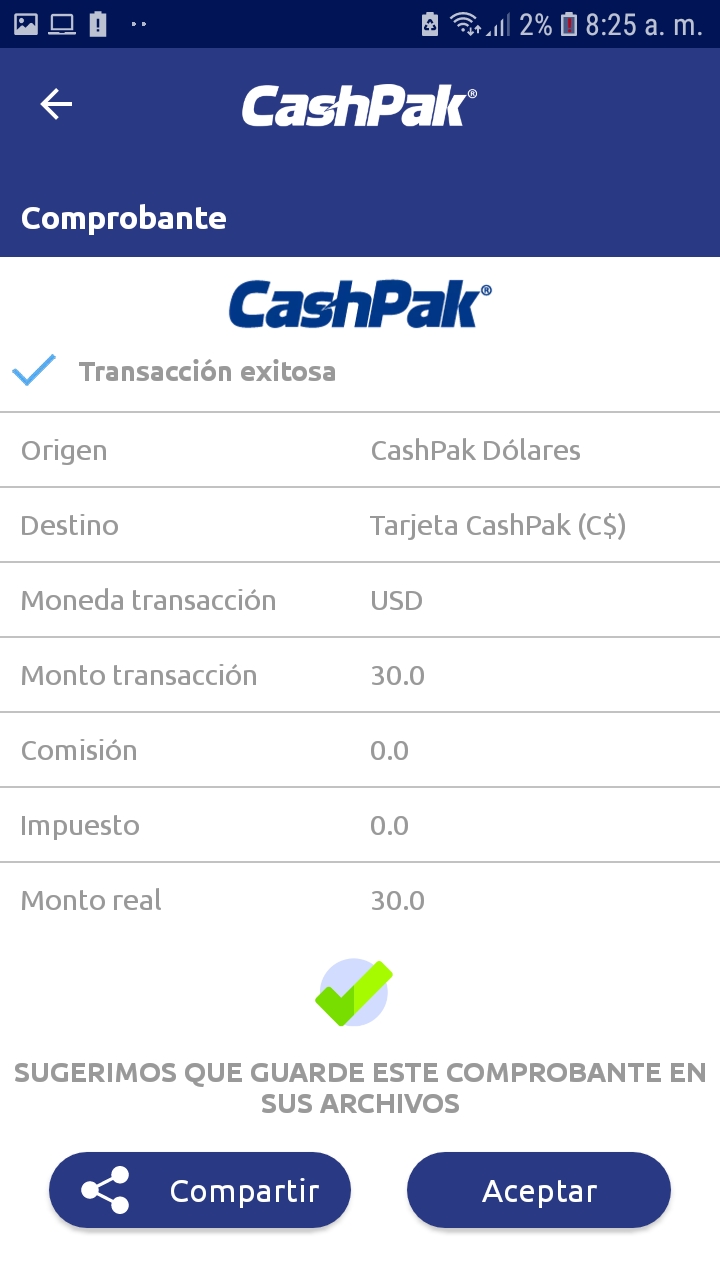
En el menú principal tiene la opción de envío de dinero
Seleccionamos Transferencia entre cuentas propias
Seleccionamos la cuenta origen de donde deseamos enviar los fondos CashPak Córdobas, CashPak Dólares o Tarjeta CashPak (C$), nos indica saldo disponible de dicha cuenta origen
Seleccionamos la cuenta Destino de donde deseamos recibir los fondos CashPak Córdobas, CashPak Dólares o Tarjeta CashPak (C$)
Ingresamos el monto a debitar de la moneda origen, en donde nos indicará el tipo de cambio a aplicar y el monto a recibir en la cuenta destino, damos aceptar
Revisamos el detalle de transferencia si todo ok confirmamos la operación
Comprobante de envío muestra todo el resumen damos aceptar o compartir
Gestión de Tarjeta - Bloqueo temporal Tarjeta
- Paso #1
- Paso #2
- Paso #3
- Paso #4

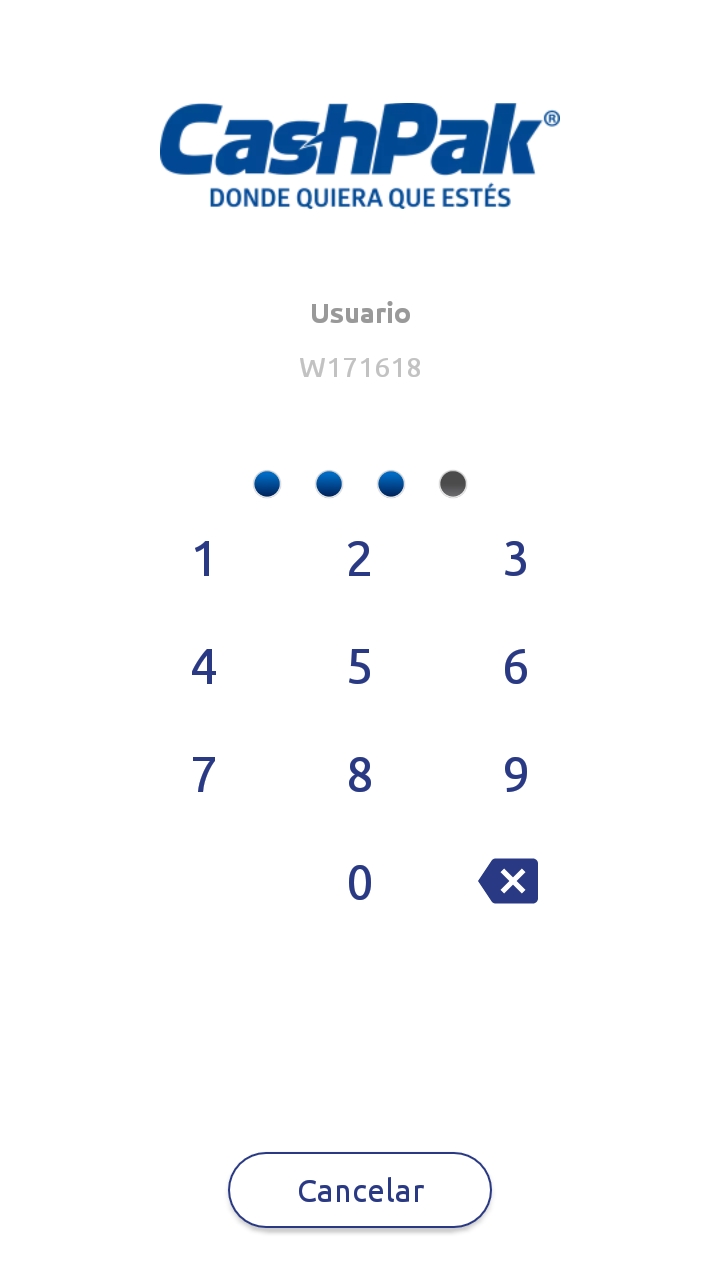
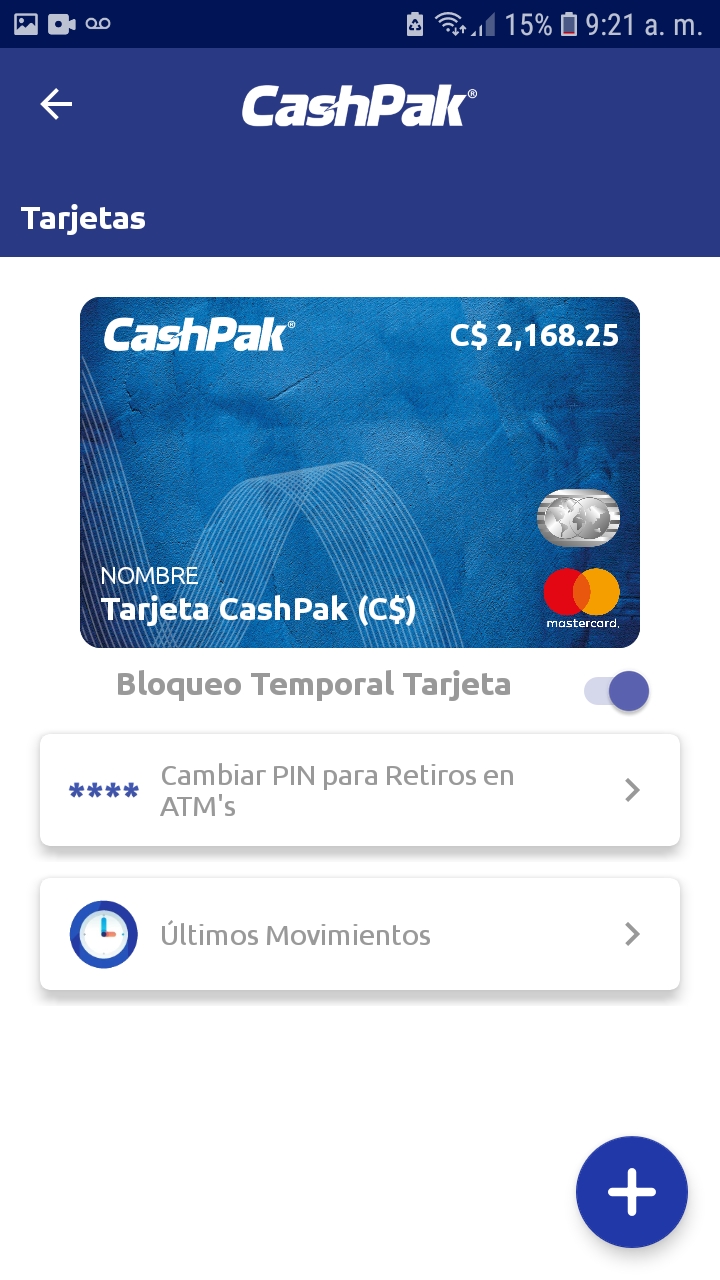
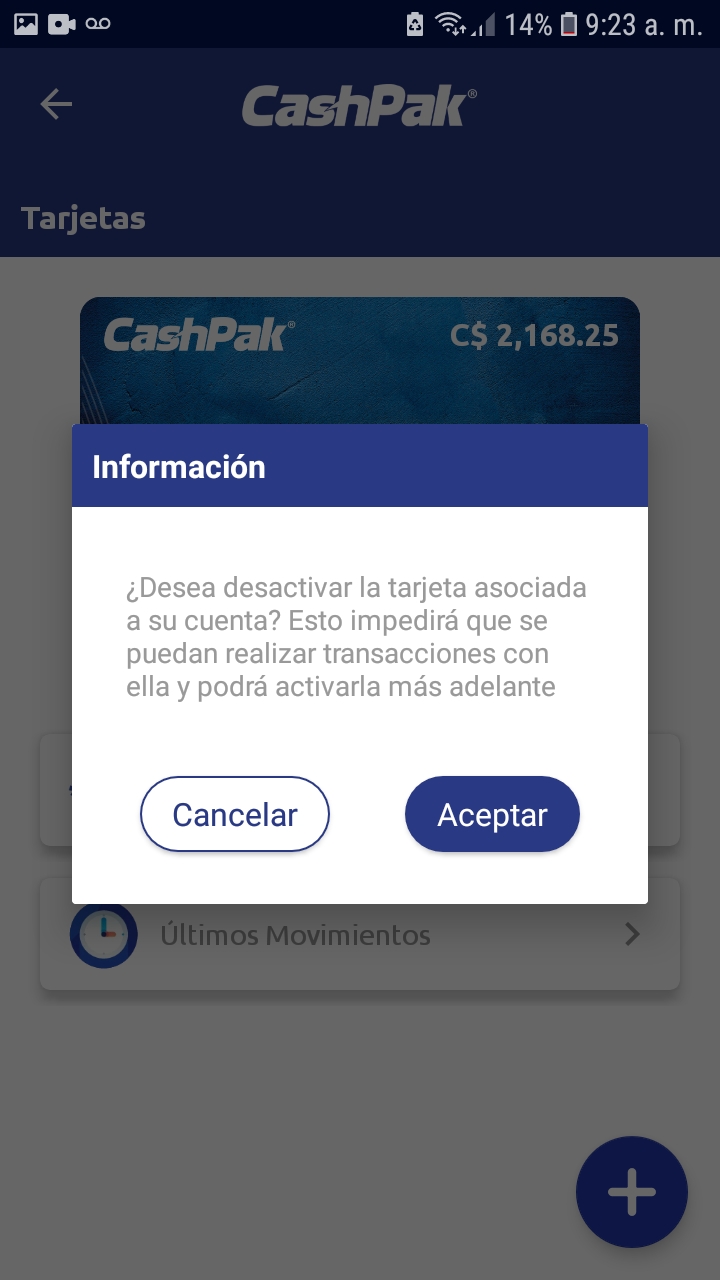
Menú principal opción Gestión de Tarjeta
Ingresamos los 4 dígitos de nuestro PIN de acceso
Visualizamos nuestra Tarjeta CashPak (C$), seleccionamos la opción de Bloqueo temporal Tarjeta.
Mensaje que nos indica que la Tarjeta esta inactiva le recomendamos que sin no encuentra la tarjeta bloquearla Totalmente llamando a call center al 22668126.
Gestión de Tarjeta - Cambio de PIN Tarjeta
- Paso #1
- Paso #2
- Paso #3
- Paso #4
- Paso #5
- Paso #6

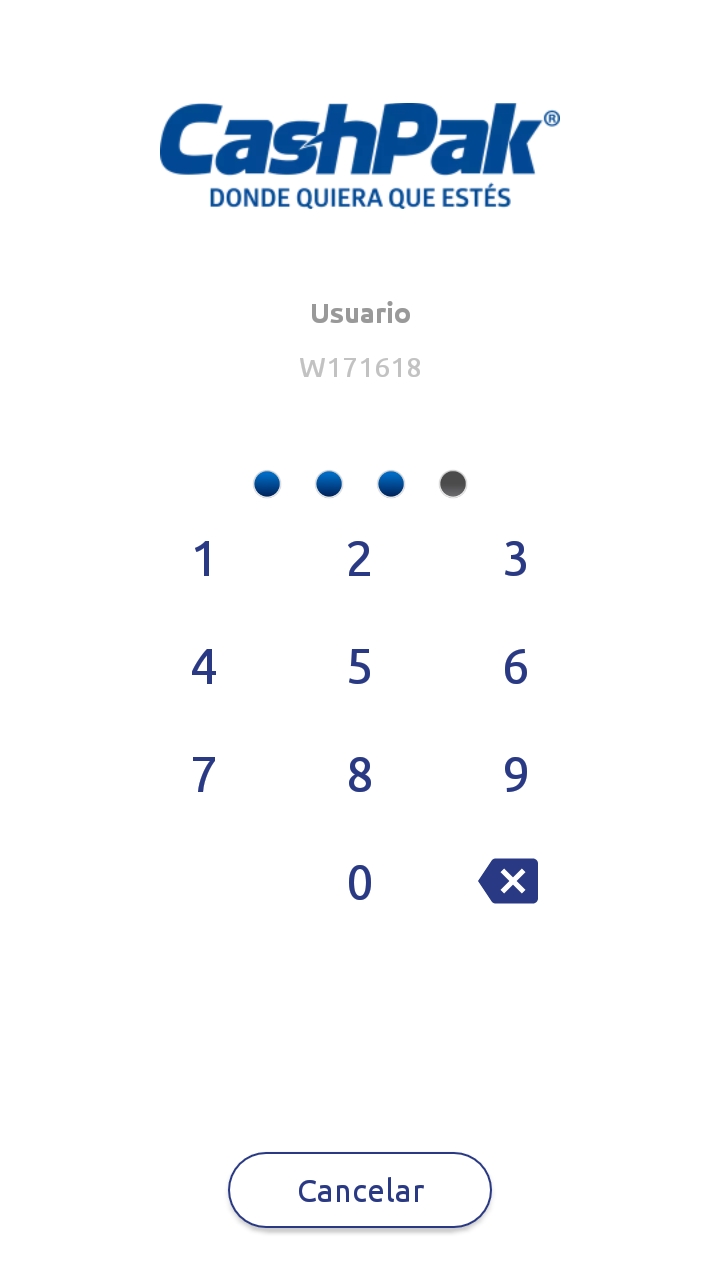
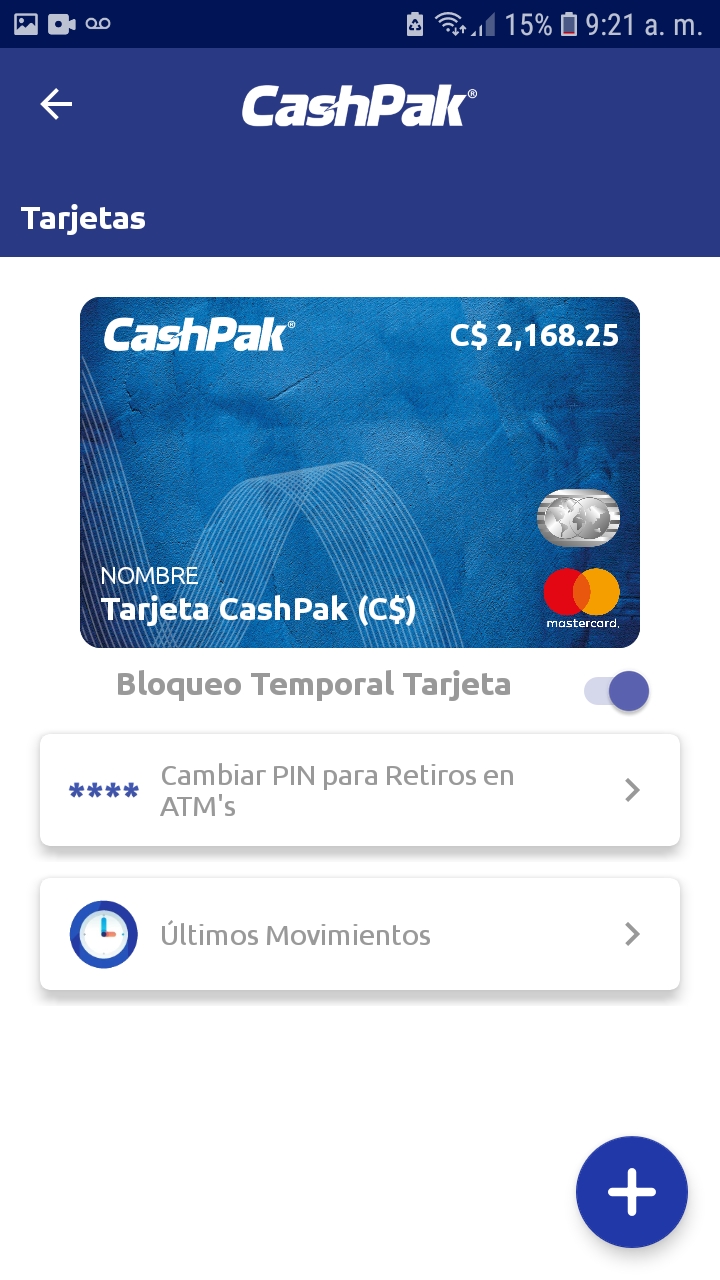
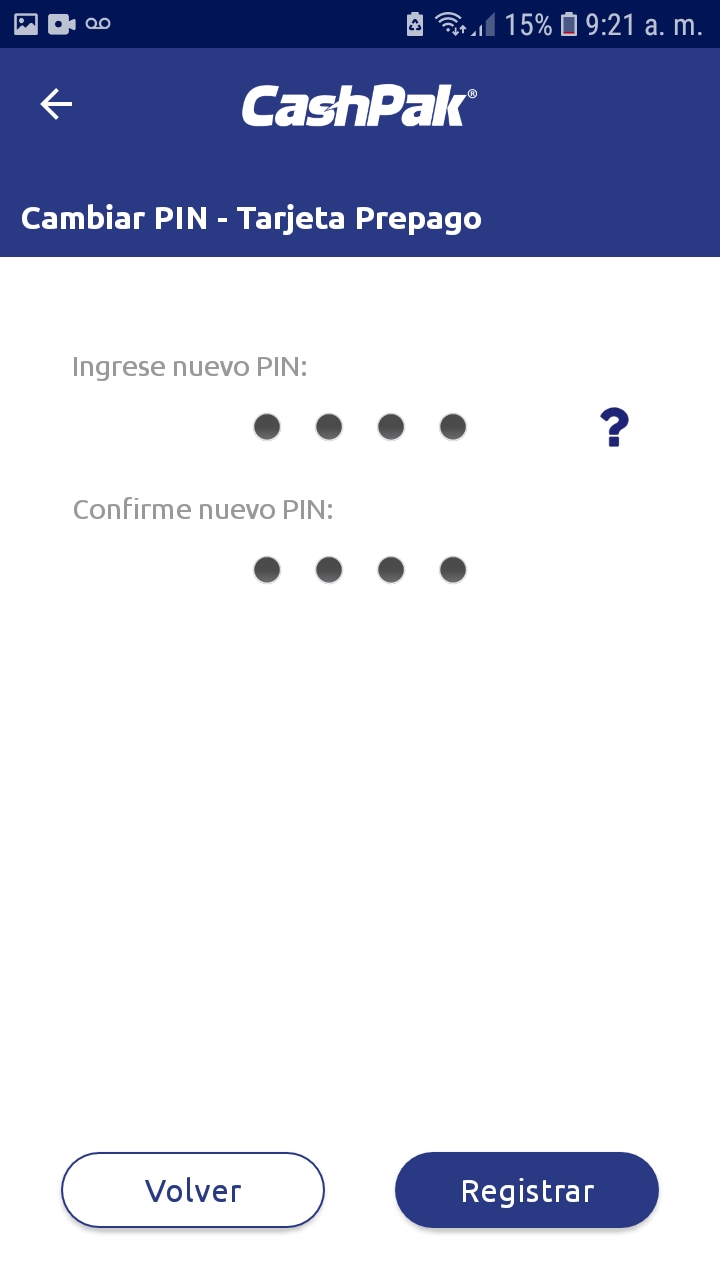
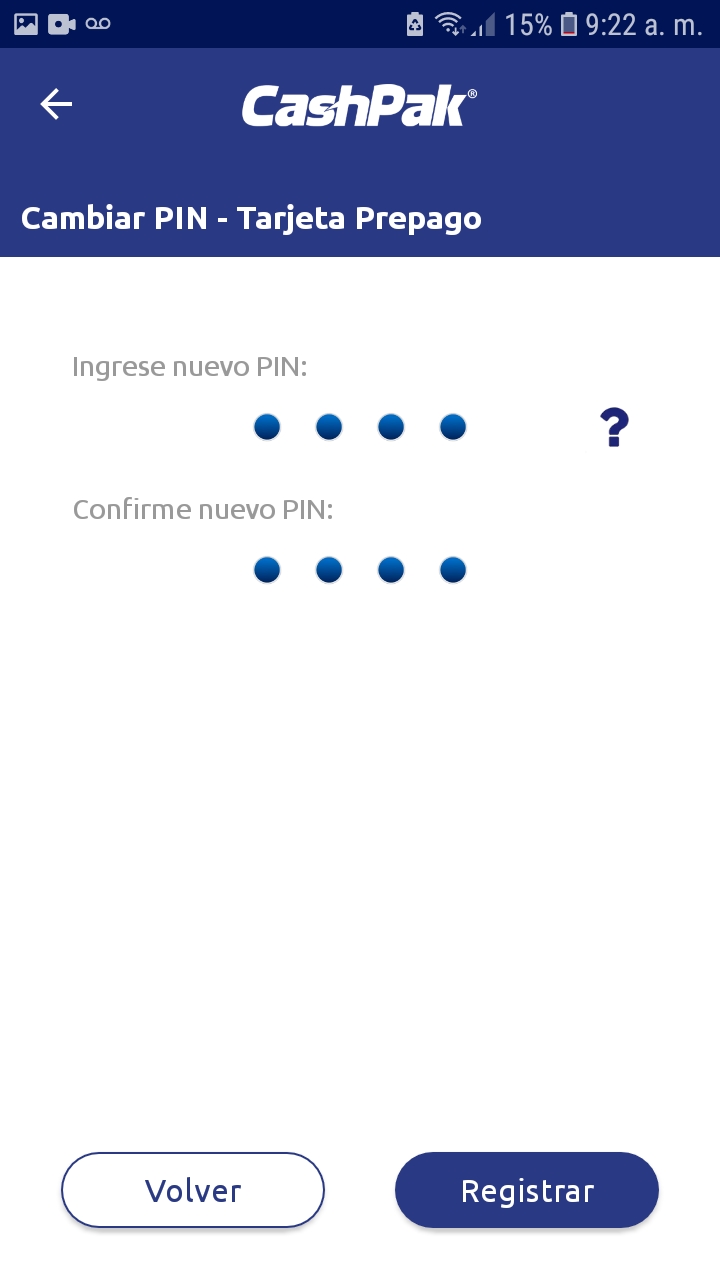
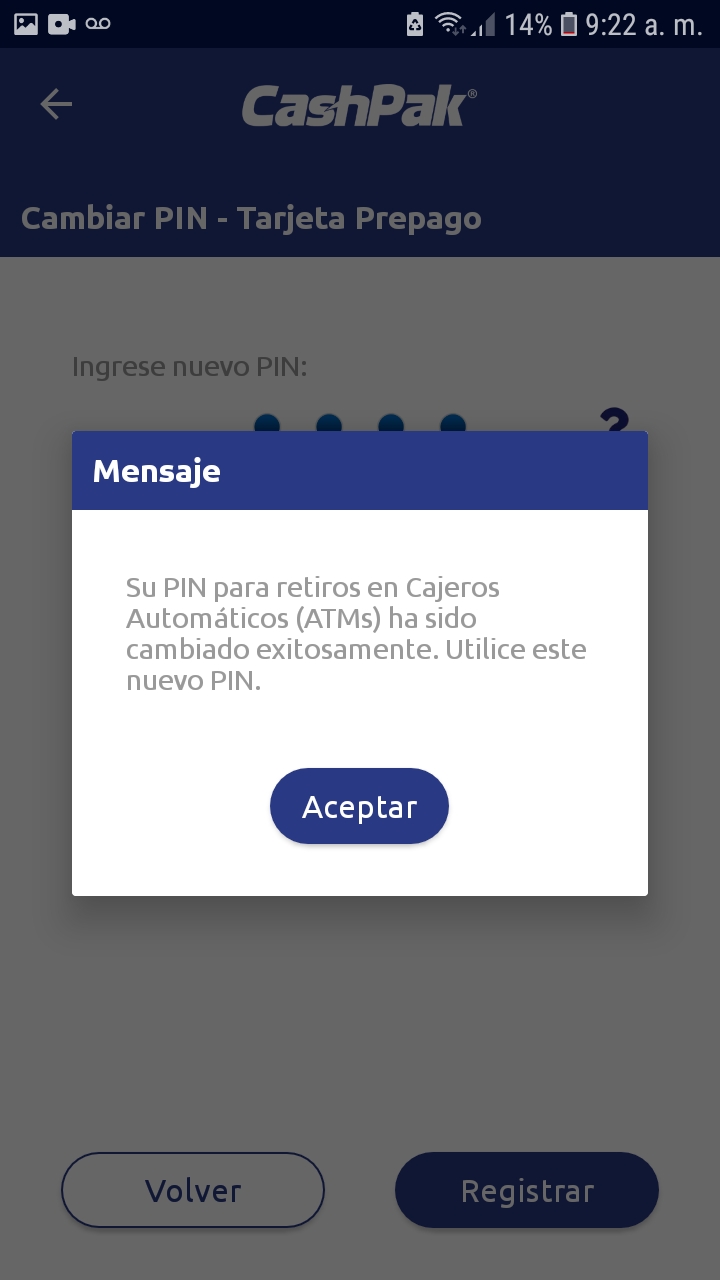
Menú principal opción Gestión de Tarjeta
Ingresamos los 4 dígitos de nuestro PIN de acceso
Visualizamos nuestra Tarjeta CashPak (C$), seleccionamos la opción de Cambiar Pin para retiros en ATMs
Ingresamos nuevo PIN
Volvemos a digitar el nuevo pin y damos registrar
Mensaje que nos indica que el PIN para retiros en cajeros automáticos ha sido cambiado exitosamente
Gestión Mi perfil - Cambio de correo
- Paso #1
- Paso #2
- Paso #3
- Paso #4
- Paso #5

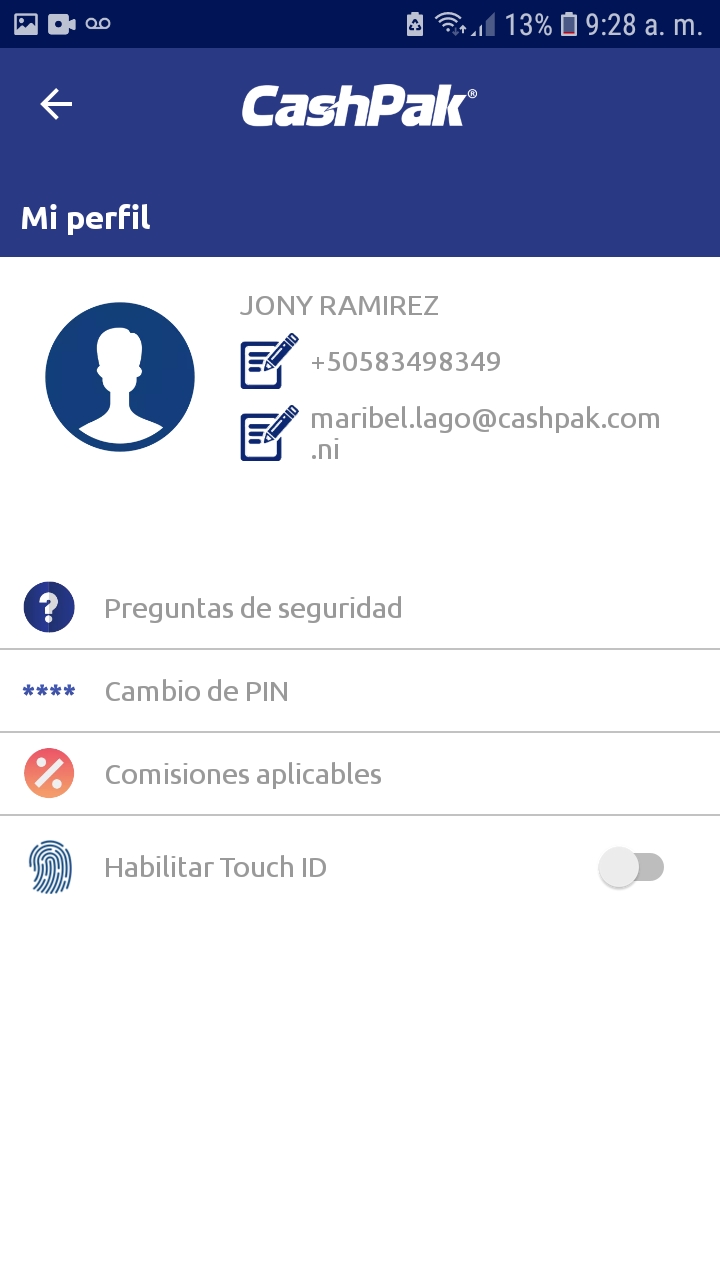
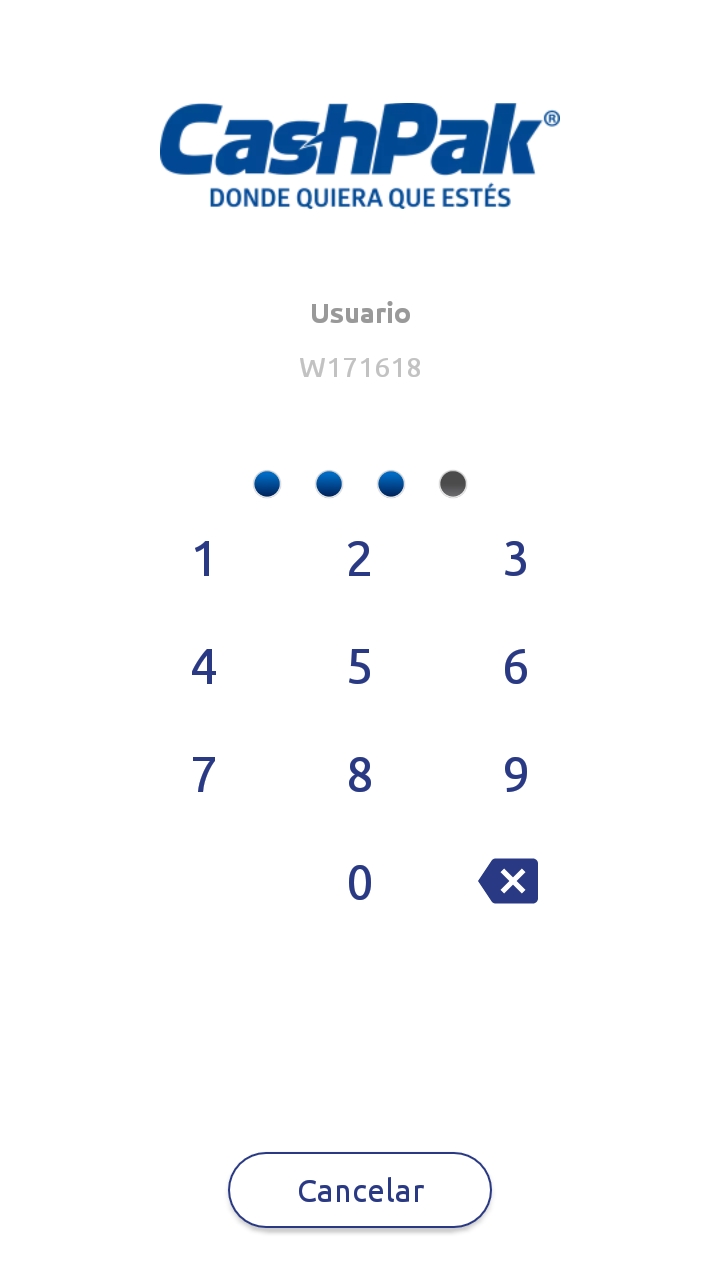
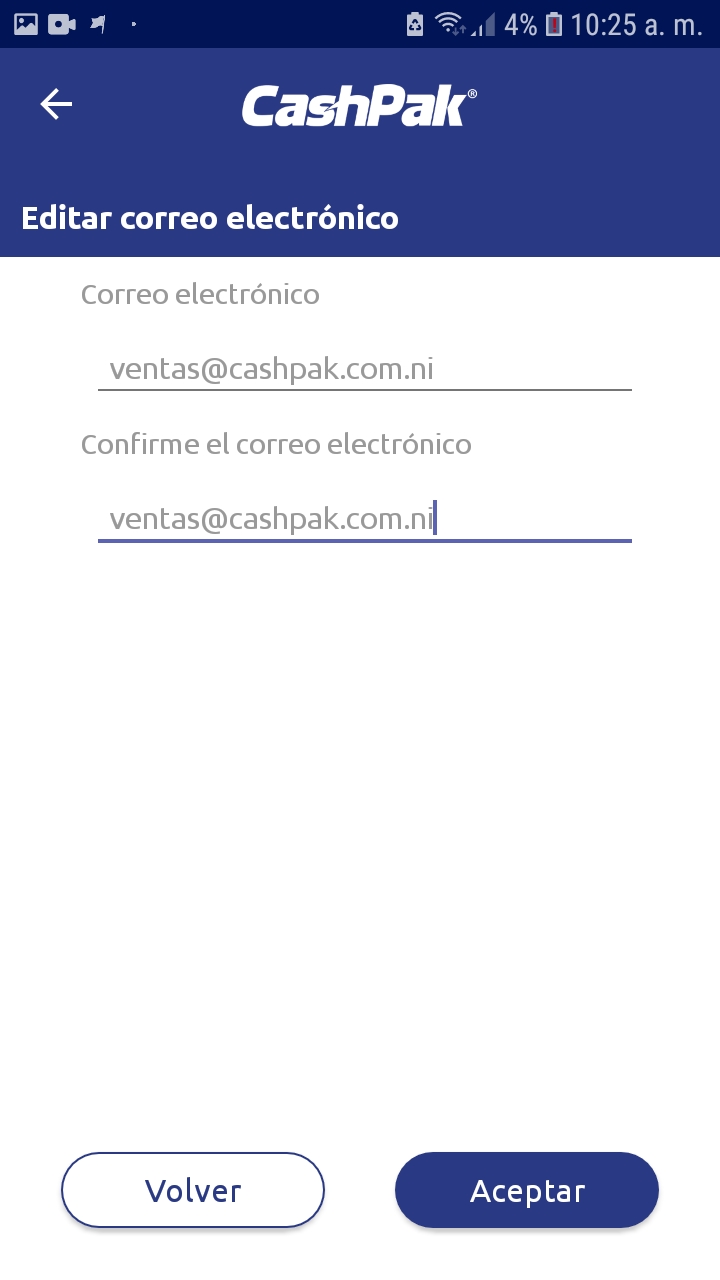
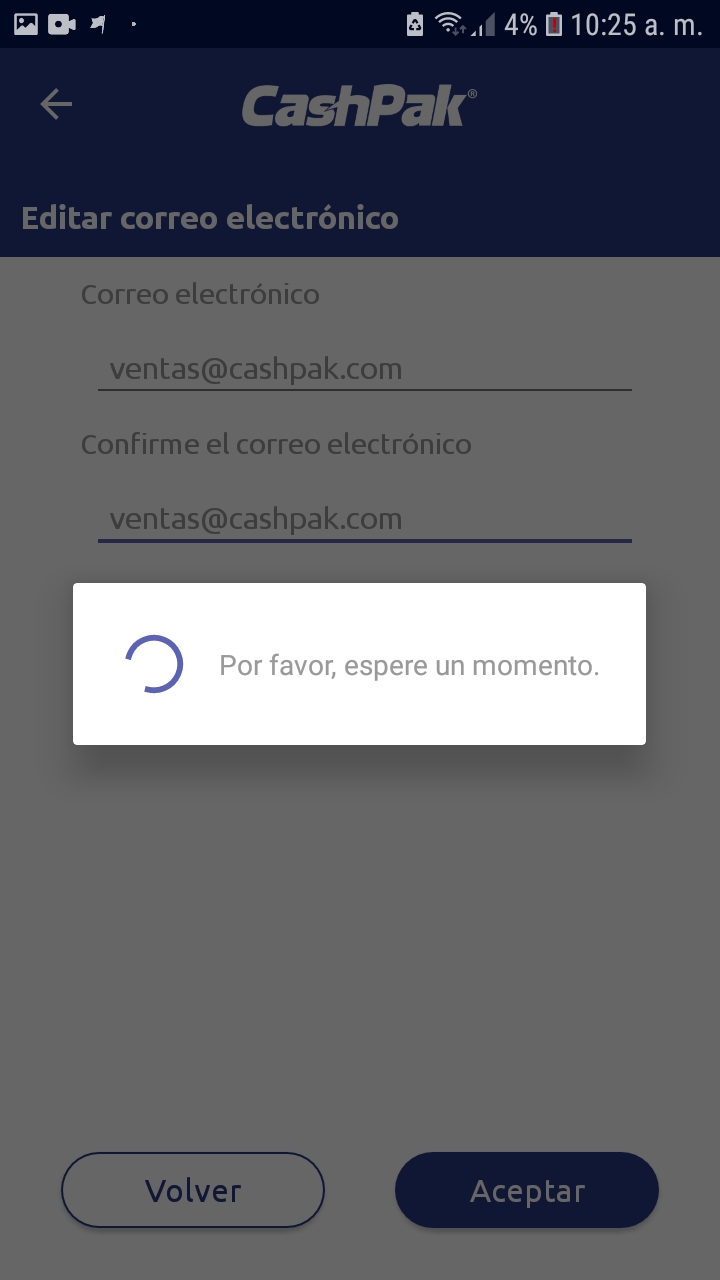
Menú inicio ingresamos a Mi Perfil
Pantalla de Mi Perfil y seleccionamos la opción de cambiar correo
El sistema nos pide validemos ingresando el PIN de billetera
Ingresamos el correo nuevo y los volvemos a confirmar ingresándolo nuevamente
Sistema guarda cambio con éxito.
Gestión Mi perfil - Cambio de Numero de teléfono
- Paso #1
- Paso #2
- Paso #3
- Paso #4
- Paso #5
- Paso #6

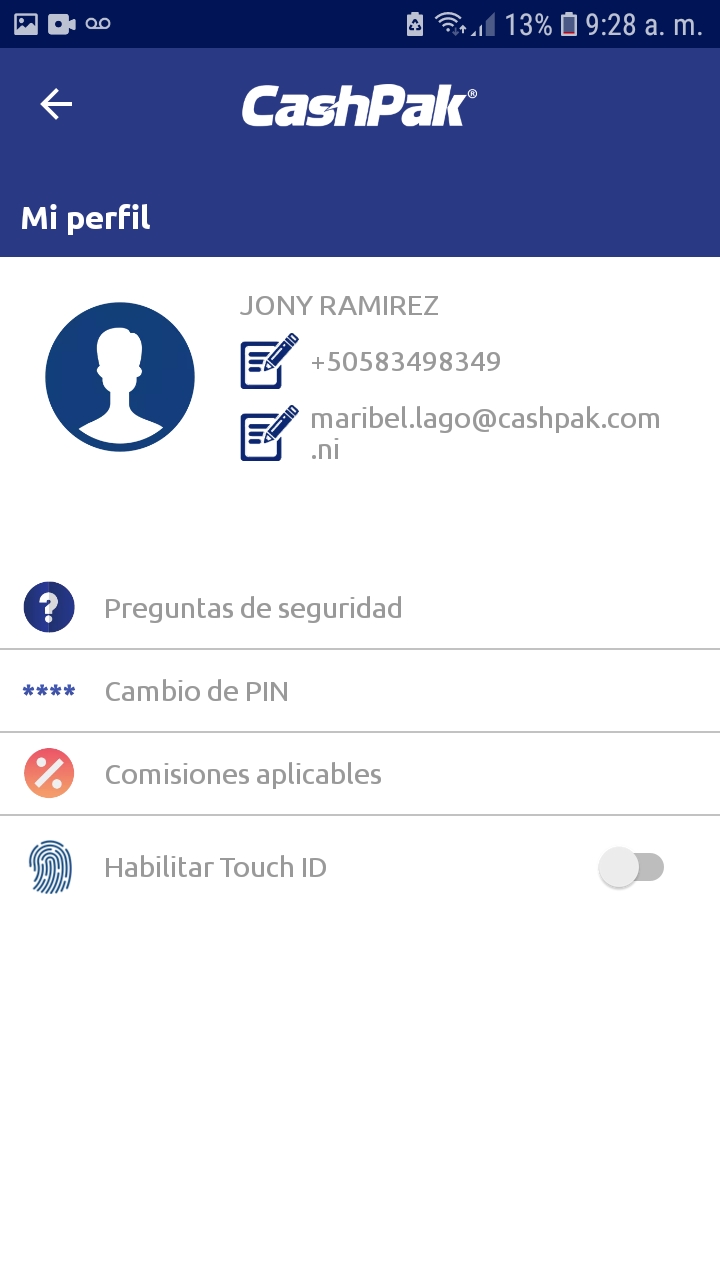
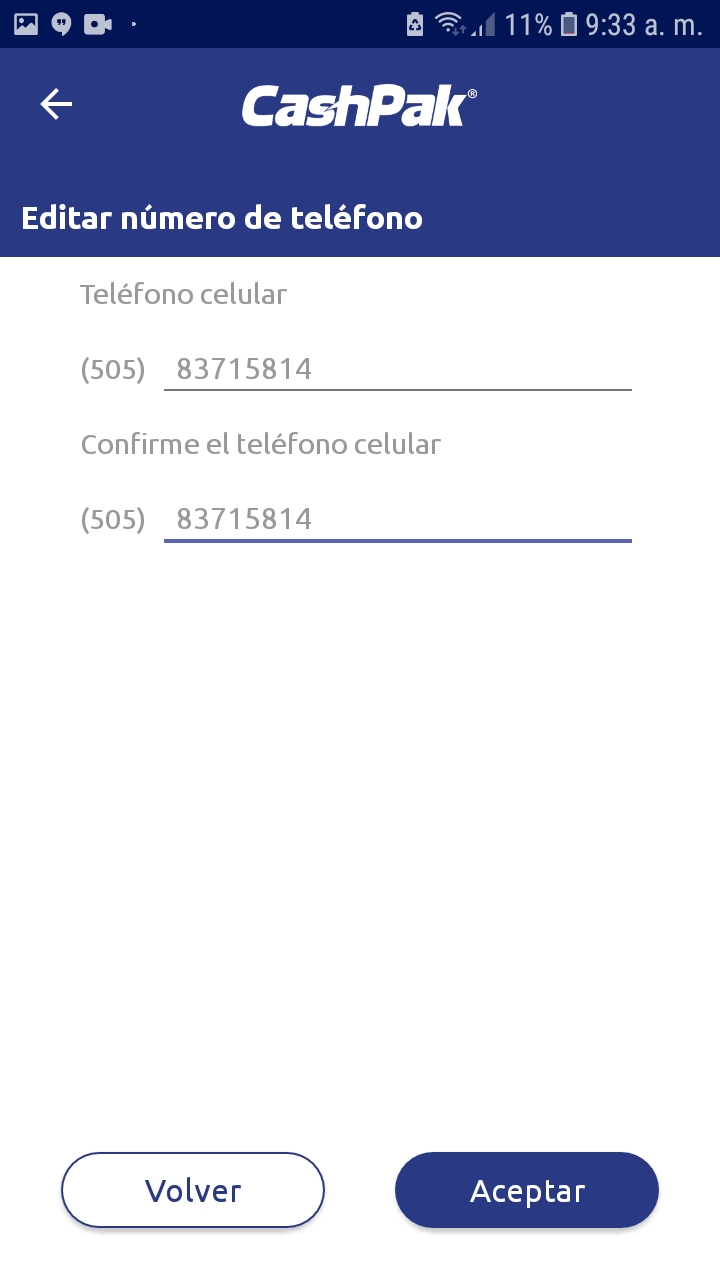
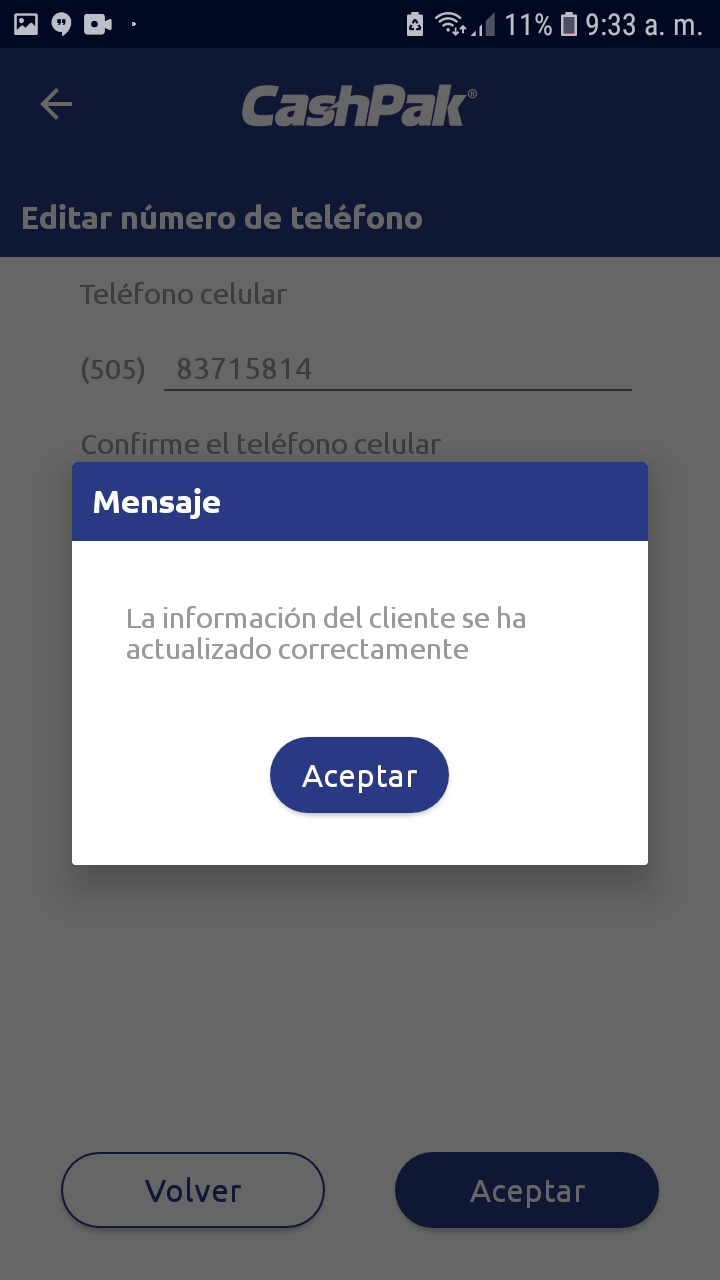
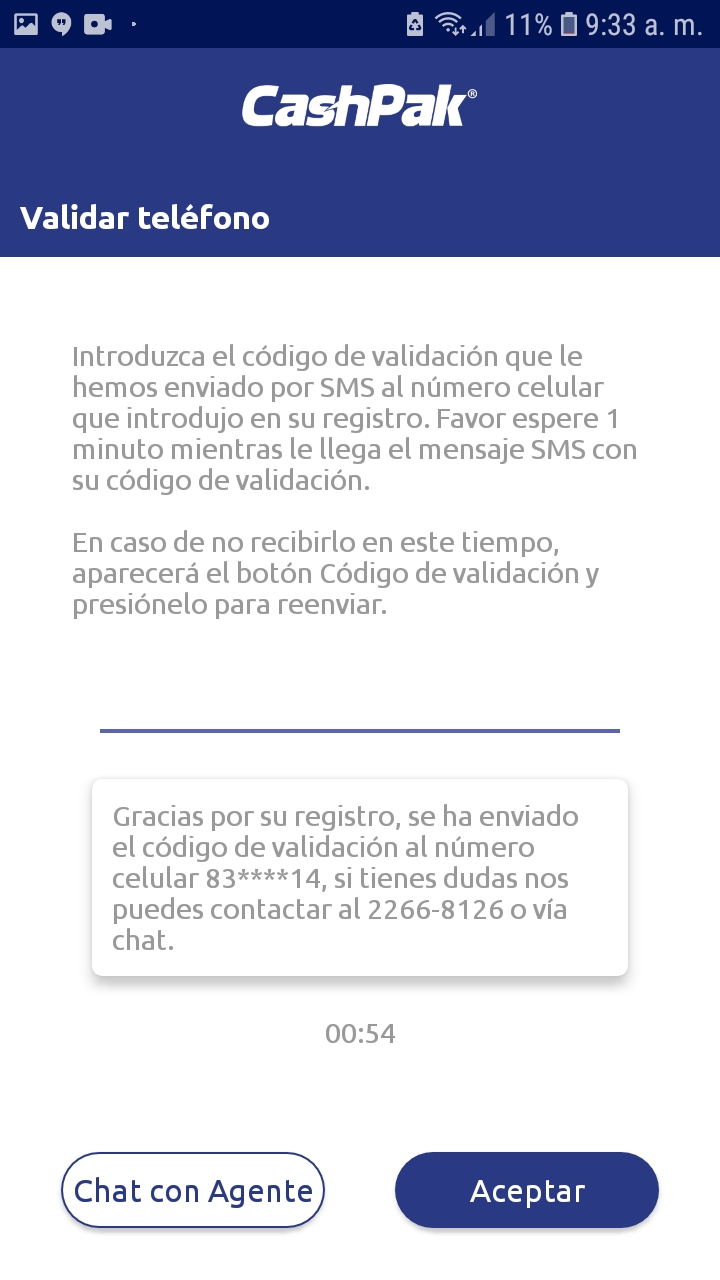
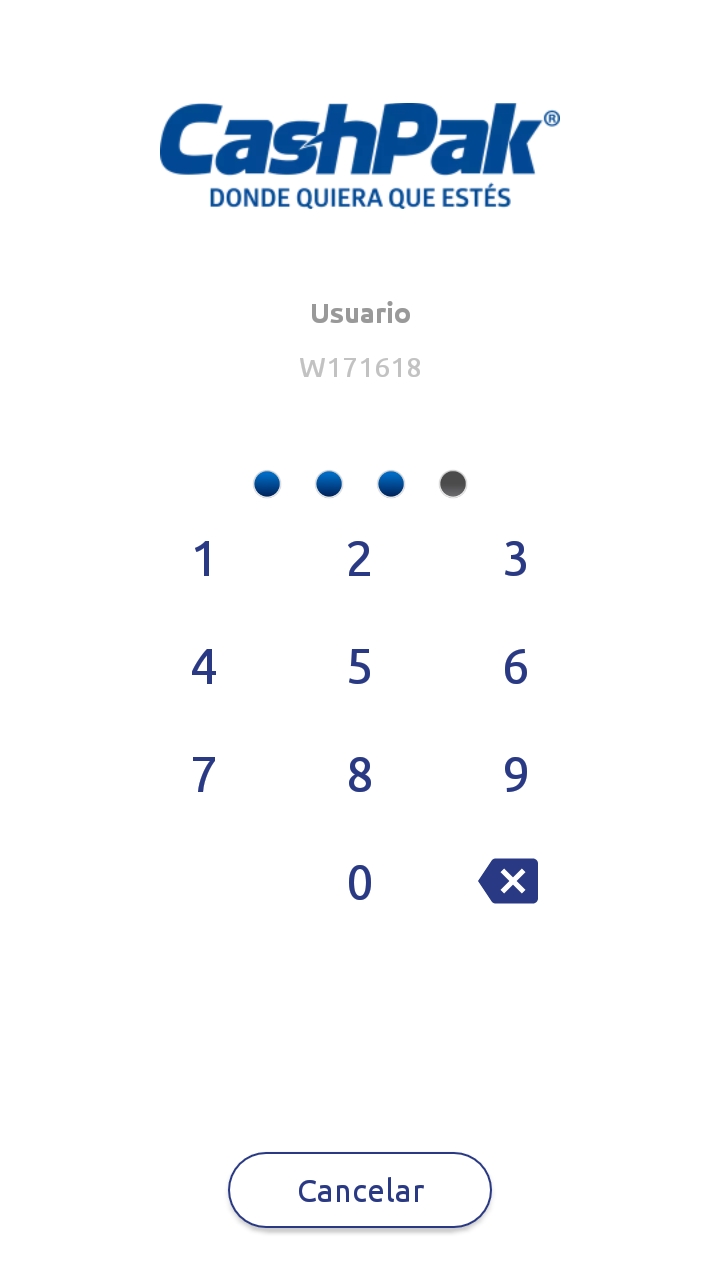
Menú inicio ingresamos a Mi Perfil
Pantalla de Mi Perfil y seleccionamos la opción de cambiar Teléfono
Ingresamos el Nuevo número de teléfono y los volvemos a confirmar ingresándolo nuevamente
Sistema guarda cambio con éxito.
Recibiremos un código por mensaje de texto el cual debemos ingresar para validar el cambio
Ingresamos con nuestro PIN de Billetera
Gestión Mi perfil - Cambio de Pin
- Paso #1
- Paso #2
- Paso #3
- Paso #4
- Paso #5

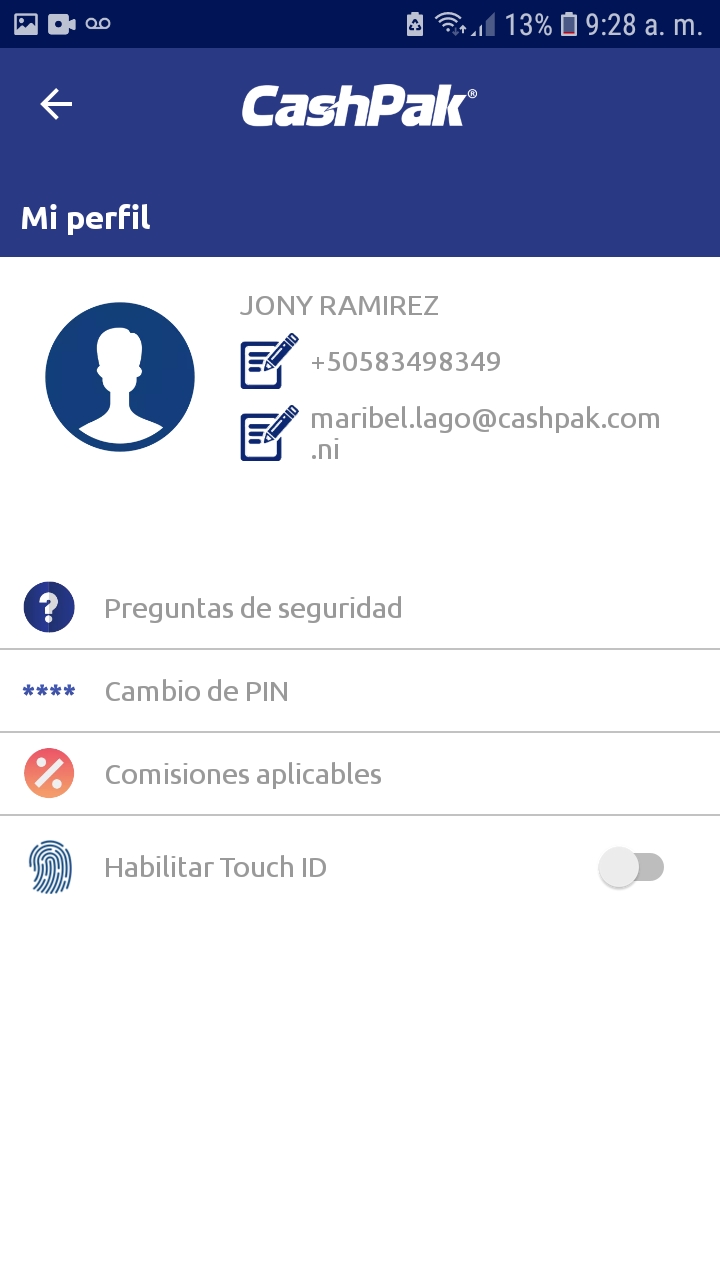
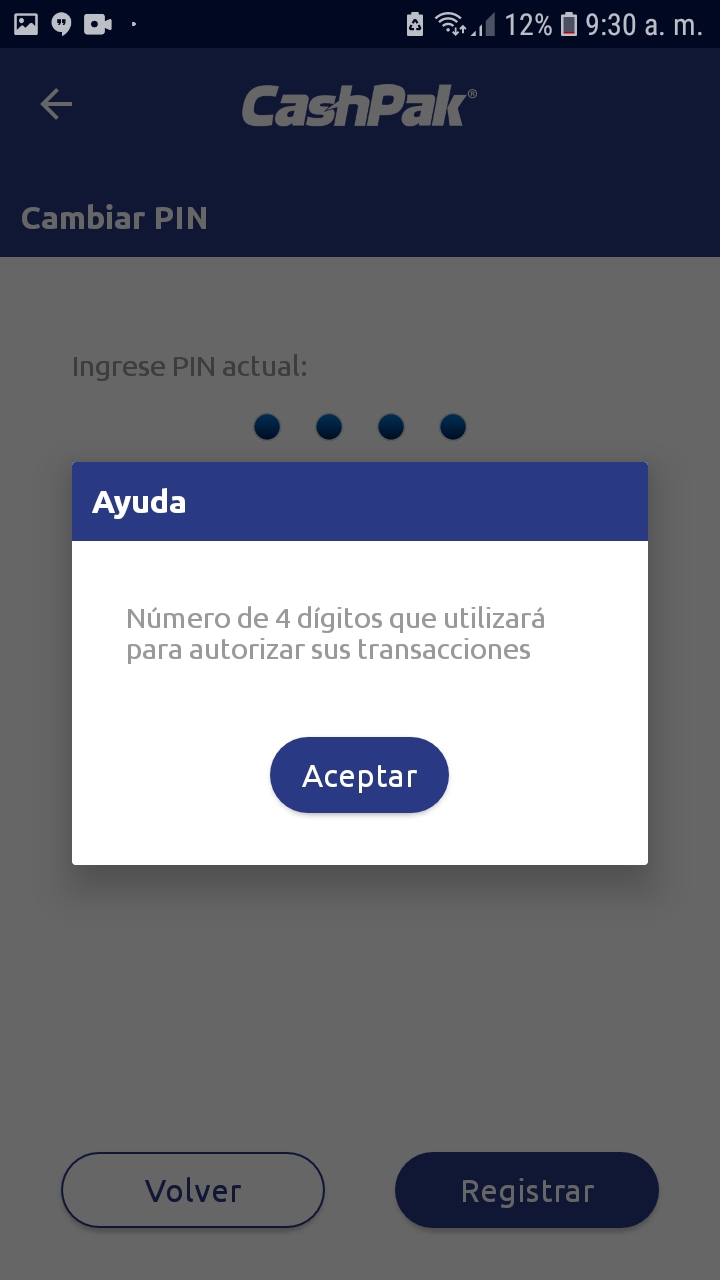
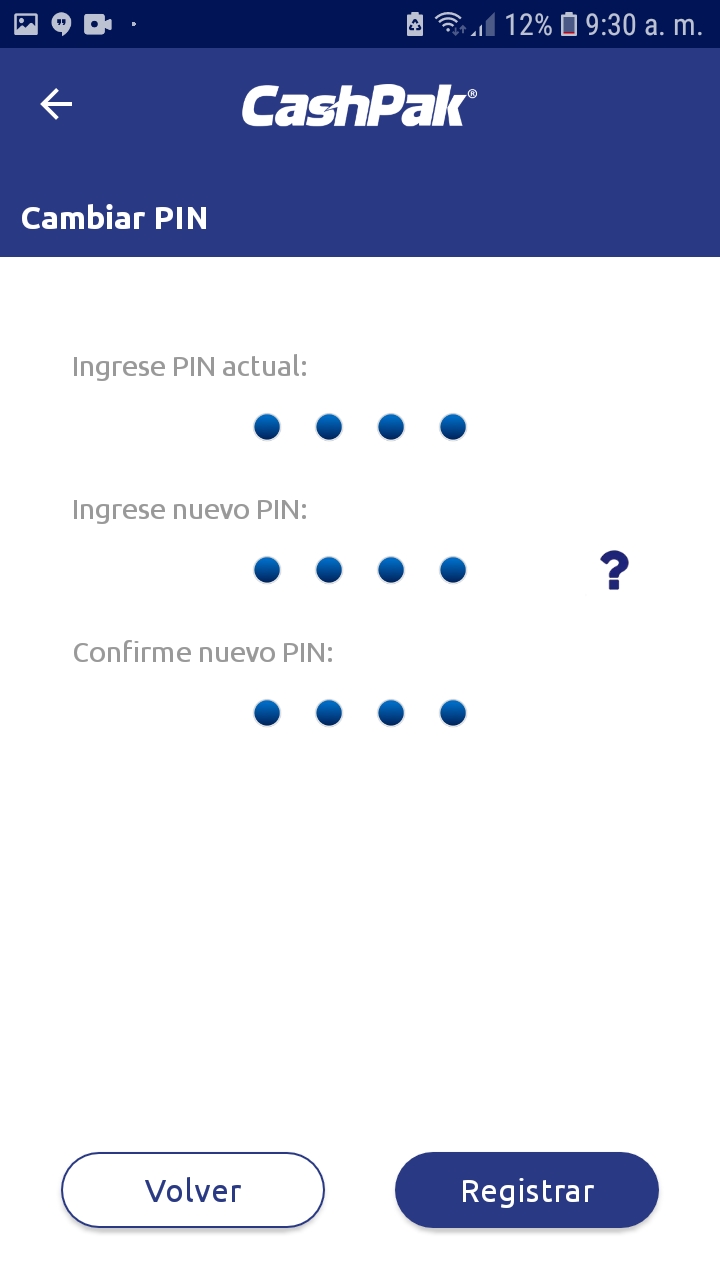
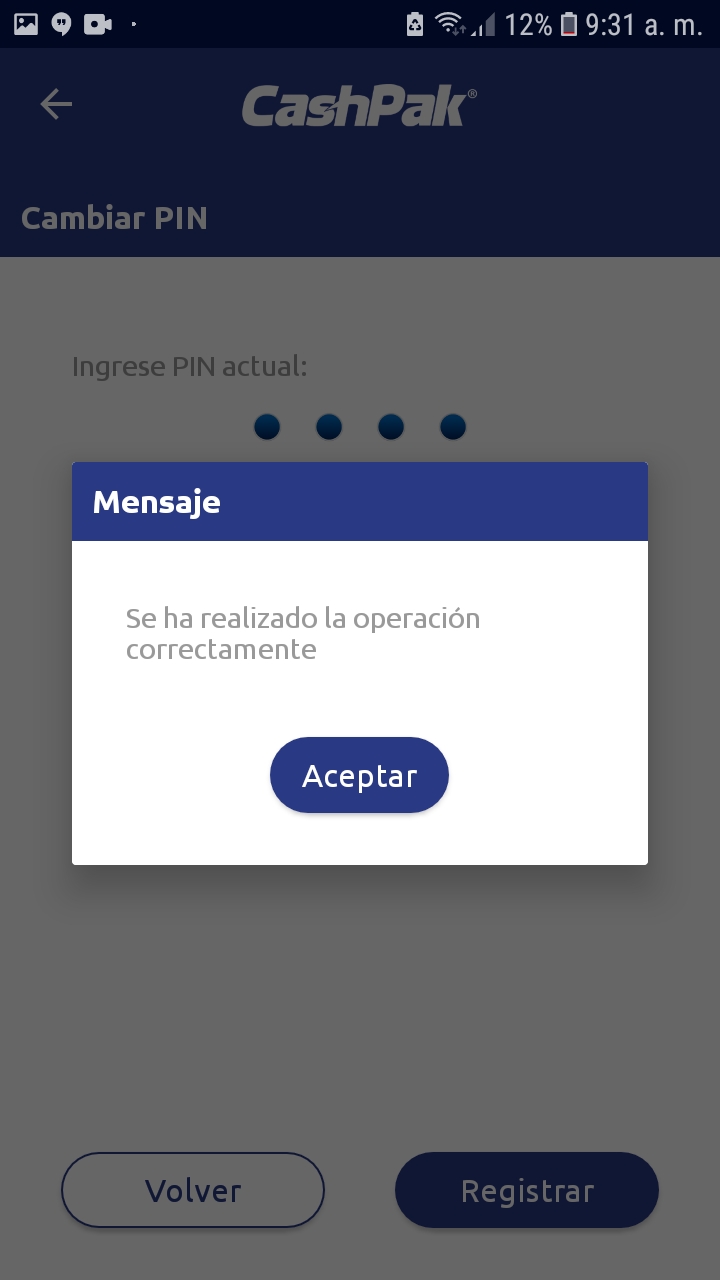
Menú inicio ingresamos a Mi Perfil
Pantalla de Mi Perfil y seleccionamos la opción de cambio de PIN
PIN de Billetera son 4 digitos
Ingresamos PIN Actual, Ingresamos PIN Nuevo y los volvemos a confirmar ingresándolo nuevamente, damos Registrar
Sistema guarda cambio con éxito.
Gestión Mi perfil - Cambio de preguntas de seguridad
- Paso #1
- Paso #2
- Paso #3
- Paso #4
- Paso #5
- Paso #6
- Paso #7
- Paso #8

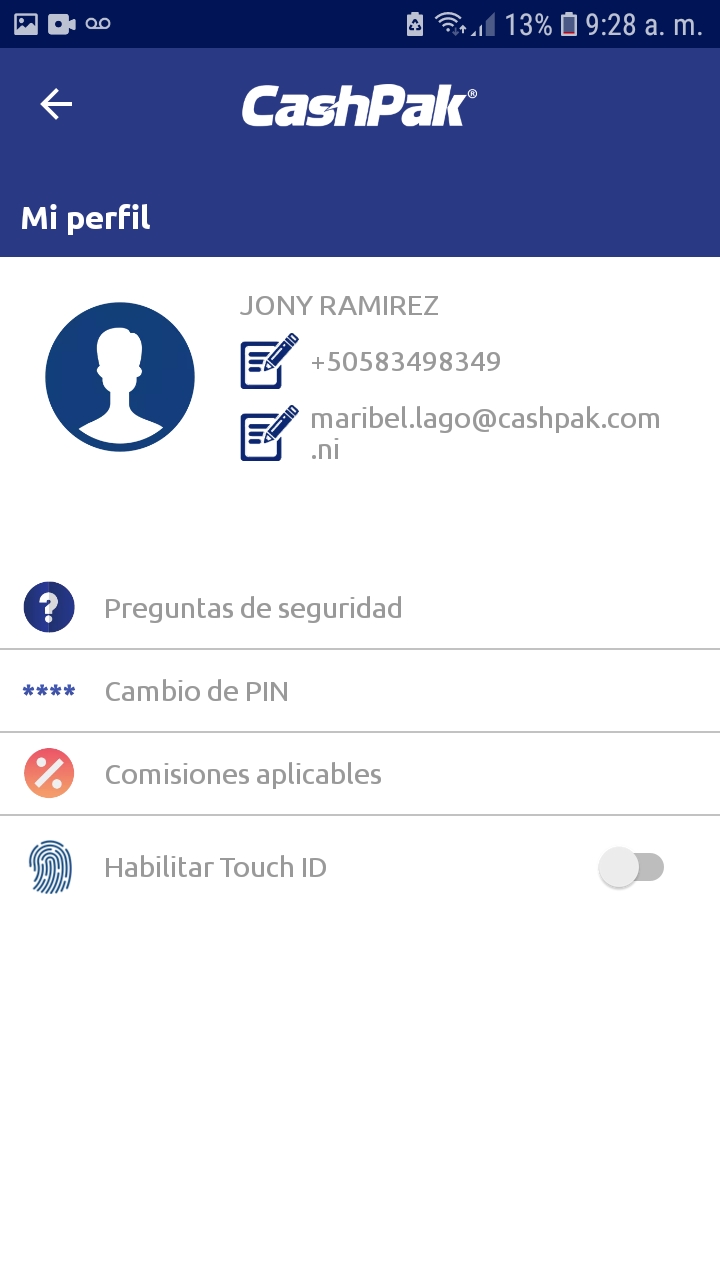
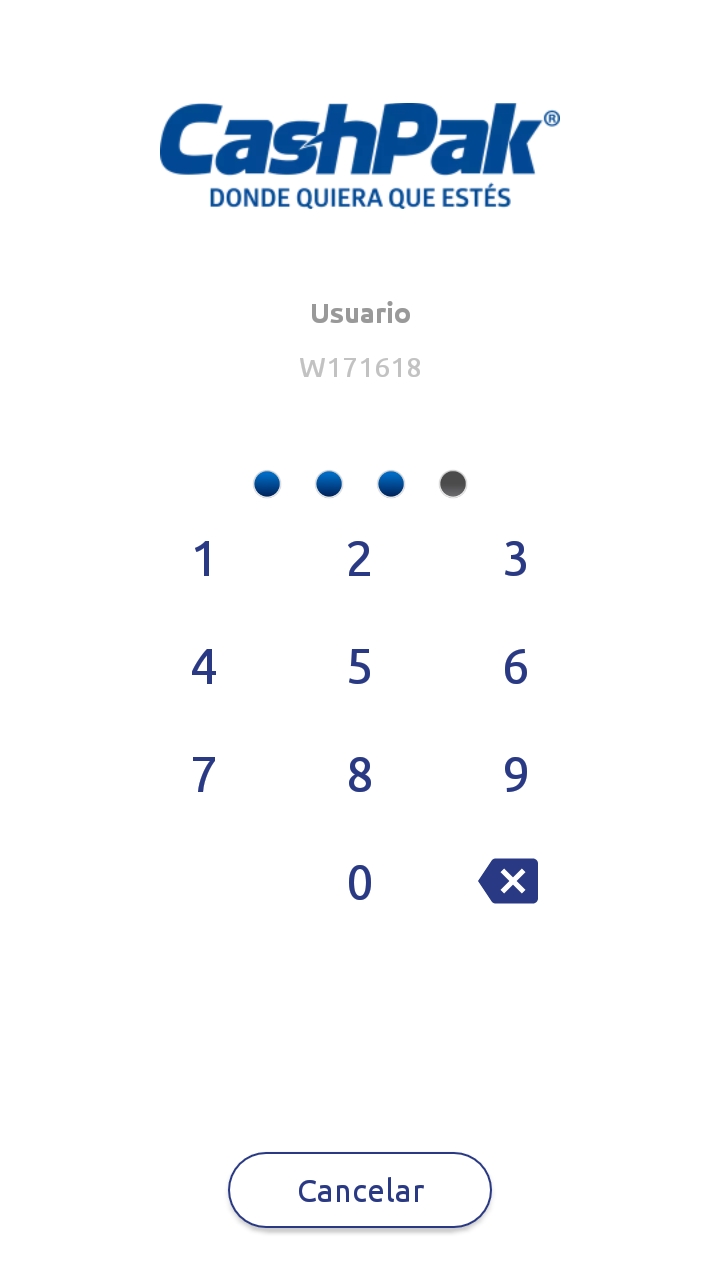
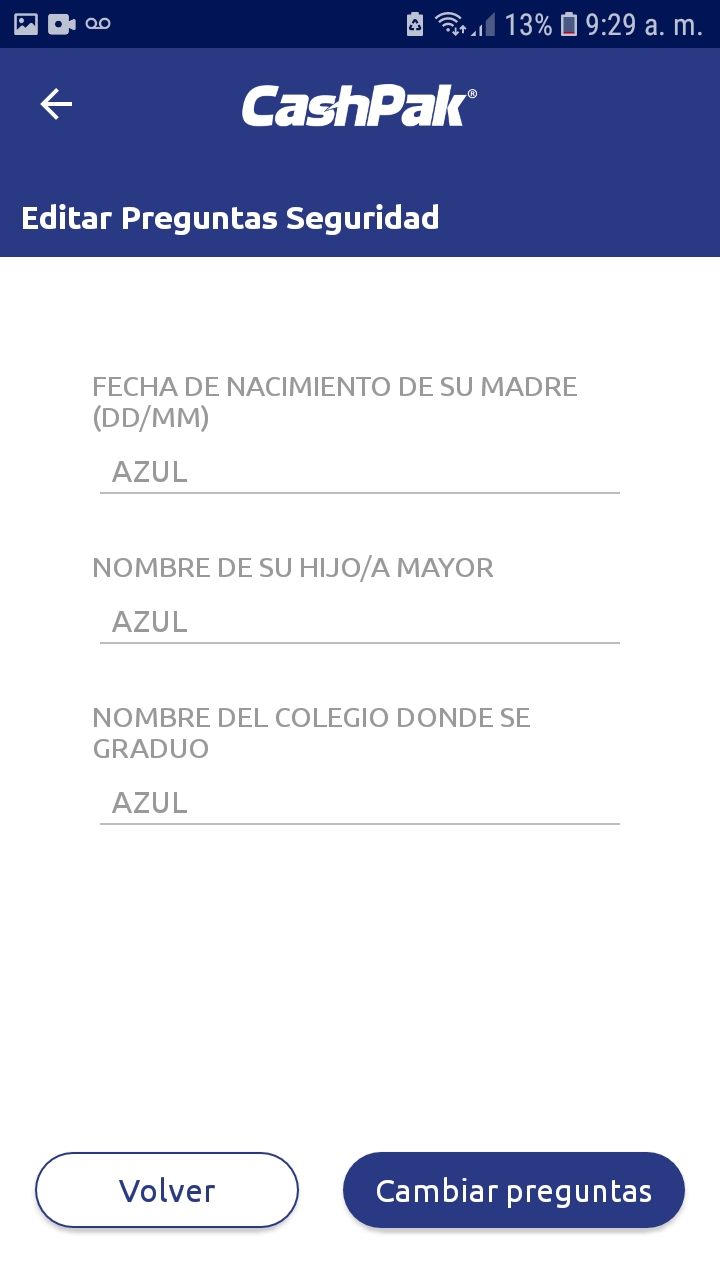
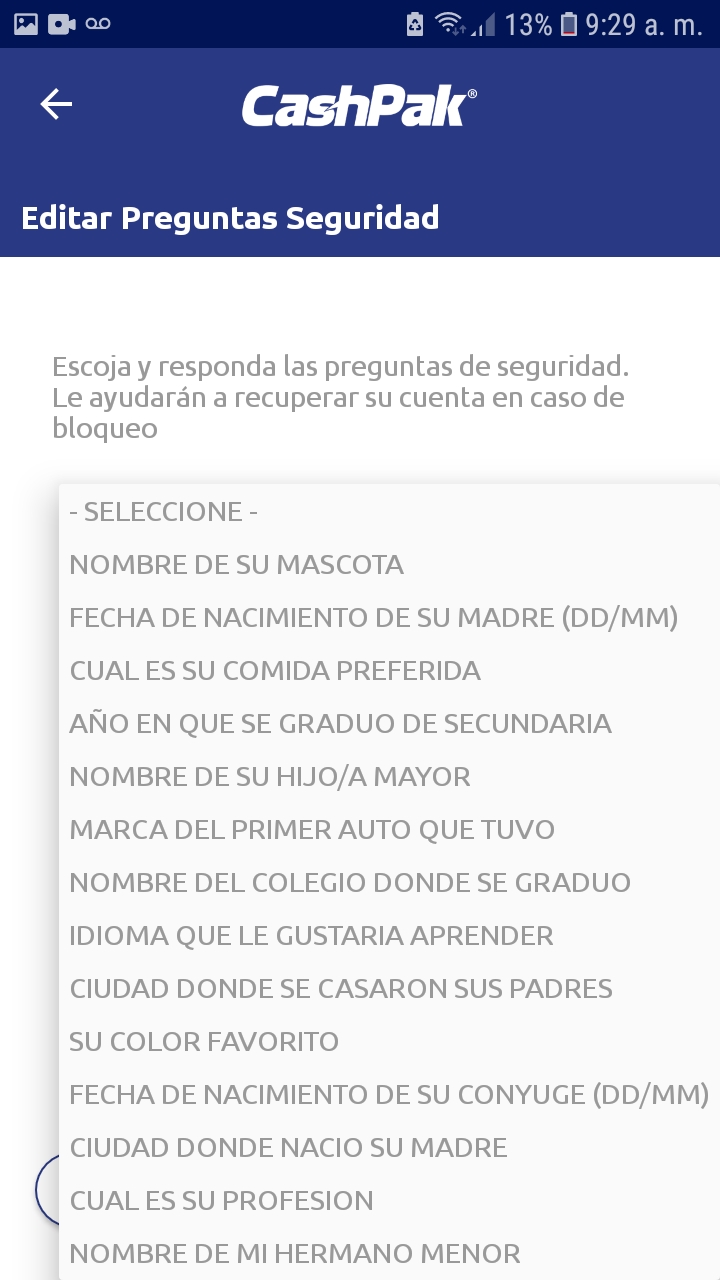
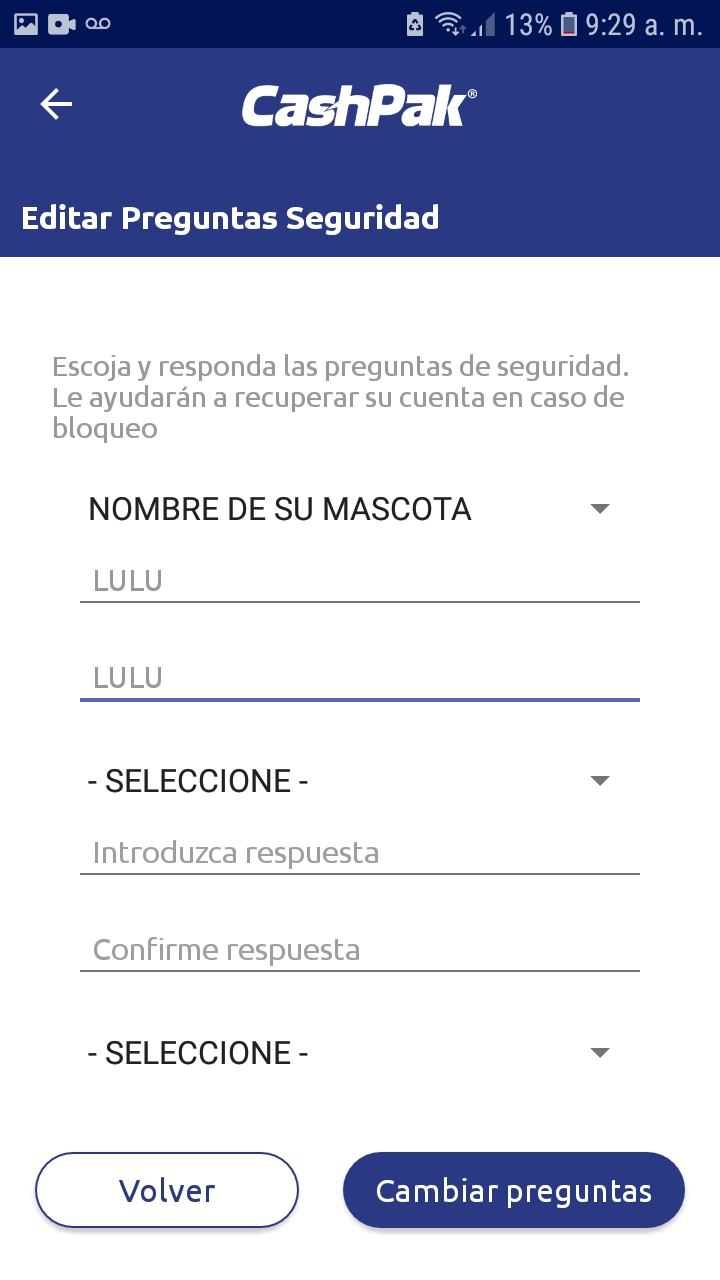
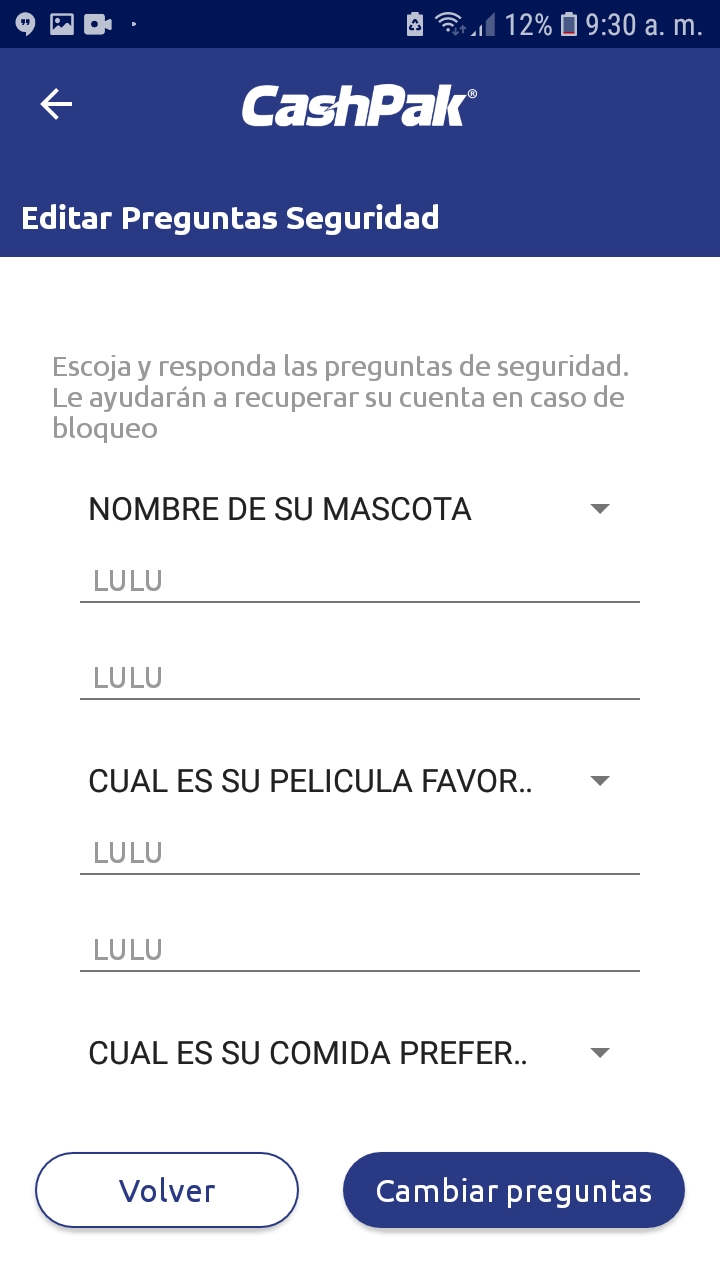
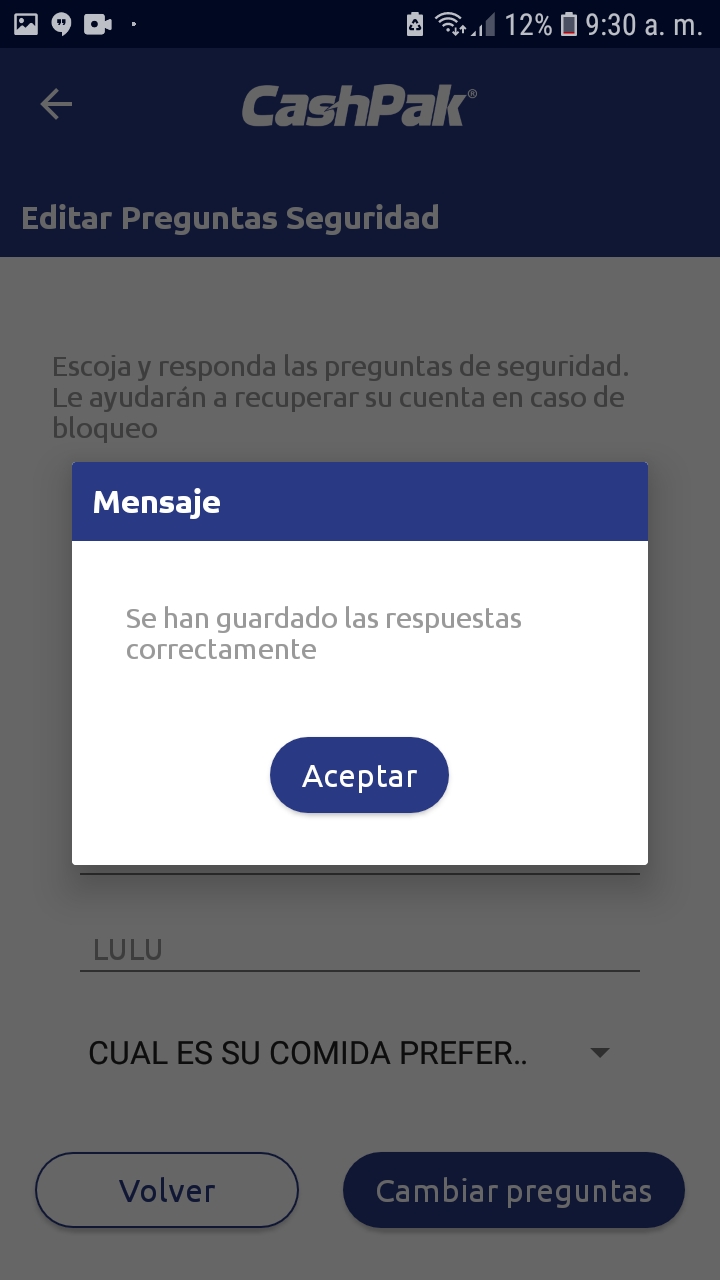
Menú inicio ingresamos a Mi Perfil
Pantalla de Mi Perfil y seleccionamos la opción de cambio de preguntas de seguridad
Aplicación solicita PIN de Billetera son 4 dígitos para autorizar cambio
Aplicación nos muestra las preguntas y sus respuestas actuales, le damos en la opción Cambiar preguntas
Seleccionamos de la lista la pregunta a contestar
La confirmamos dos veces
Ingresamos respuesta para las próximas dos preguntas, Tips: Lo más importante es la respuesta si deseas puedes repetirlas en las 3 preguntas lo ideal sea una palabra o frase que solo usted conozca
Seleccionamos cambiar preguntas y la App nos confirma que ha guardado las preguntas correctamente
Logeo - Creación de usuario
- Paso #1
- Paso #2
- Paso #3
- Paso #4
- Paso #5
- Paso #6
- Paso #7
- Paso #8
- Paso #9
- Paso #10
- Paso #11
- Paso #12
- Paso #13
- Paso #14
- Paso #15
- Paso #16
- Paso #17
- Paso #18
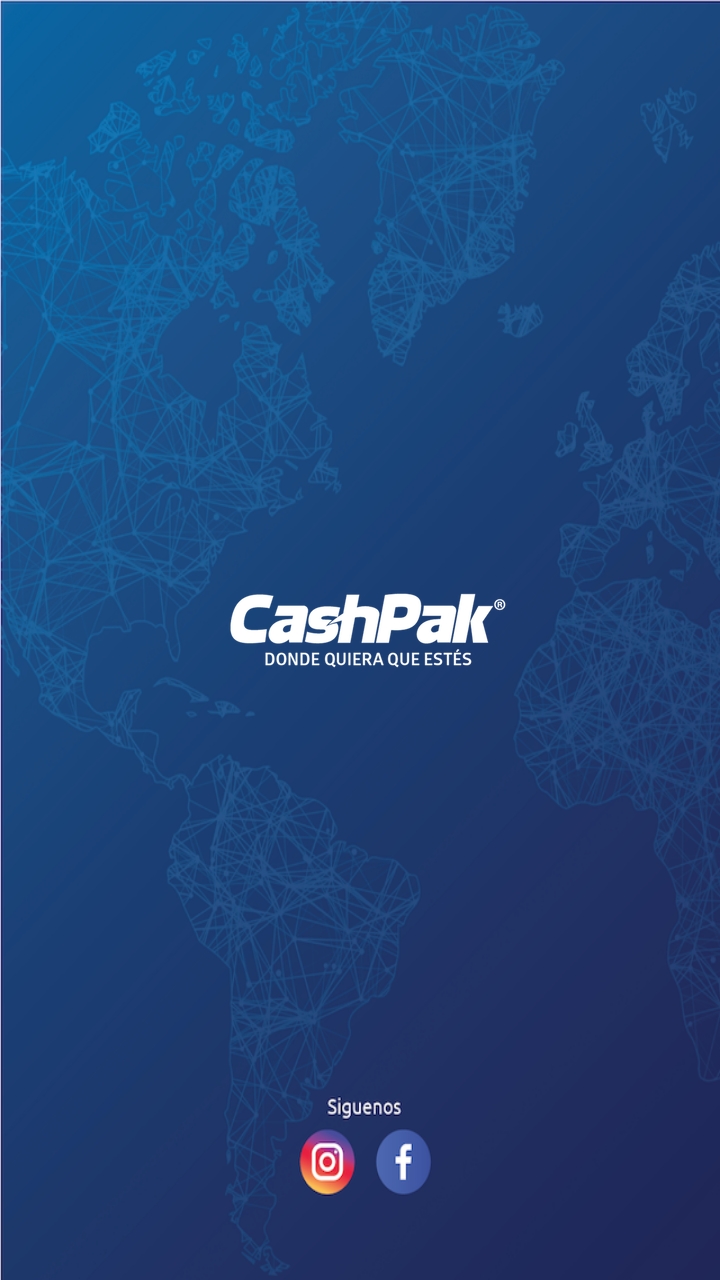
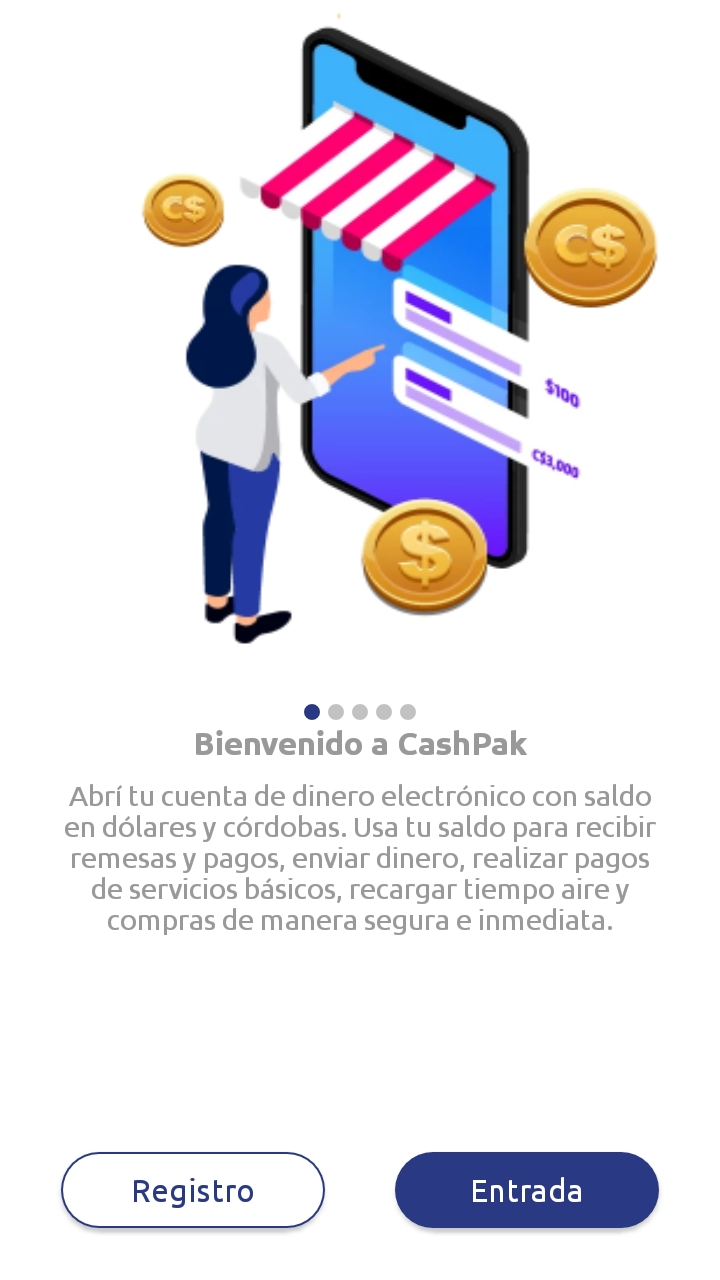
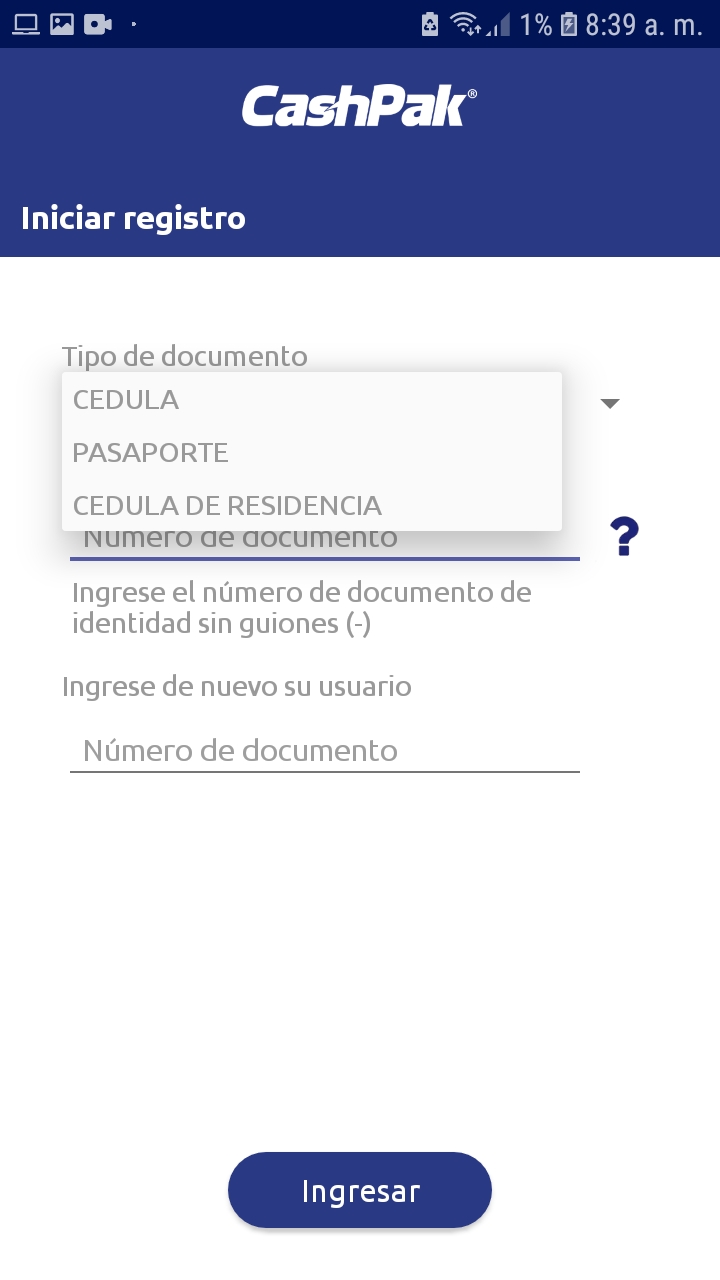
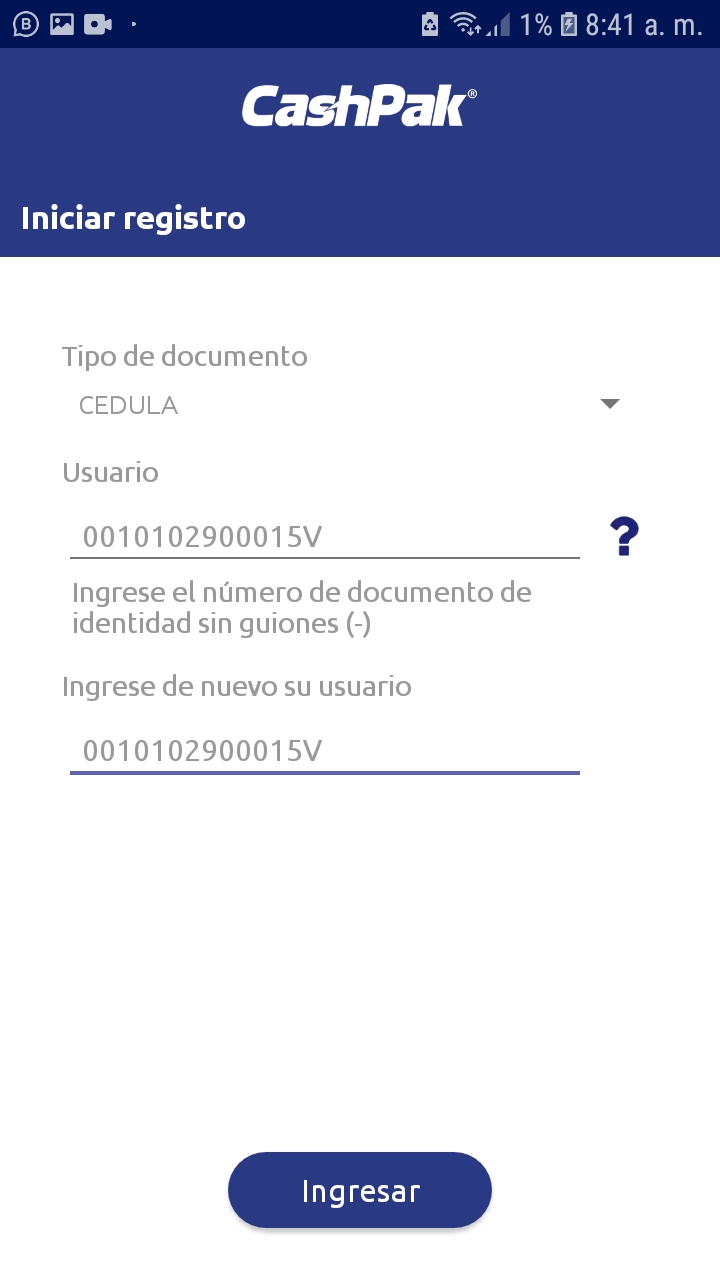
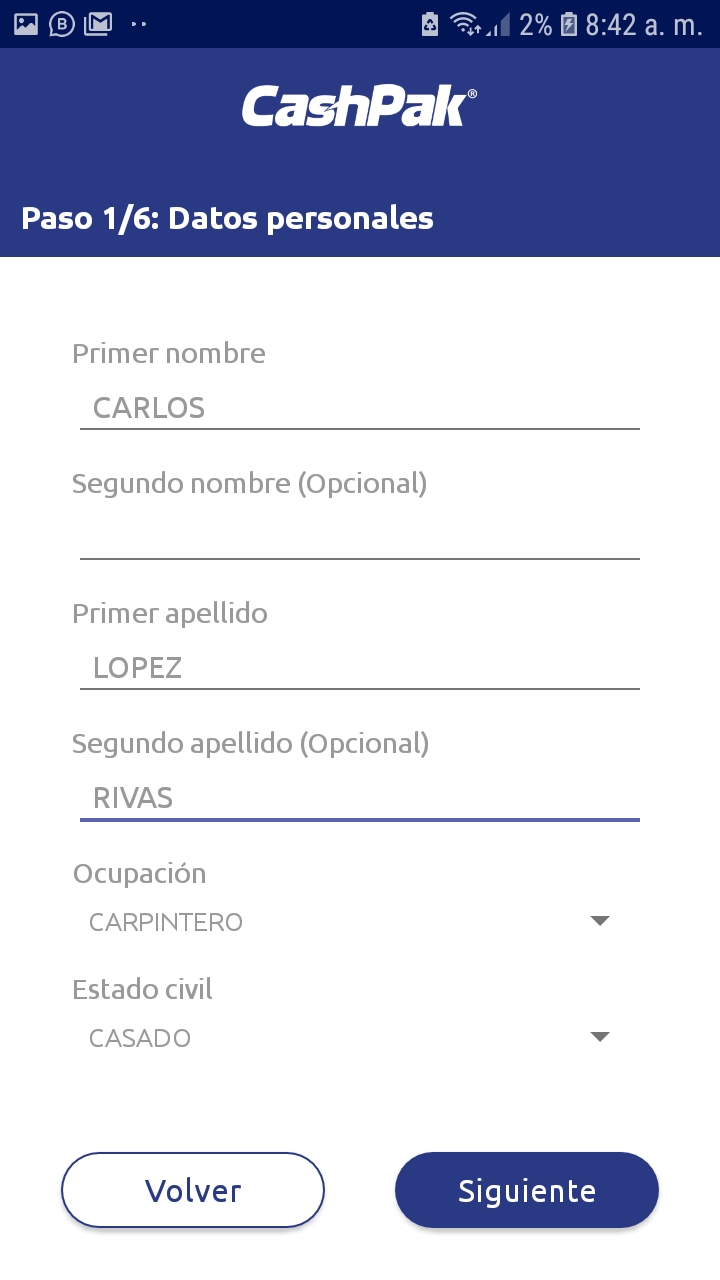
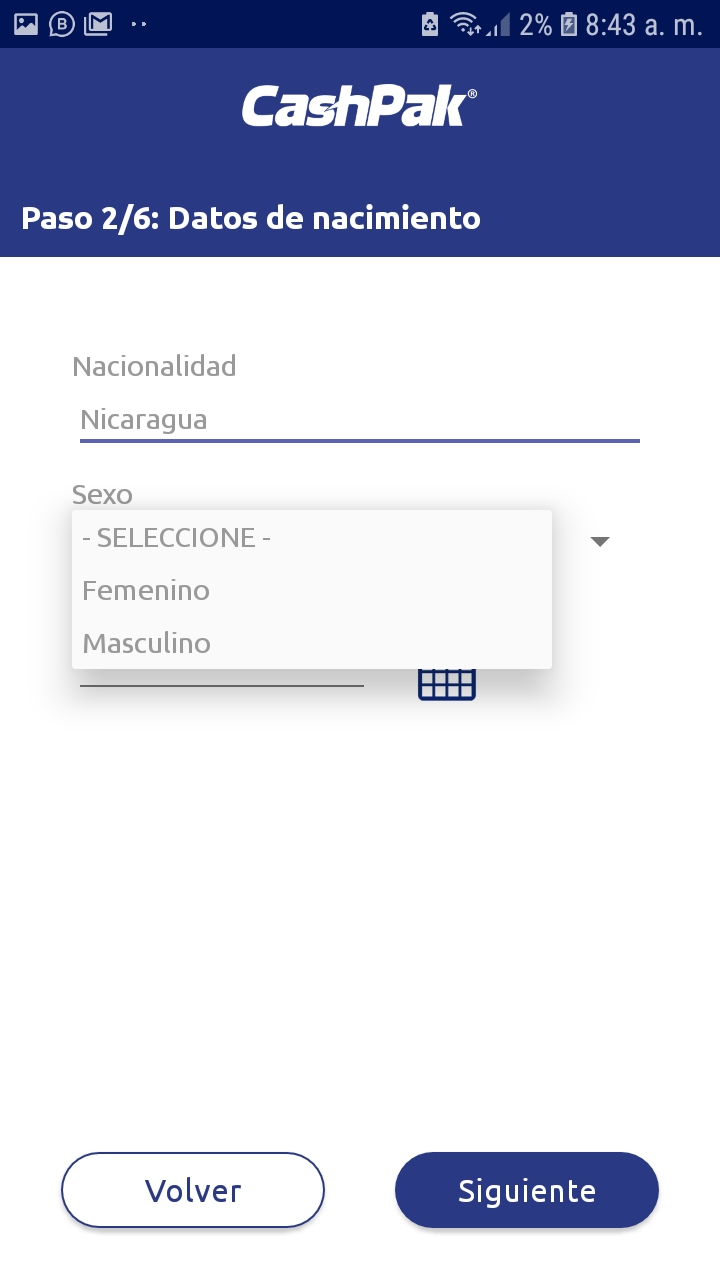
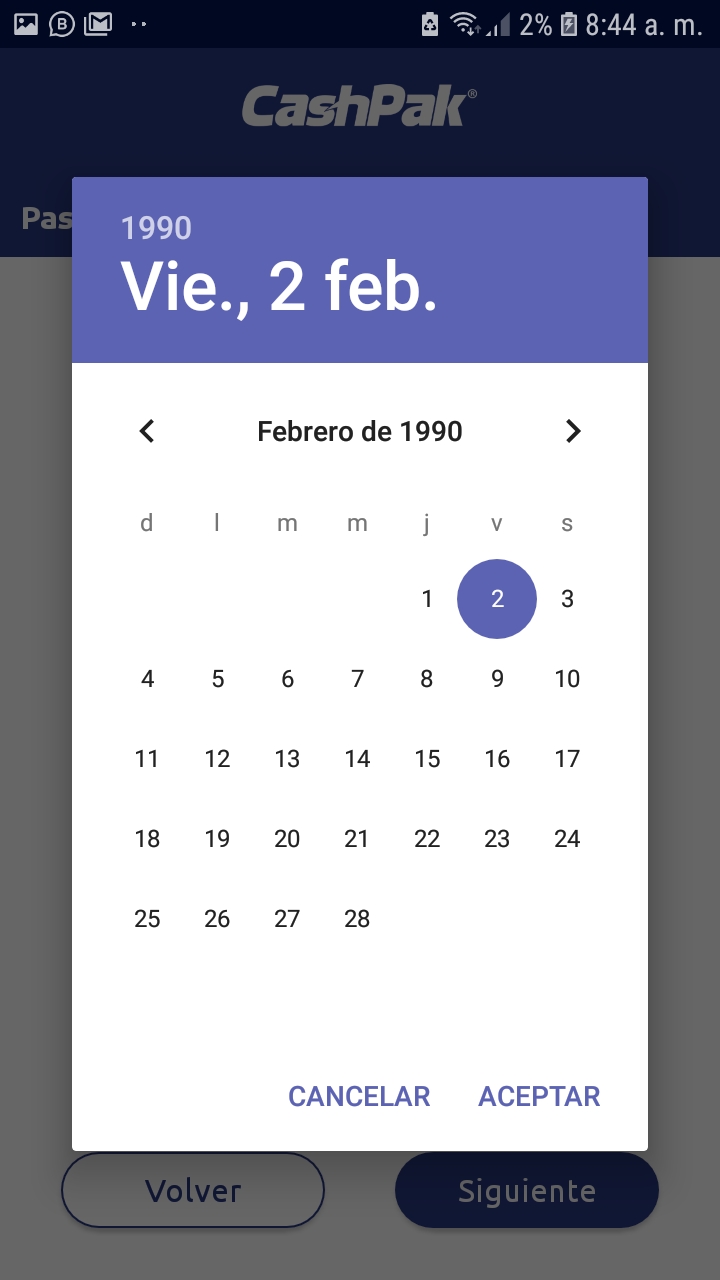
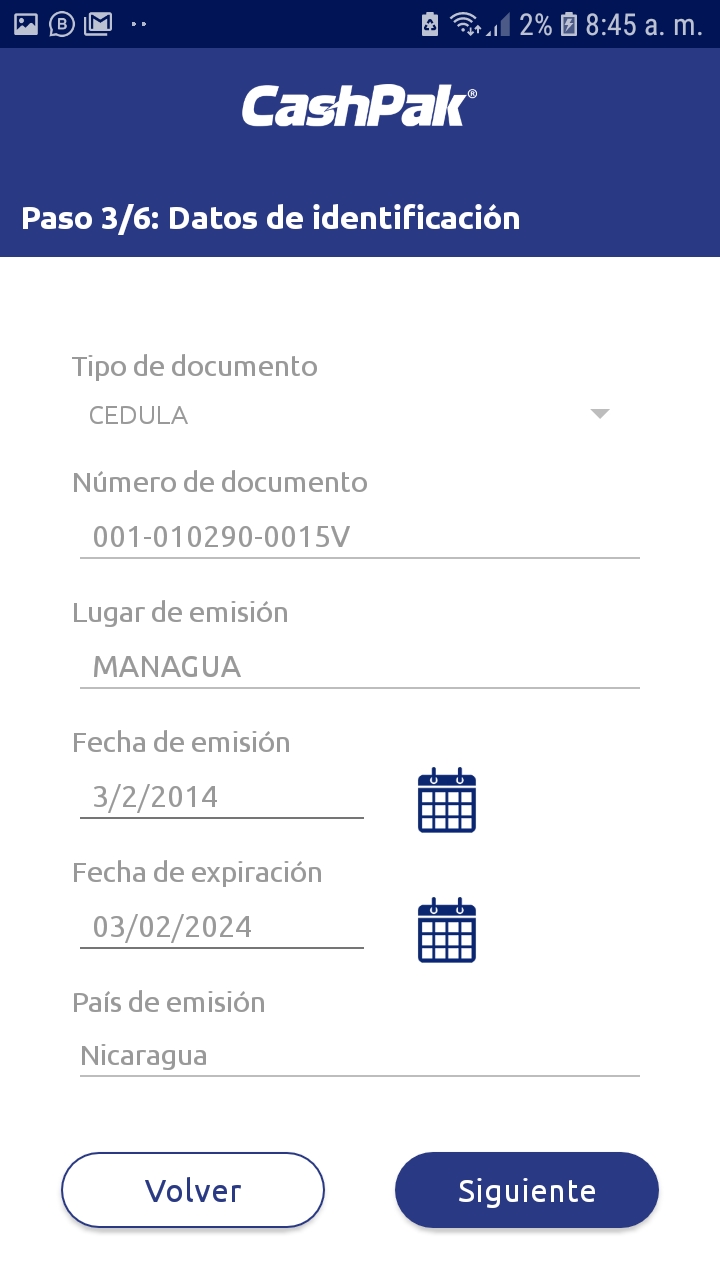
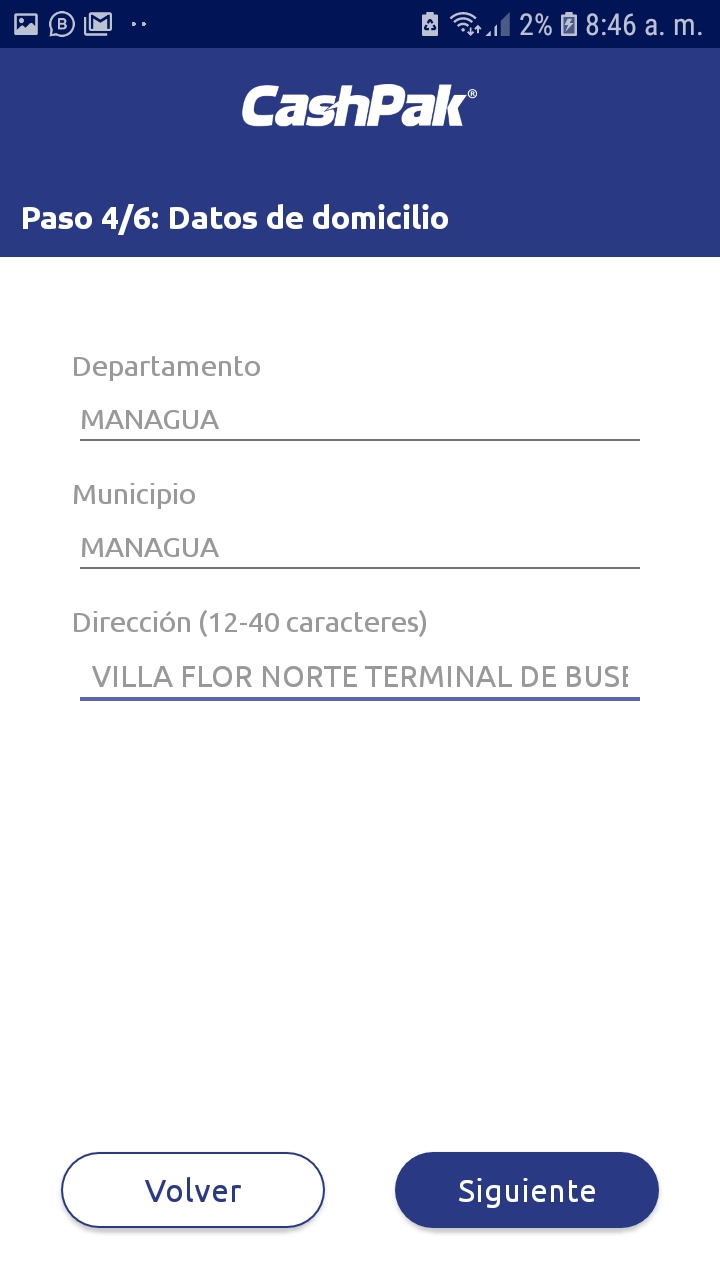
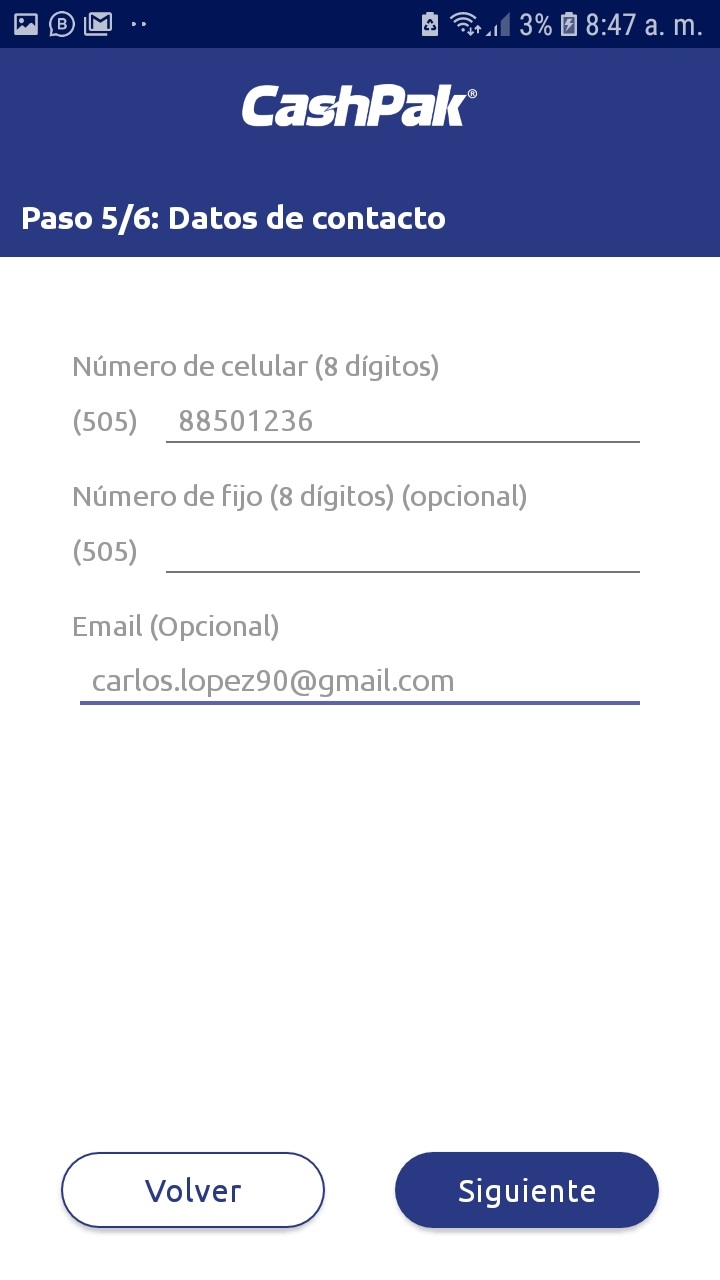
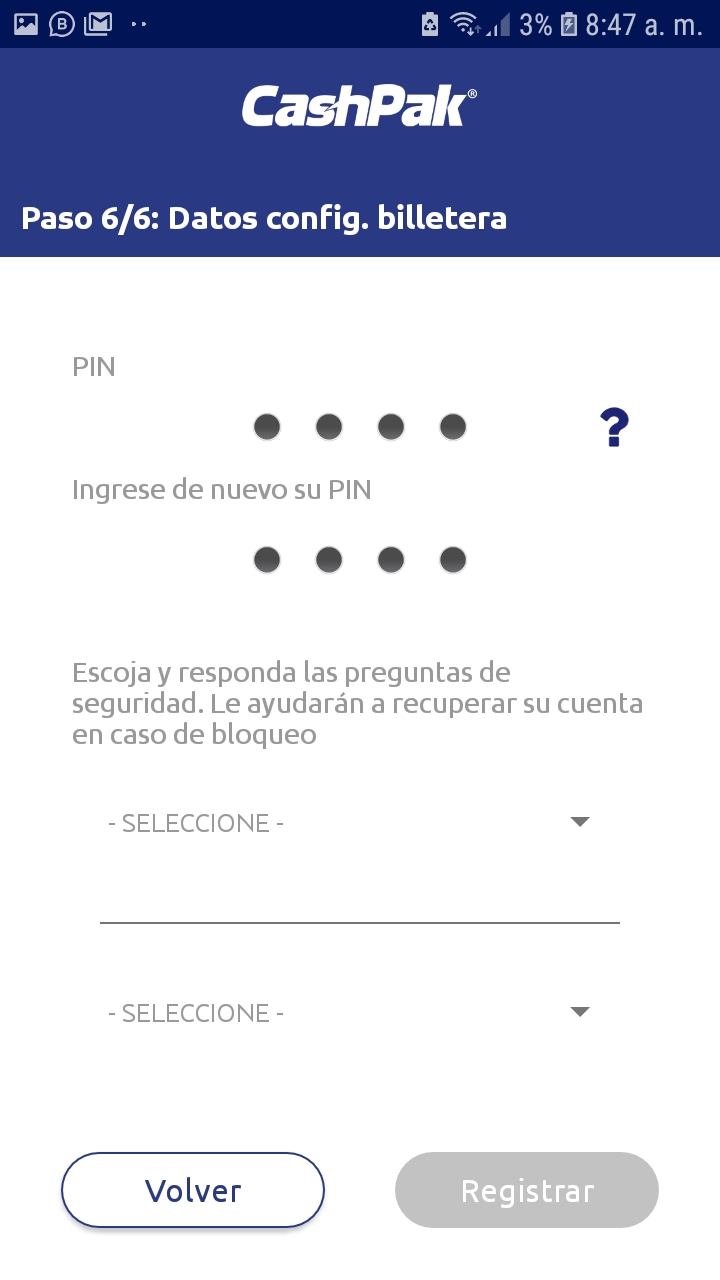
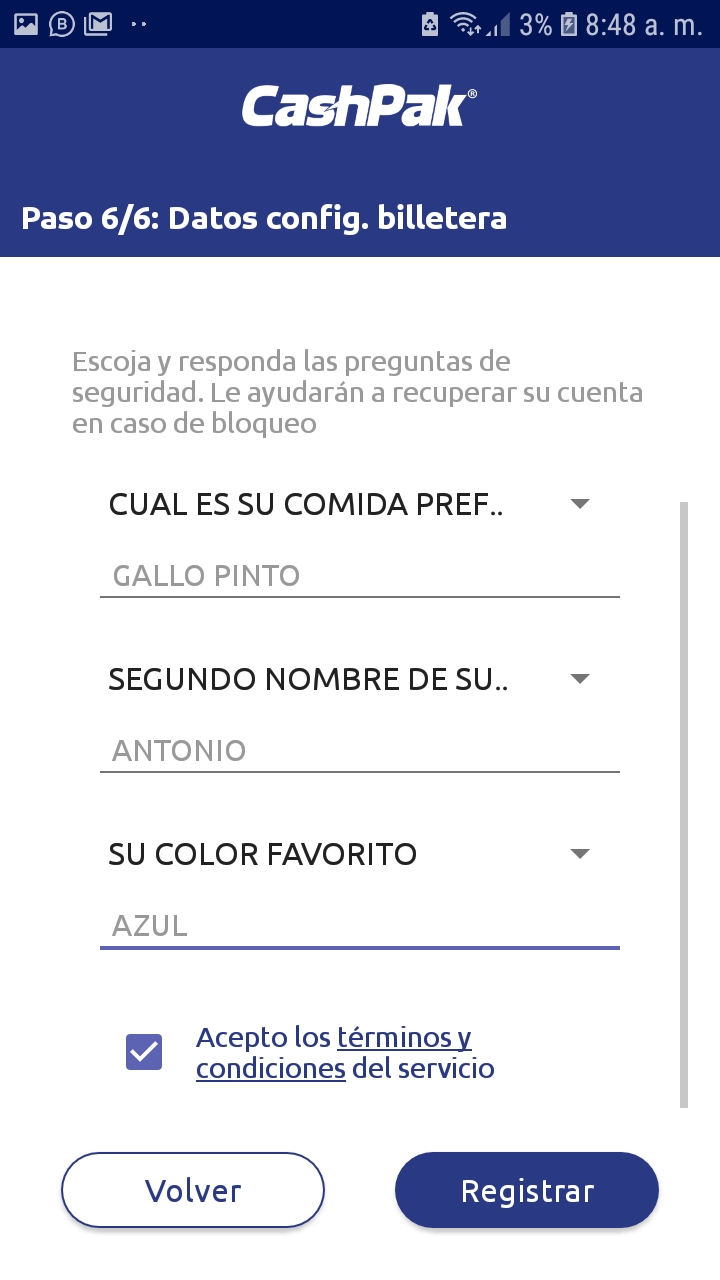
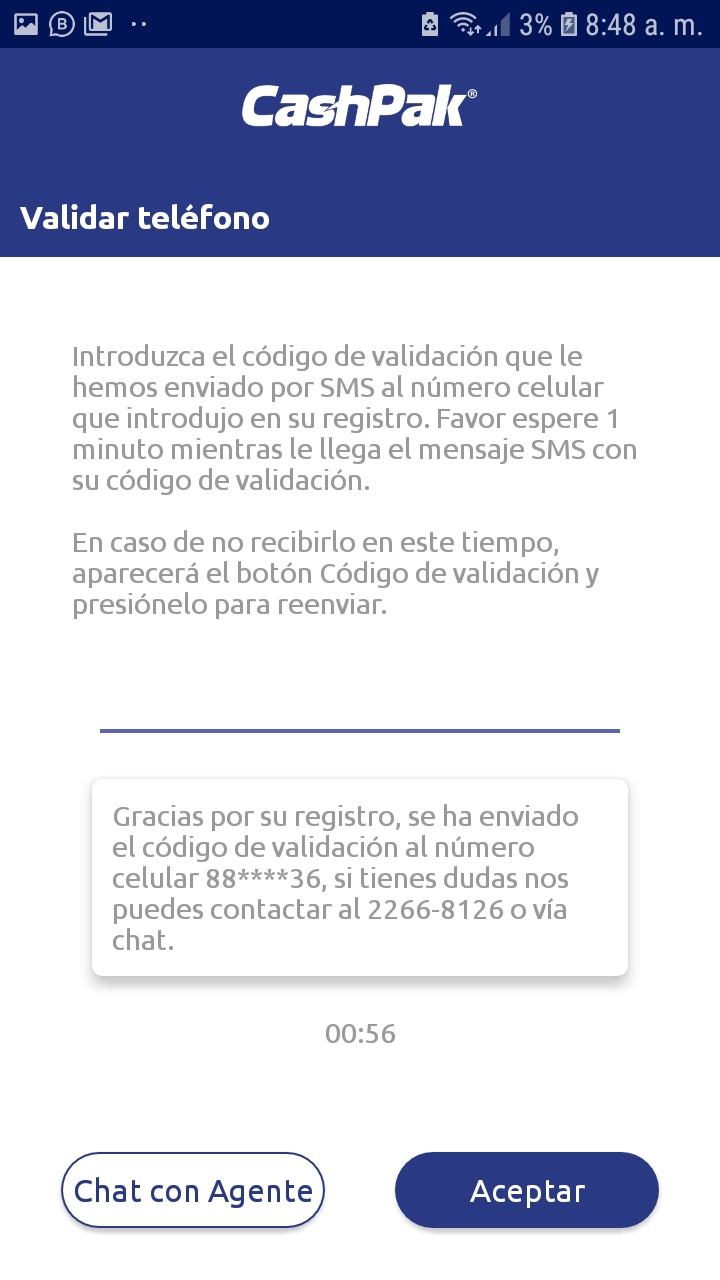
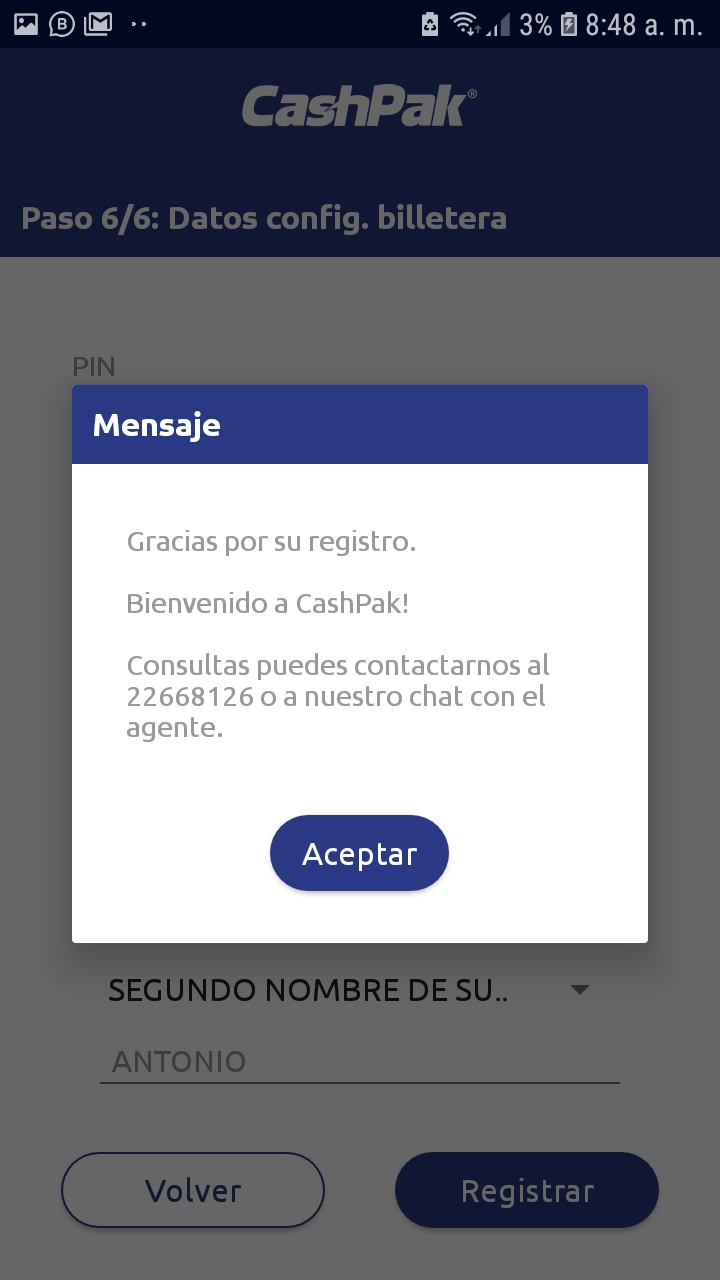
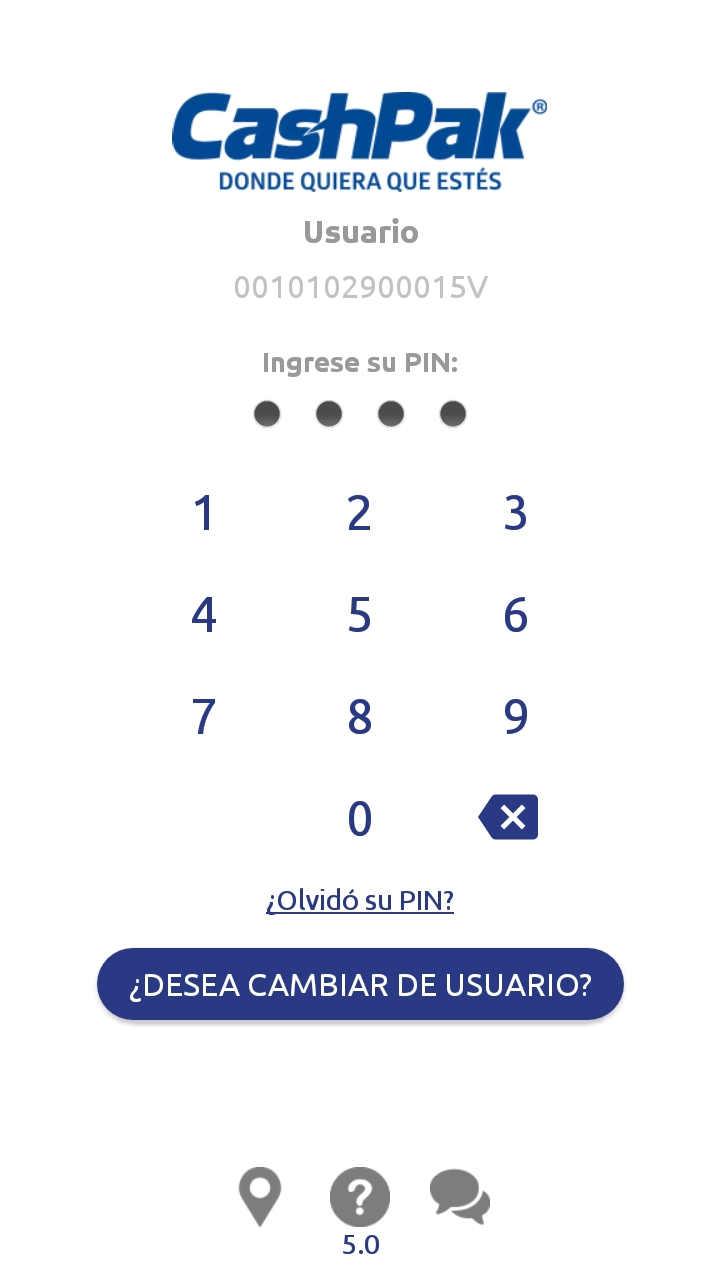
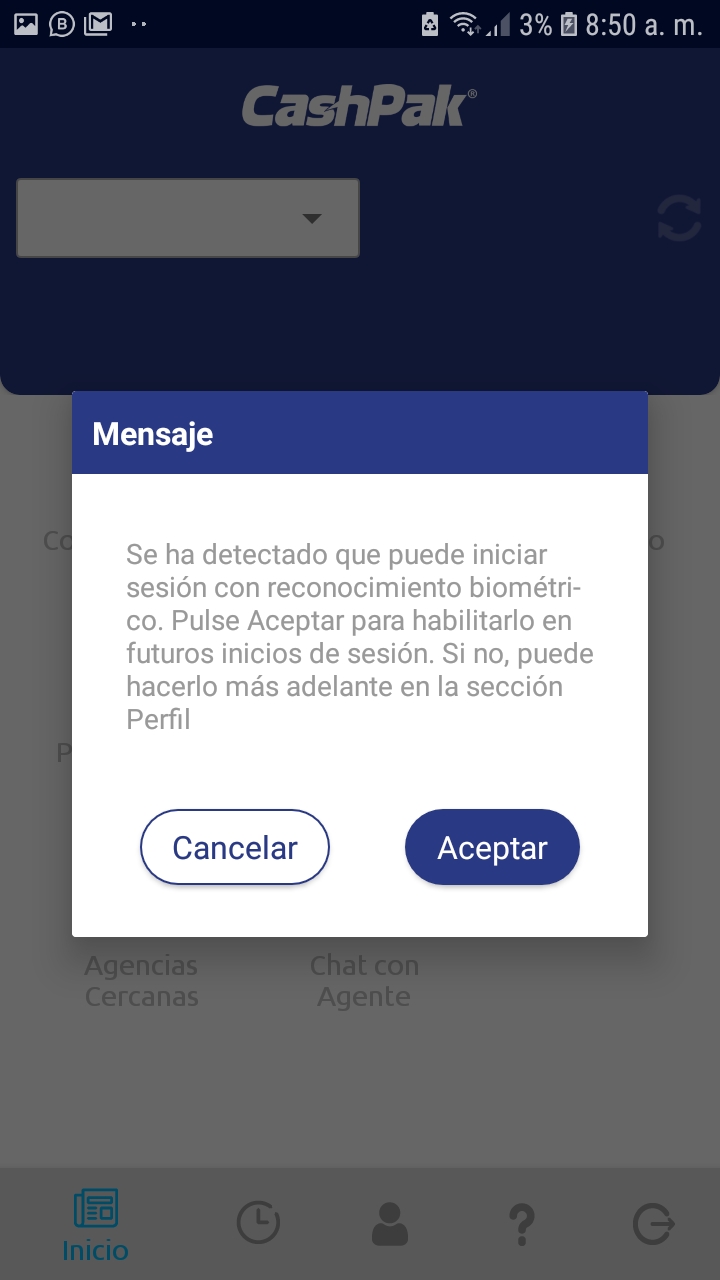
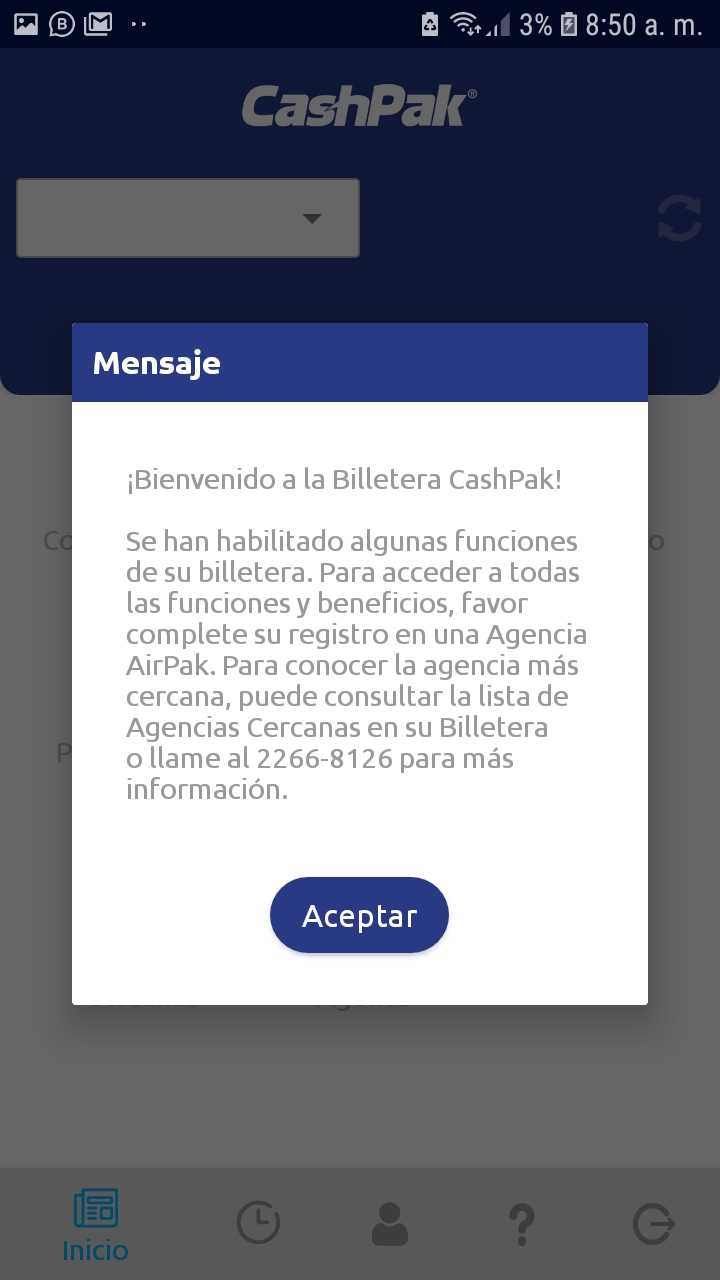
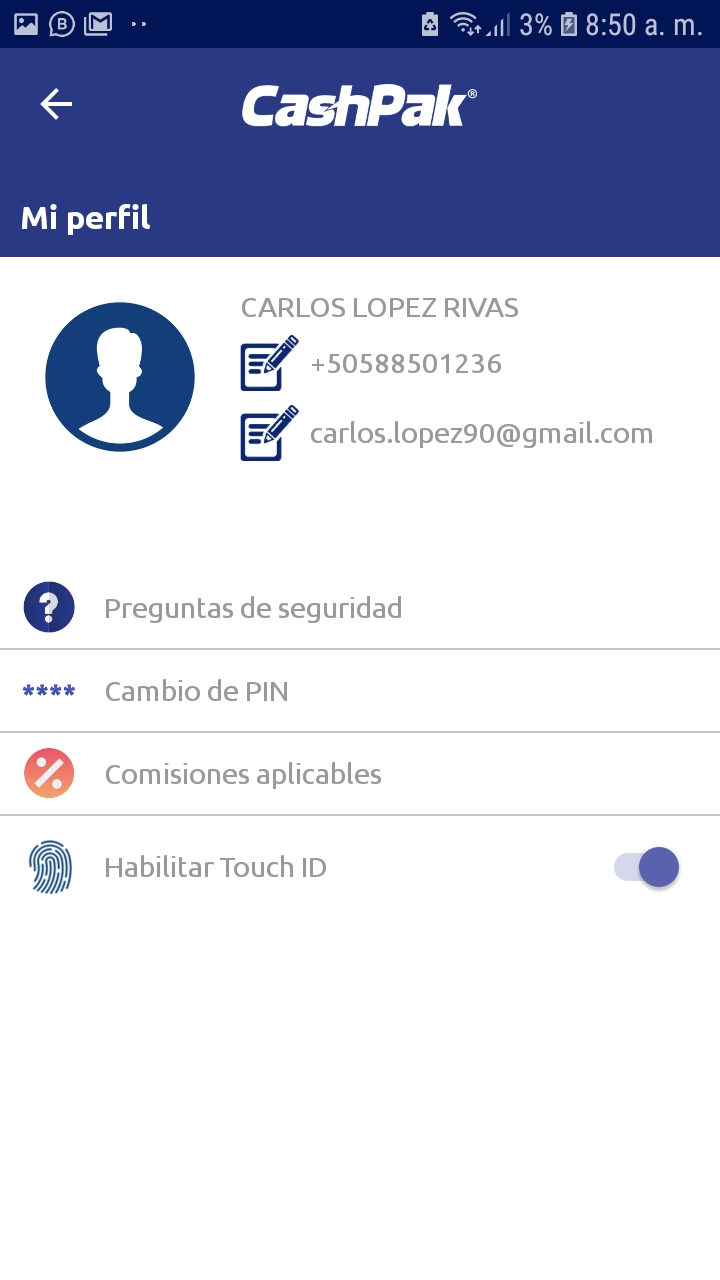
Cliente descarga la App desde Google Play o AppStore
Si es cliente nuevo selecciona Registro
Selecciona Tipo de Documento
Ingresa número de documento sin guiones y vuelve a repetir la acción
Ingresa Nombre y Apellidos, Selecciona Ocupación y Estado Civil
Ingresa datos de nacimiento Nacionalidad Sexo y Fecha de nacimiento
En el calendario puede seleccionar los años y meses
Ingresa datos de identificación como lugar de emisión y vigencia de documento
Ingresa datos de domicilio Departamento, municipio, dirección
Ingresa número de teléfono y correo para ser contactado
Ingresa 4 dígitos que serán nuestro PIN de la aplicación, serán utilizados para ingresar
Responde preguntas de seguridad para ayudar ingresar en caso que se te olvide el pin, Aceptamos términos y condiciones
Llegará un código de validación al número que registrado el cual debemos ingresar en caso que No debemos seleccionar reenviar código o Chat con el agente
Mensaje de bienvenido a CashPak
Pantalla de login ingresamos los 4 dígitos de nuestro PIN de acceso
Si tiene el teléfono reconocimiento biométrico o Touch ID podemos aceptar con esta opción aplicación
Mensaje de bienvenida en caso que no tenga el registro completo o una tarjeta CashPak puede acercarse a nuestras sucursales de AirPak para solicitarla.
Opcional: Vamos a Mi Perfil para ver que nuestros datos de teléfono y correo estén bien.
Logeo - Ingresar App
- Paso #1
- Paso #2
- Paso #3
- Paso #4
- Paso #5
- Paso #6
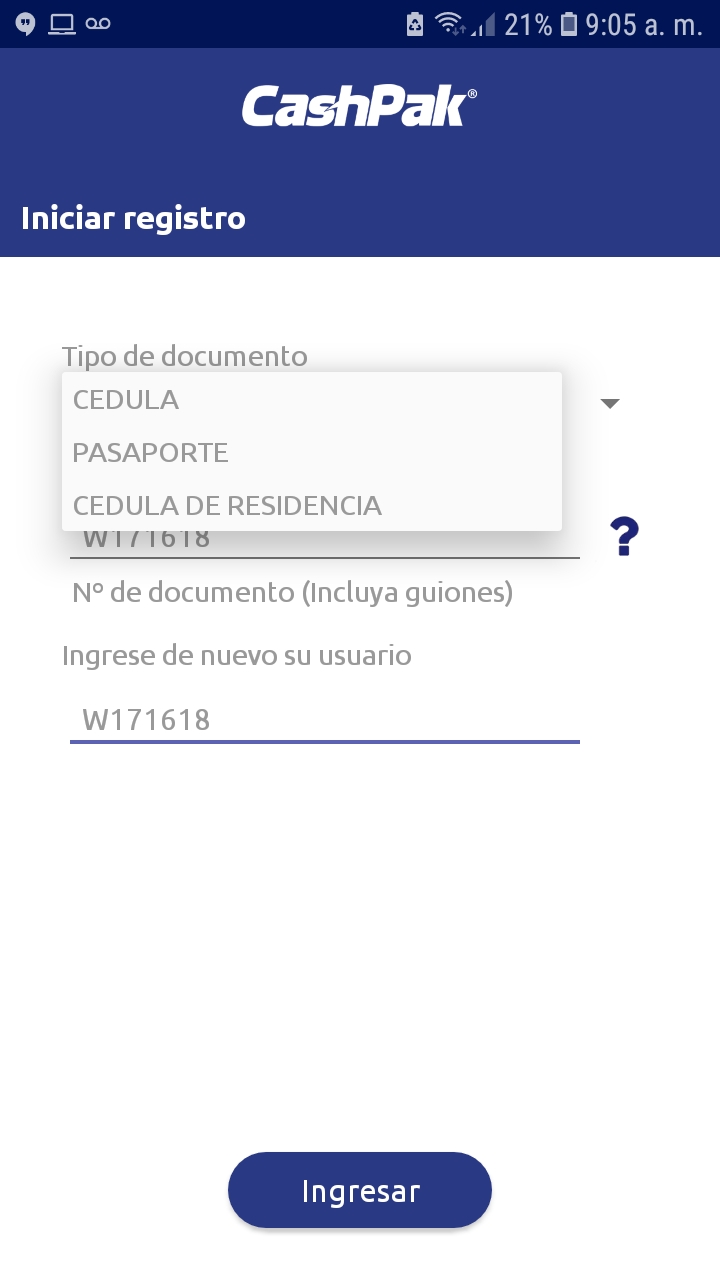
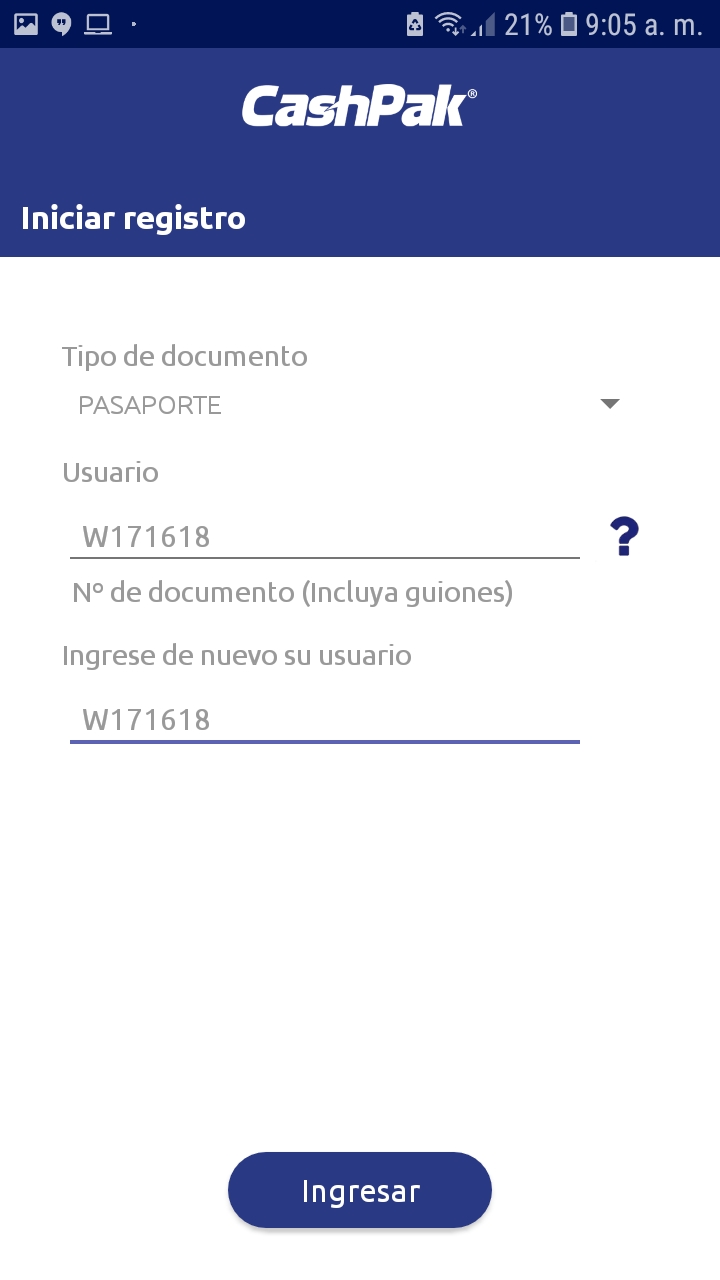
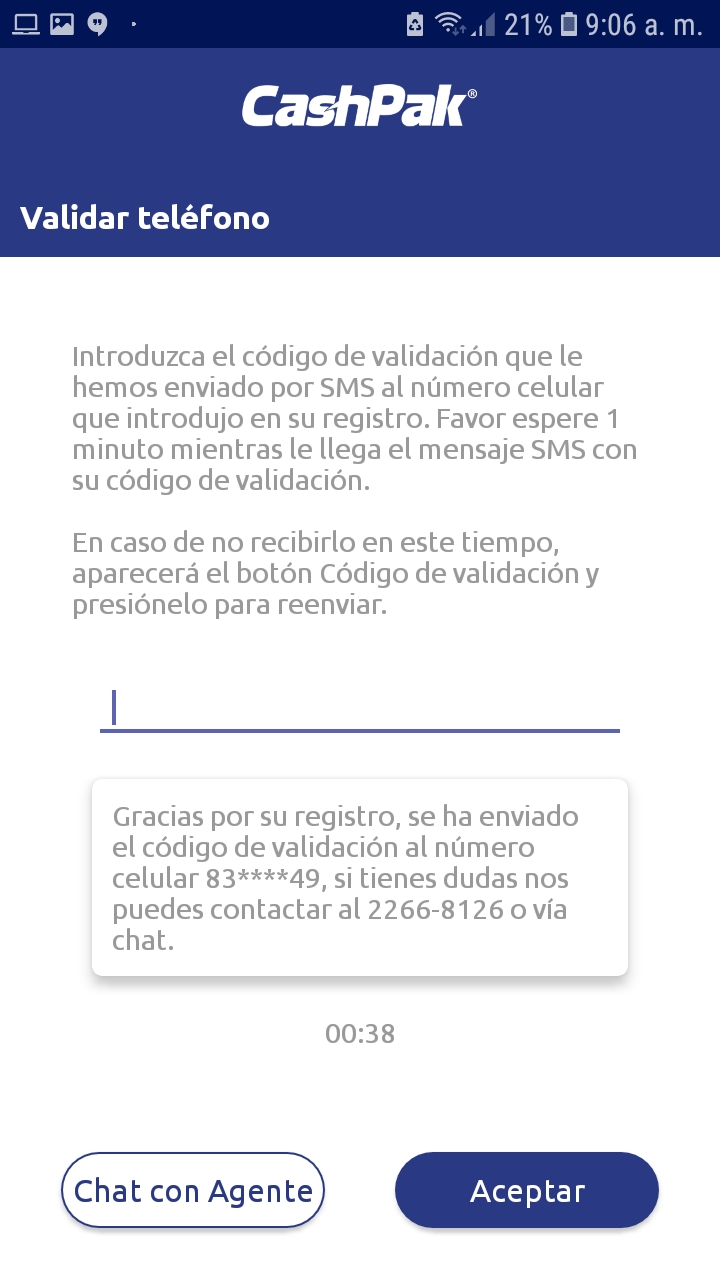
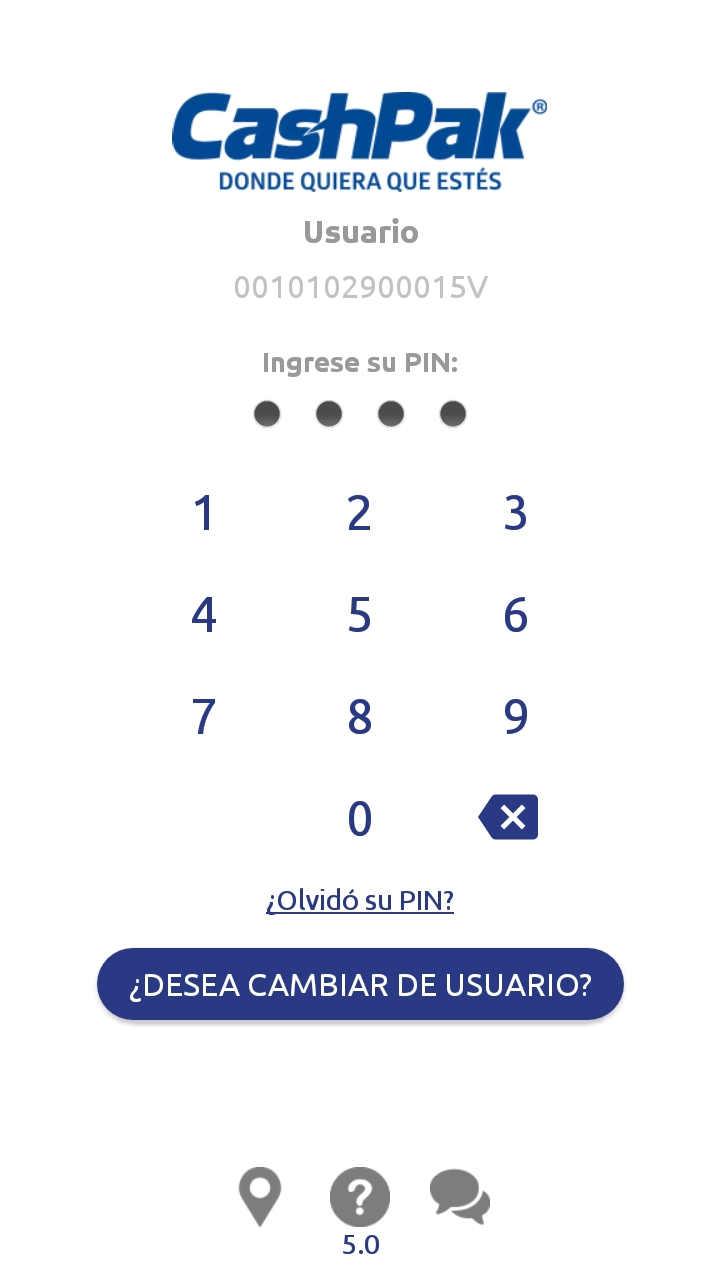
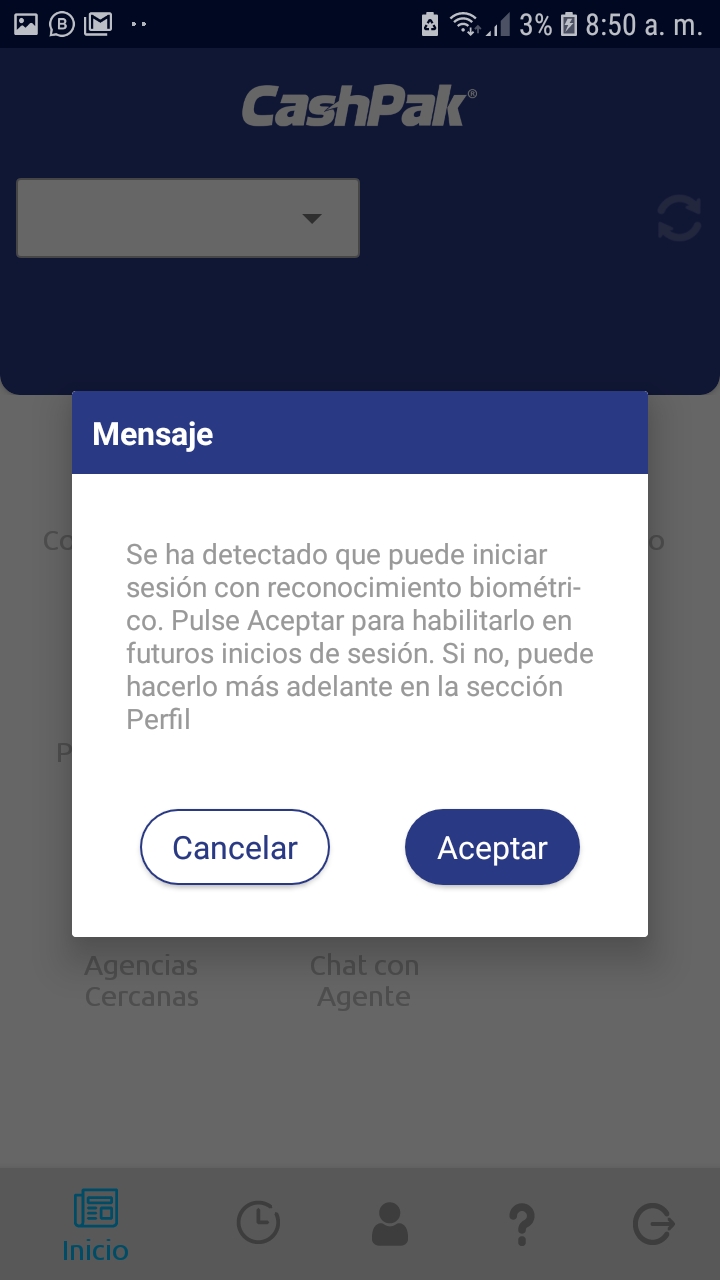

Selecciona Tipo de Documento
Ingresa número de documento sin guiones y vuelve a repetir la acción
Llegará un código de validación al número que registrado el cual debemos ingresar en caso que No debemos seleccionar reenviar código o Chat con el agente
Pantalla de login ingresamos los 4 dígitos de nuestro PIN de acceso
Si tiene el teléfono reconocimiento biométrico o Touch ID podemos aceptar con esta opción aplicación
Menú principal para realizar transacciones con CashPak
Pago de servicios - Córdobas
- Paso #1
- Paso #2
- Paso #3
- Paso #4
- Paso #5
- Paso #6
- Paso #7
- Paso #8
- Paso #9
- Paso #10
- Paso #11
- Paso #12
- Paso #13

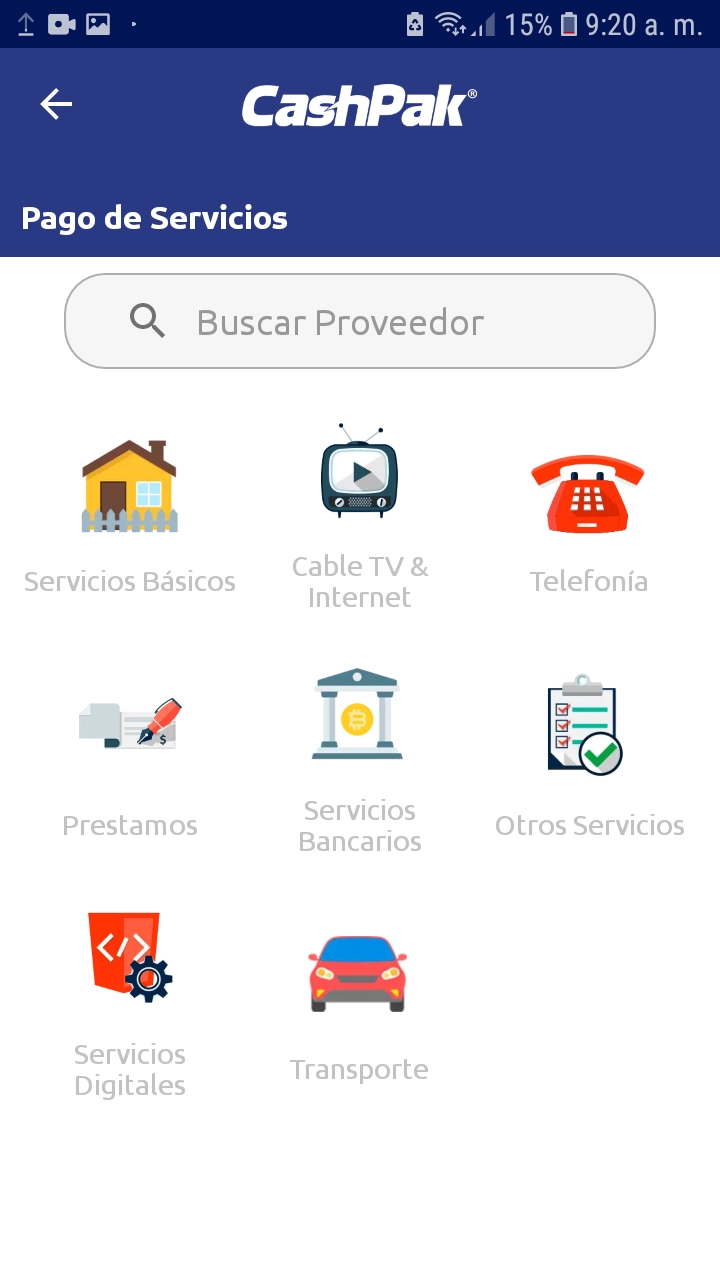
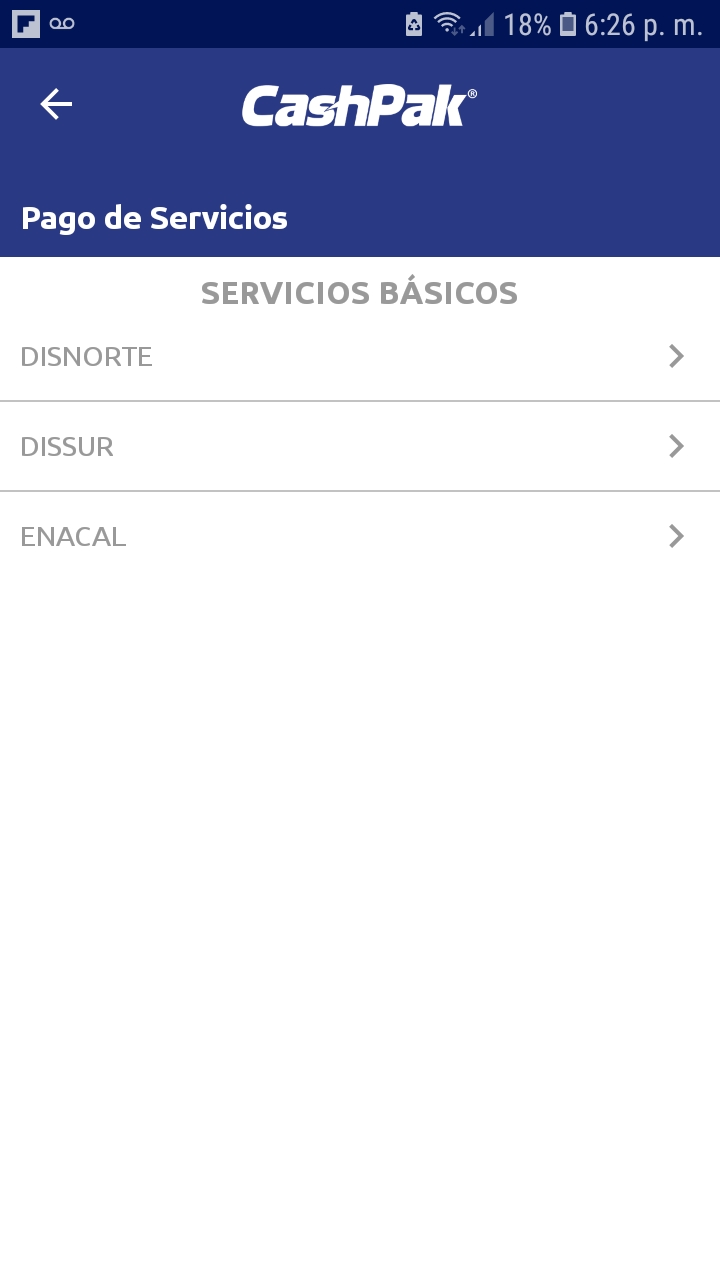
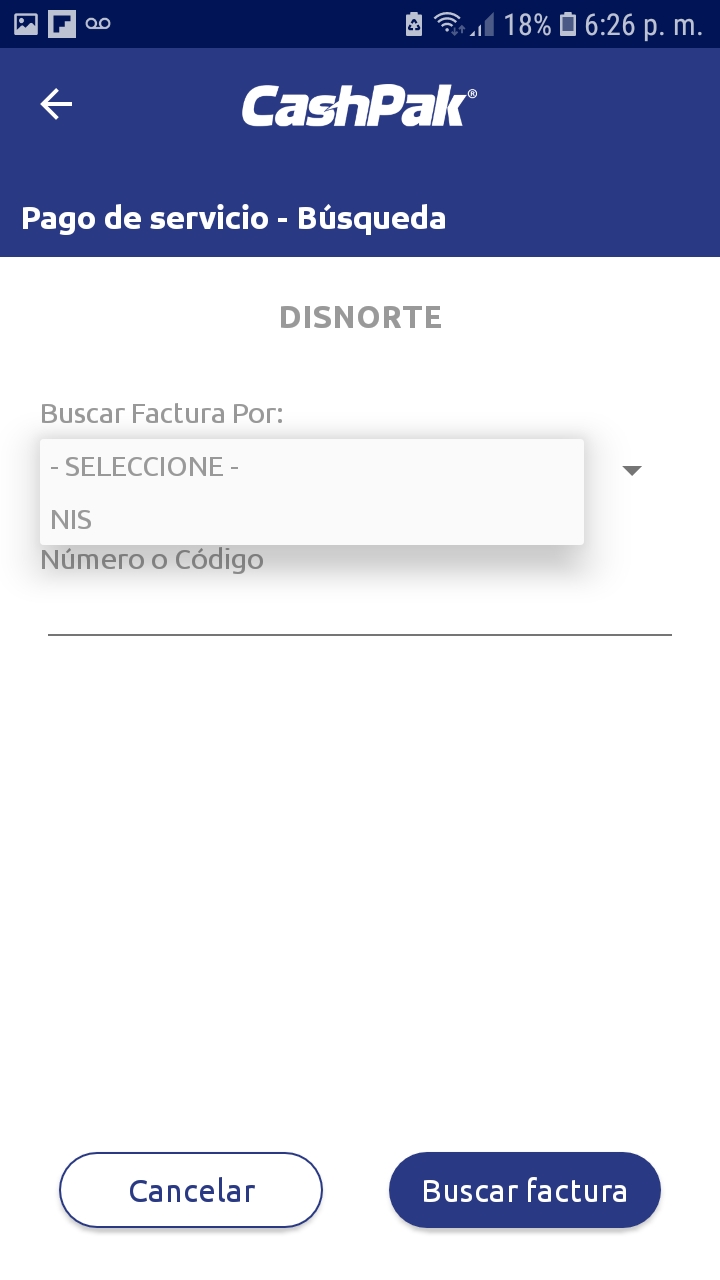
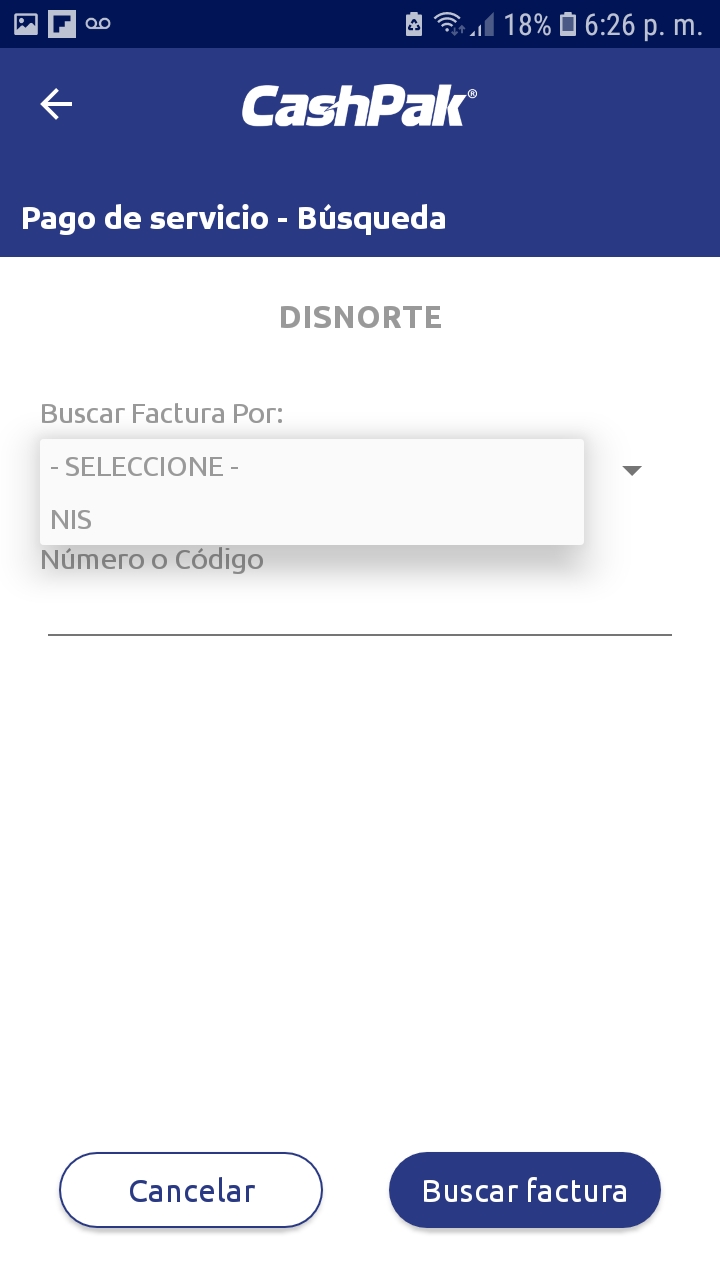
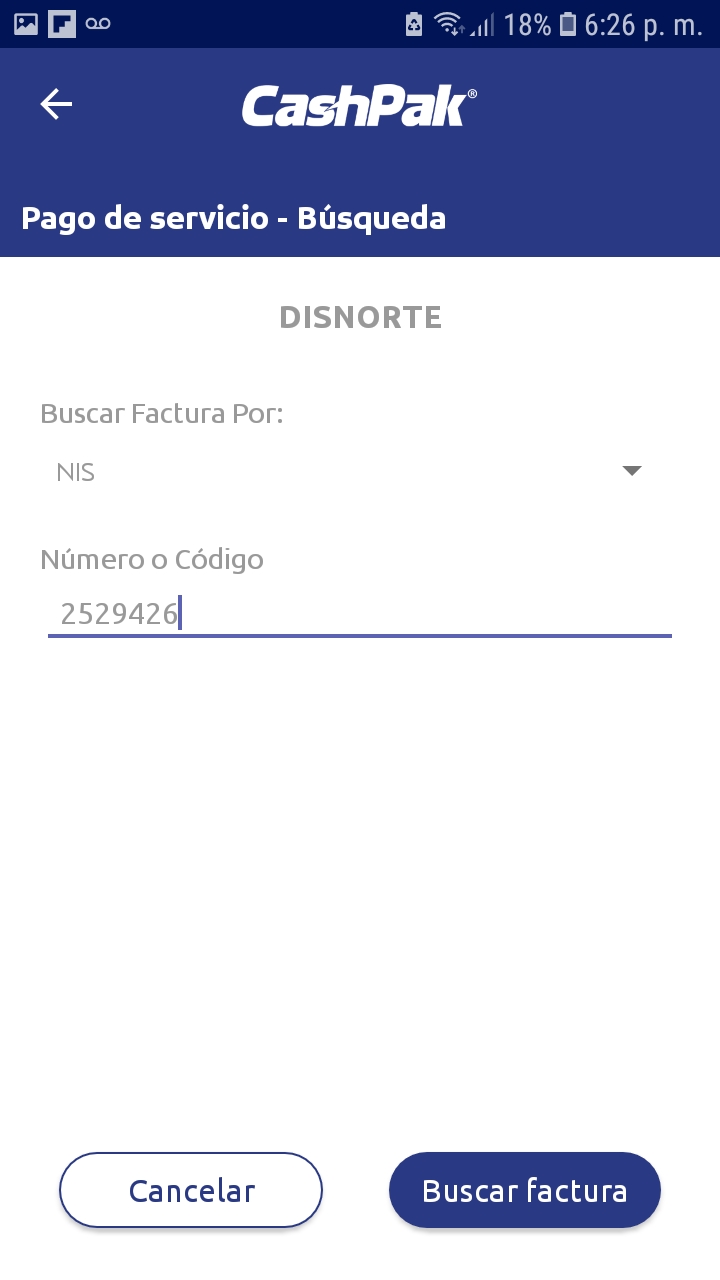
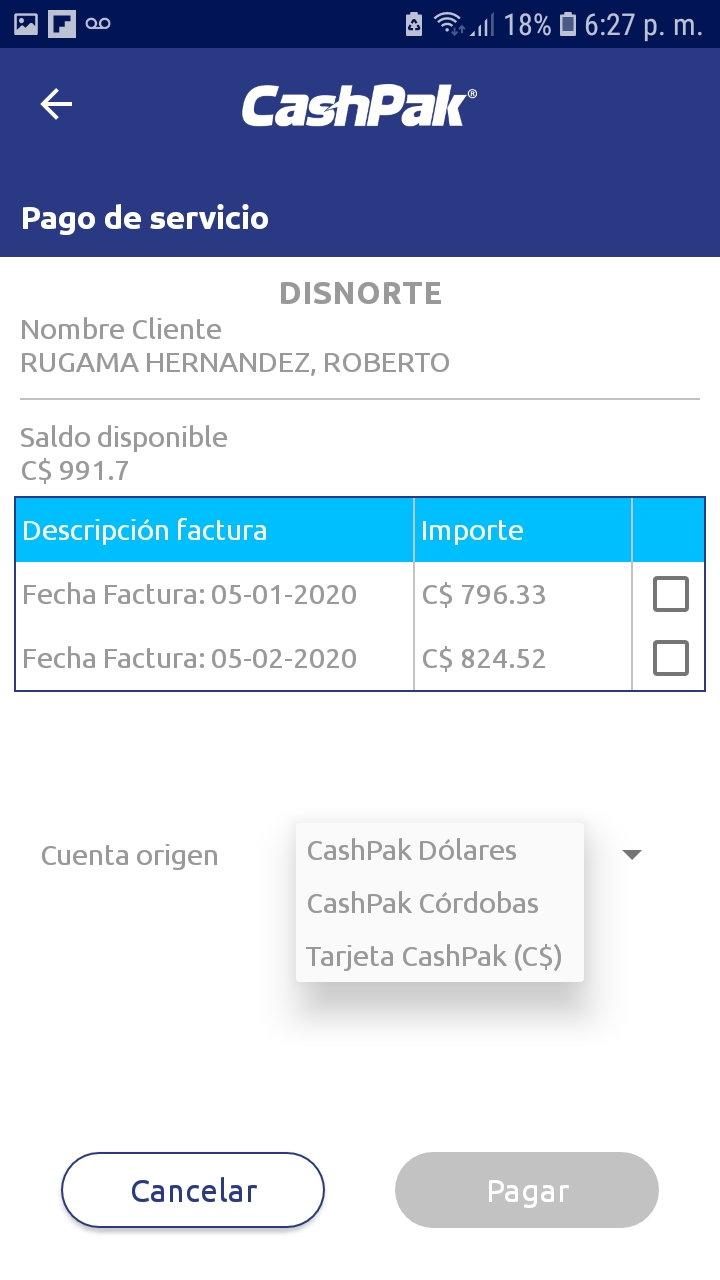
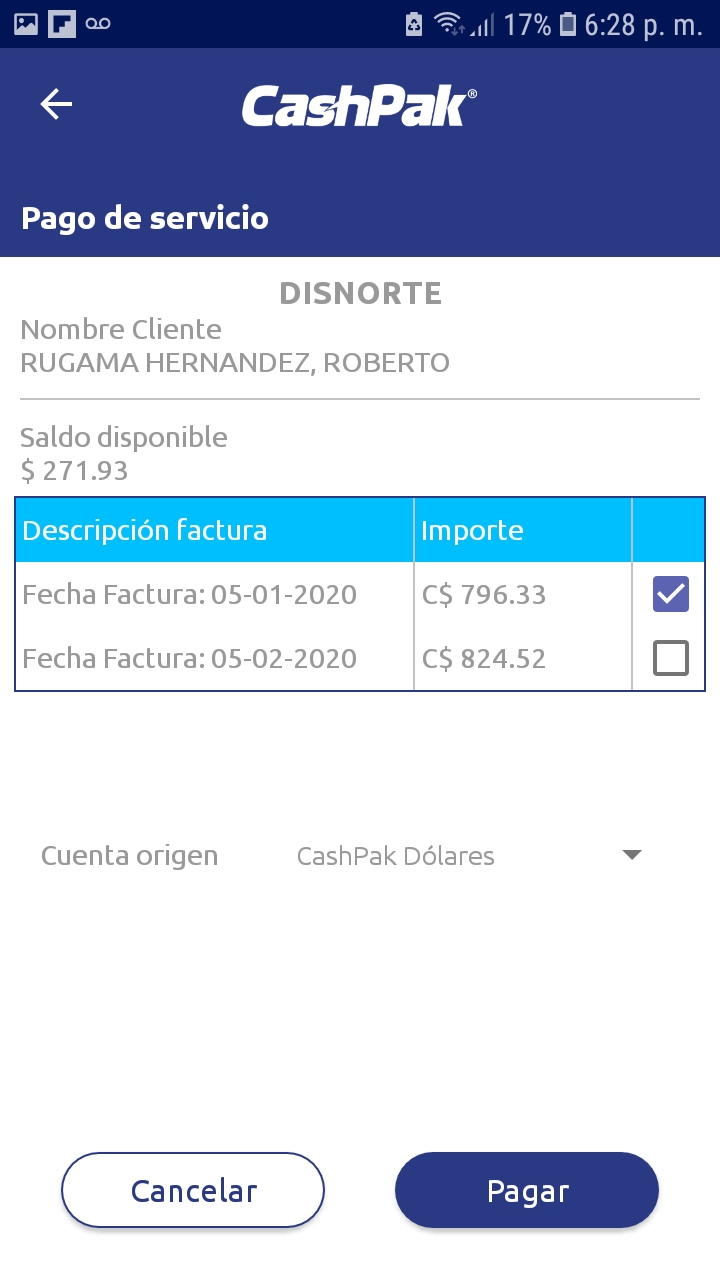
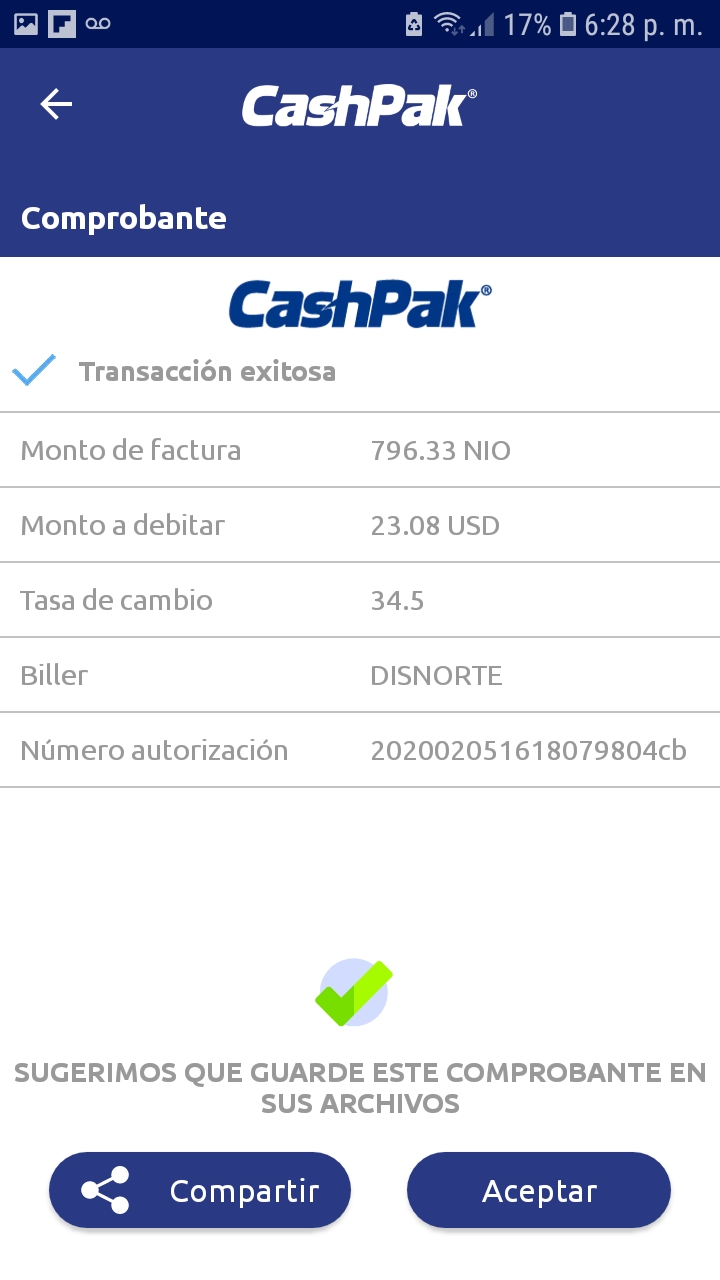
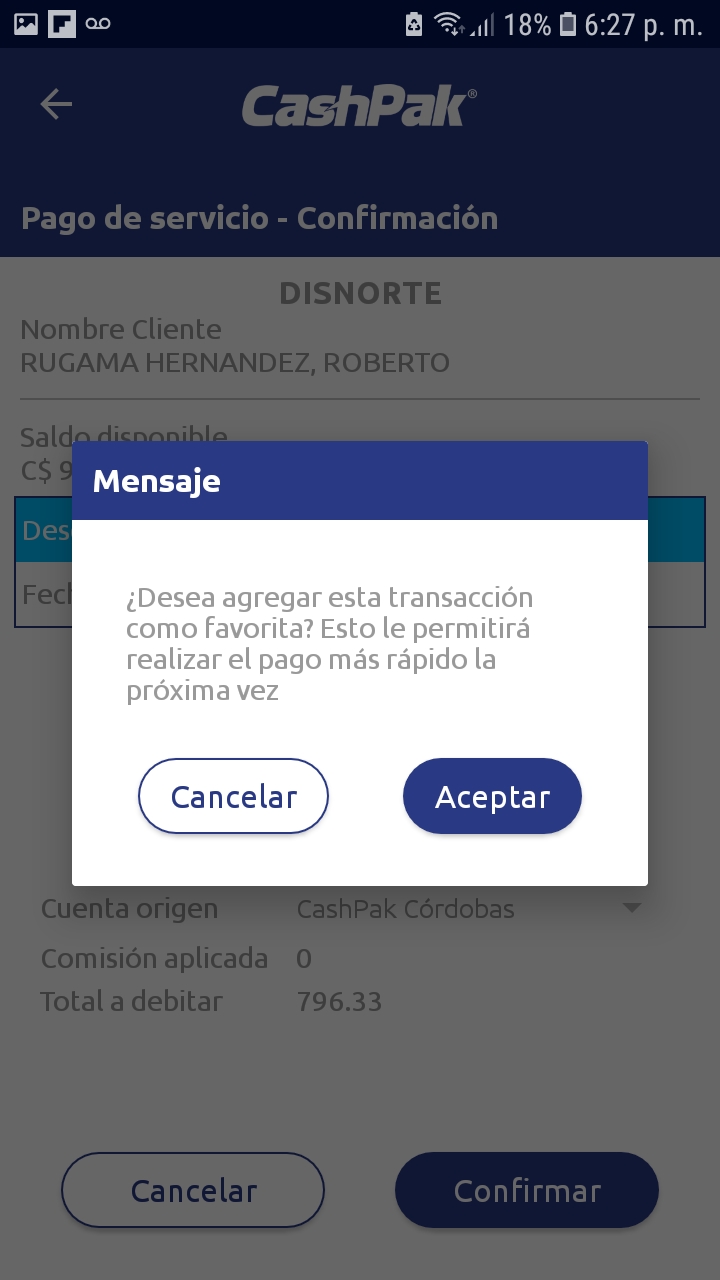
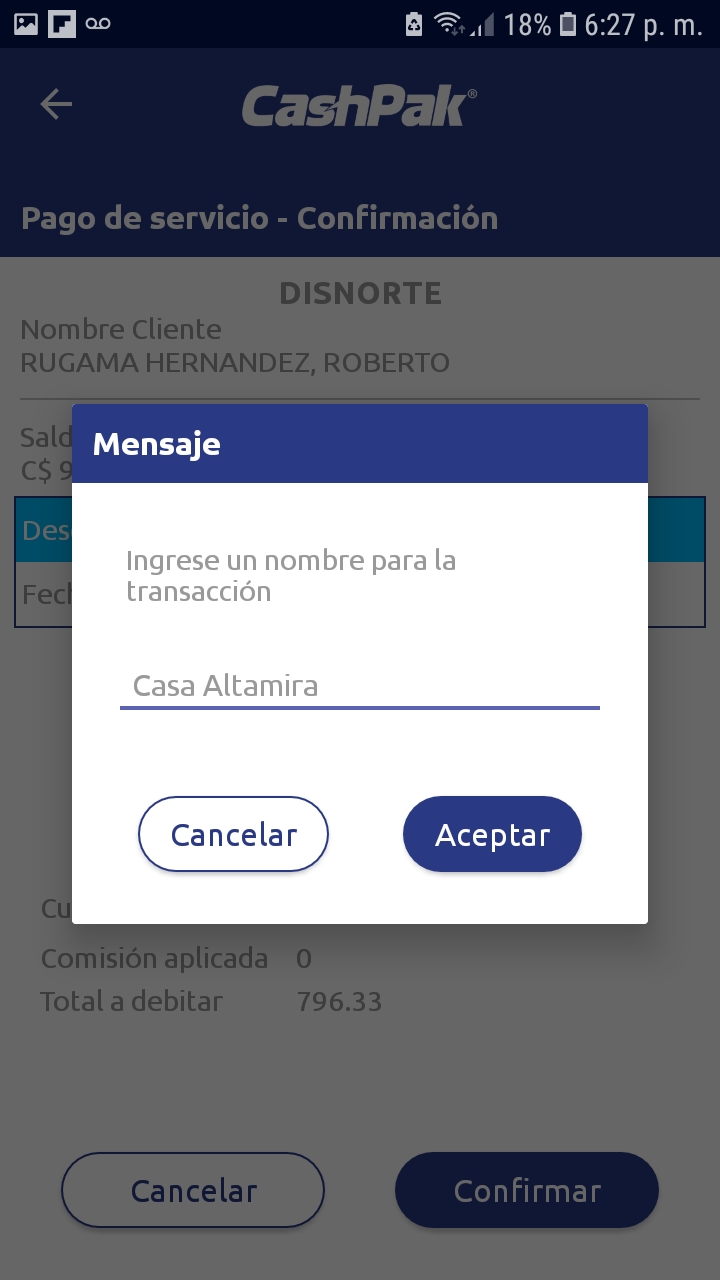
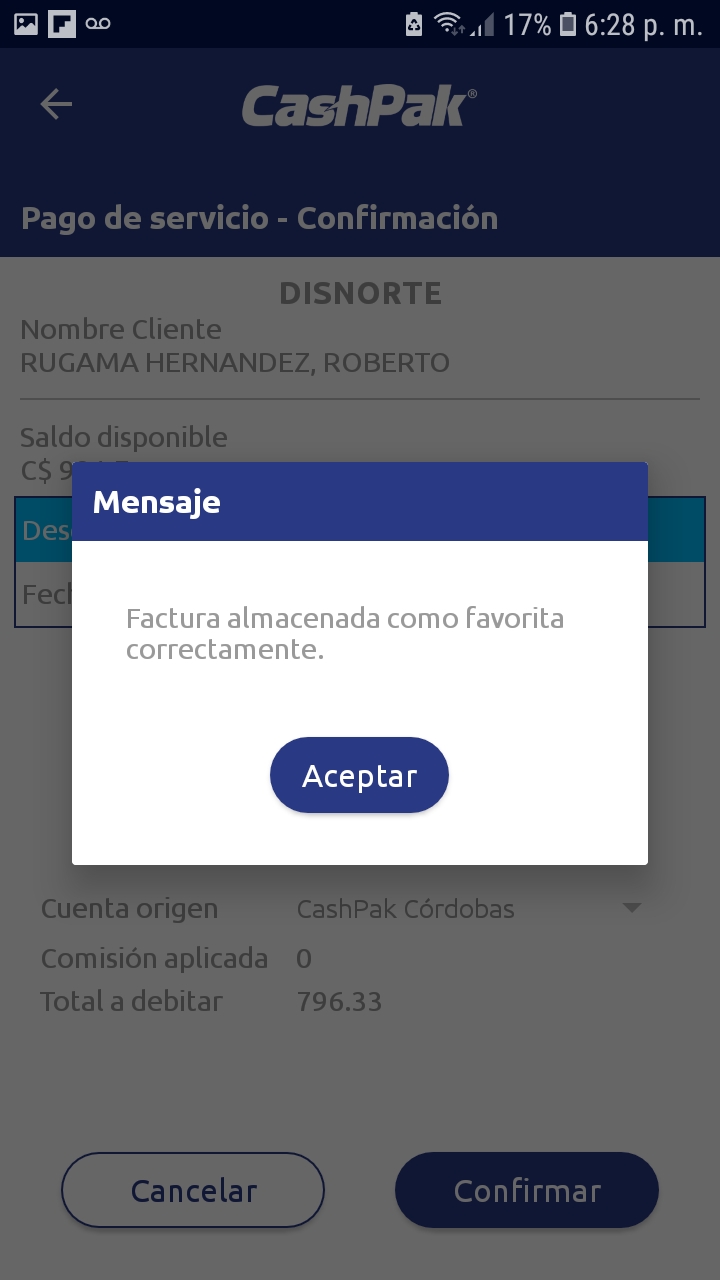
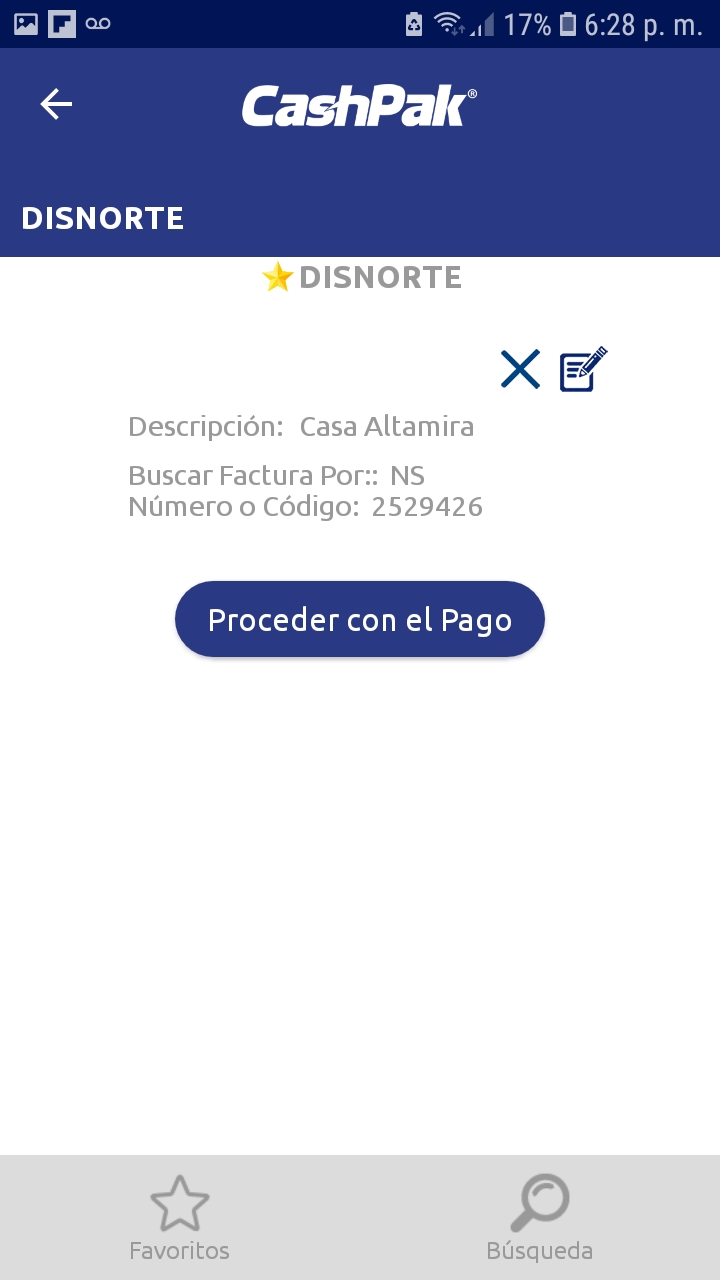
En el menú principal tiene la opción de Pagos de servicios
Seleccionamos la categoría a pagar
Nos mostrará los servicios dentro del segmento
Ingresamos la información del servicio a pagar como un número contrato, cliente o factura
Una vez ingresado el dato de servicios damos buscar factura
Seleccionamos la cuenta origen de donde pagaremos el servicio: CashPak Dólares, CashPak Córdobas o Tarjeta CashPak (C$), nos indica saldo disponible de dicha cuenta origen
Seleccionamos la Factura a pagar damos Pagar
Confirmamos la transacción
Comprobante de pago de servicio muestra todo el resumen damos aceptar o compartir
Sistema consultará si desea dejar como favorito el pago de ser recurrente damos aceptar
Escribimos un nombre identificador
Damos aceptar
Podremos visualizar el Pago registrado como favorito y para nueva factura únicamente proceder con el pago sin necesidad de volver a digitar el número contrato o cliente.
Pago de servicios - Dolares
- Paso #1
- Paso #2
- Paso #3
- Paso #4
- Paso #5
- Paso #6
- Paso #7
- Paso #8
- Paso #9
- Paso #10
- Paso #11

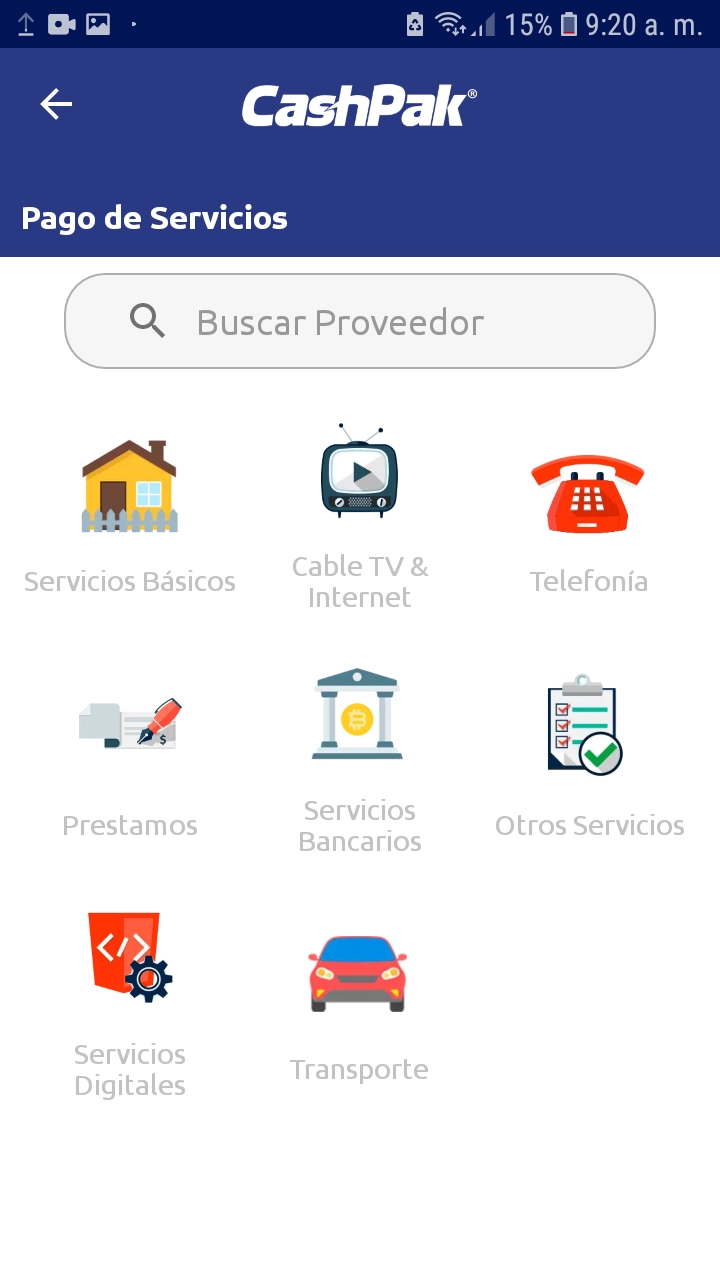
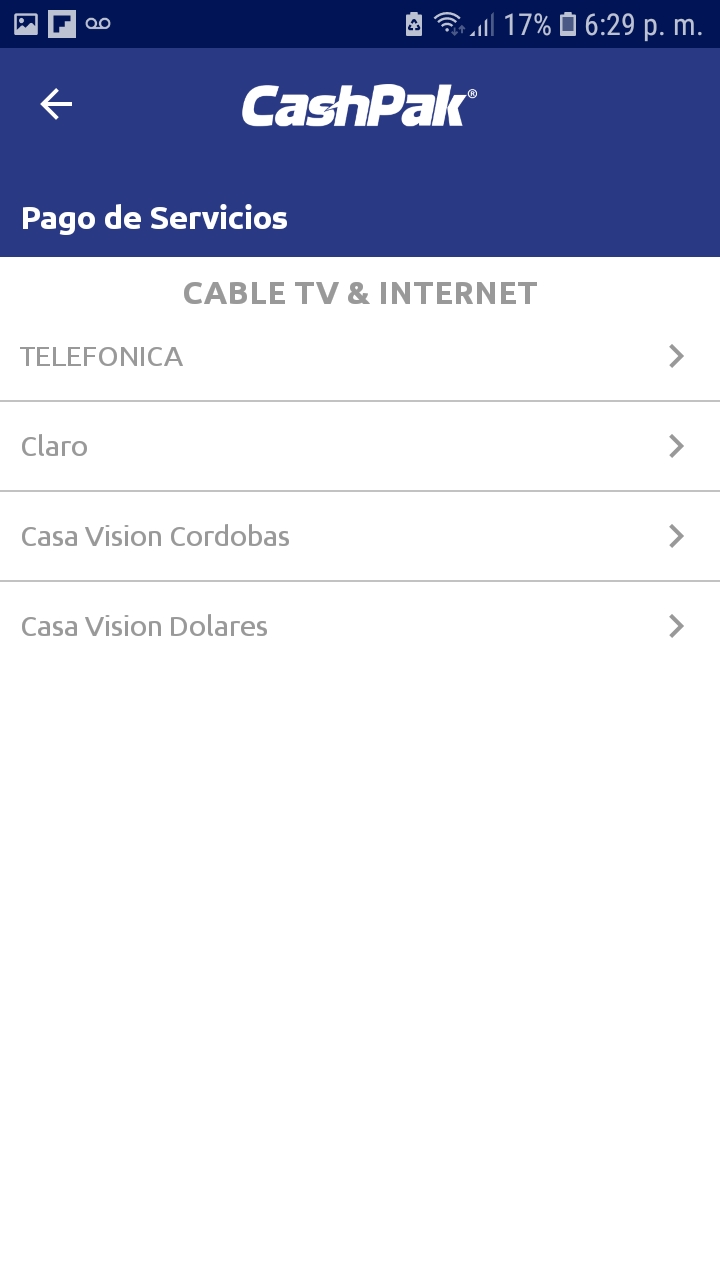
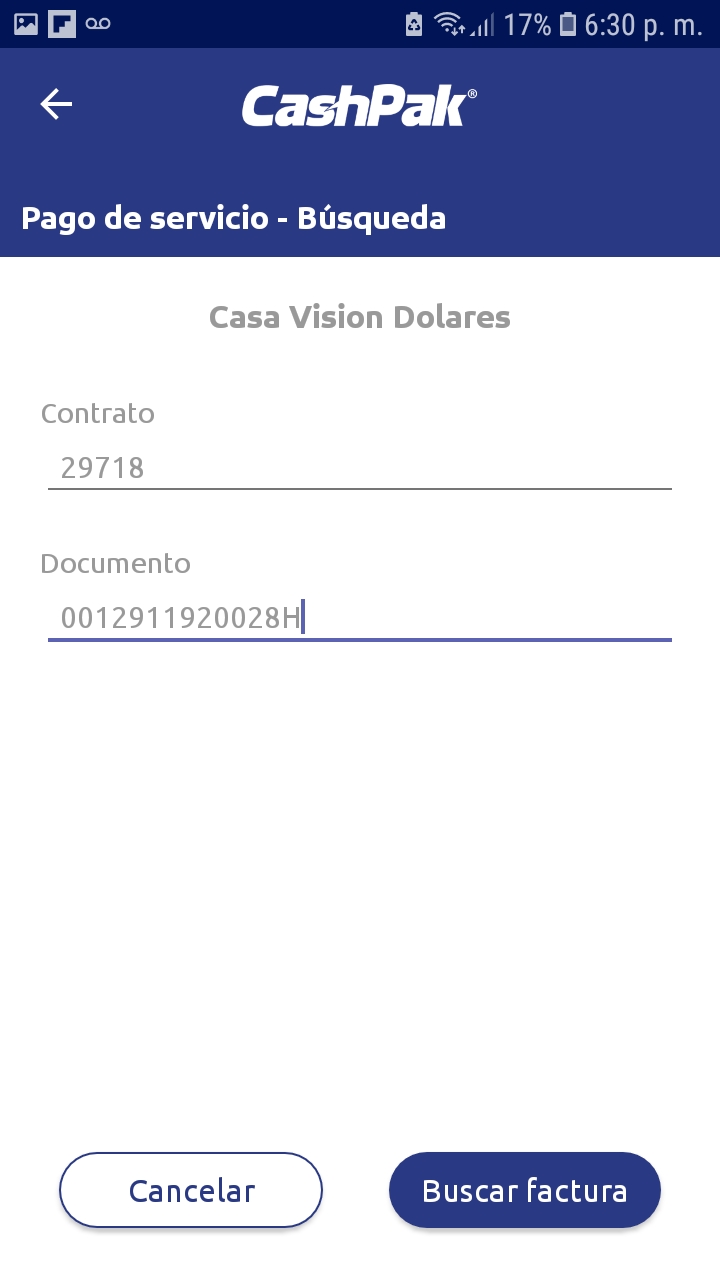
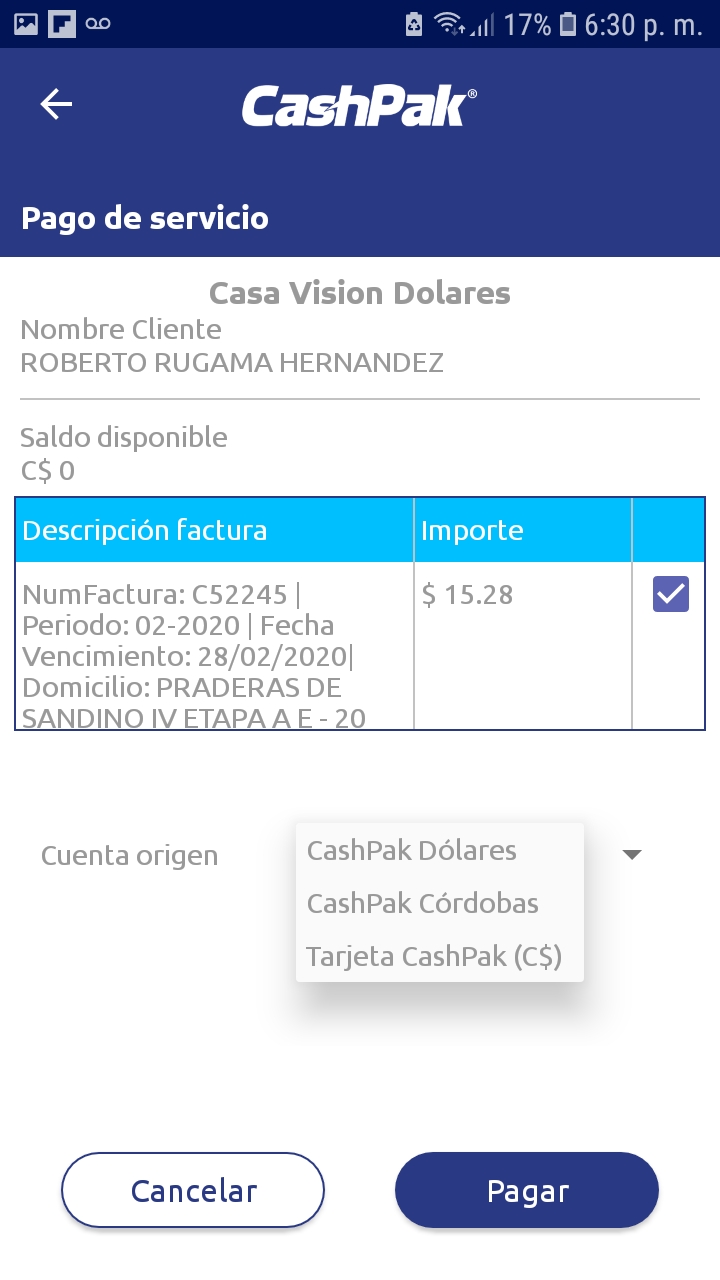
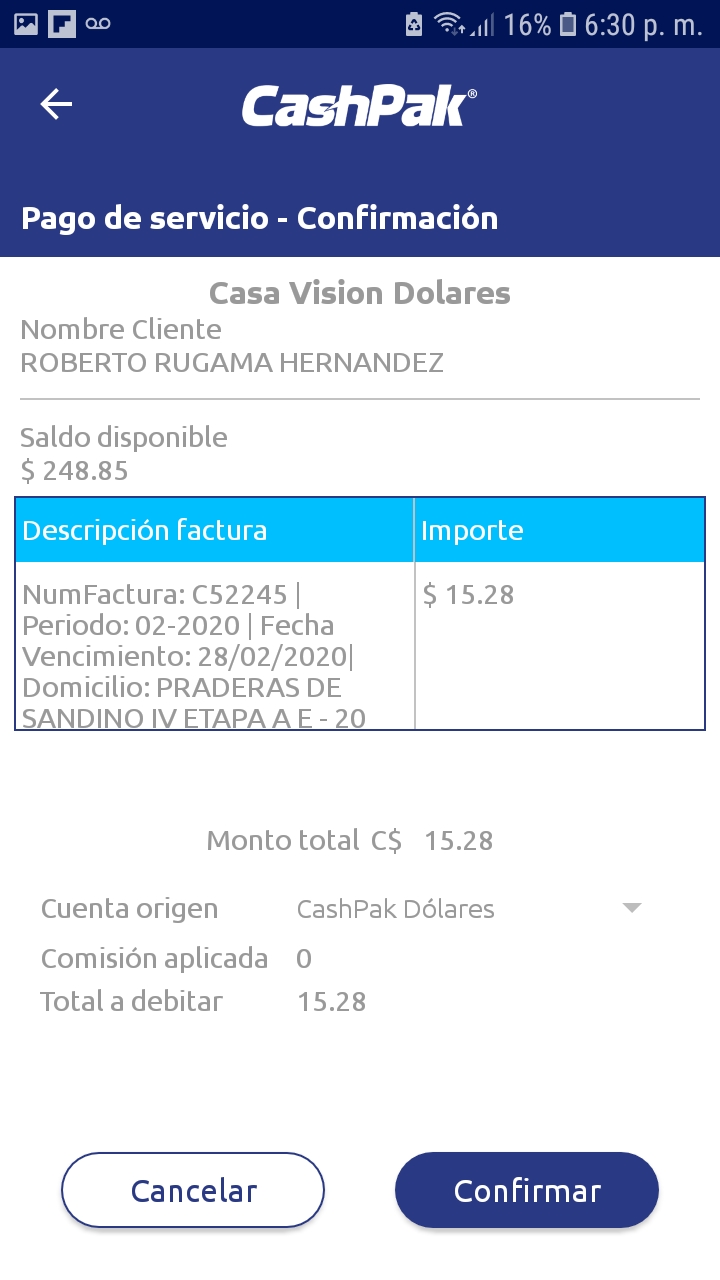

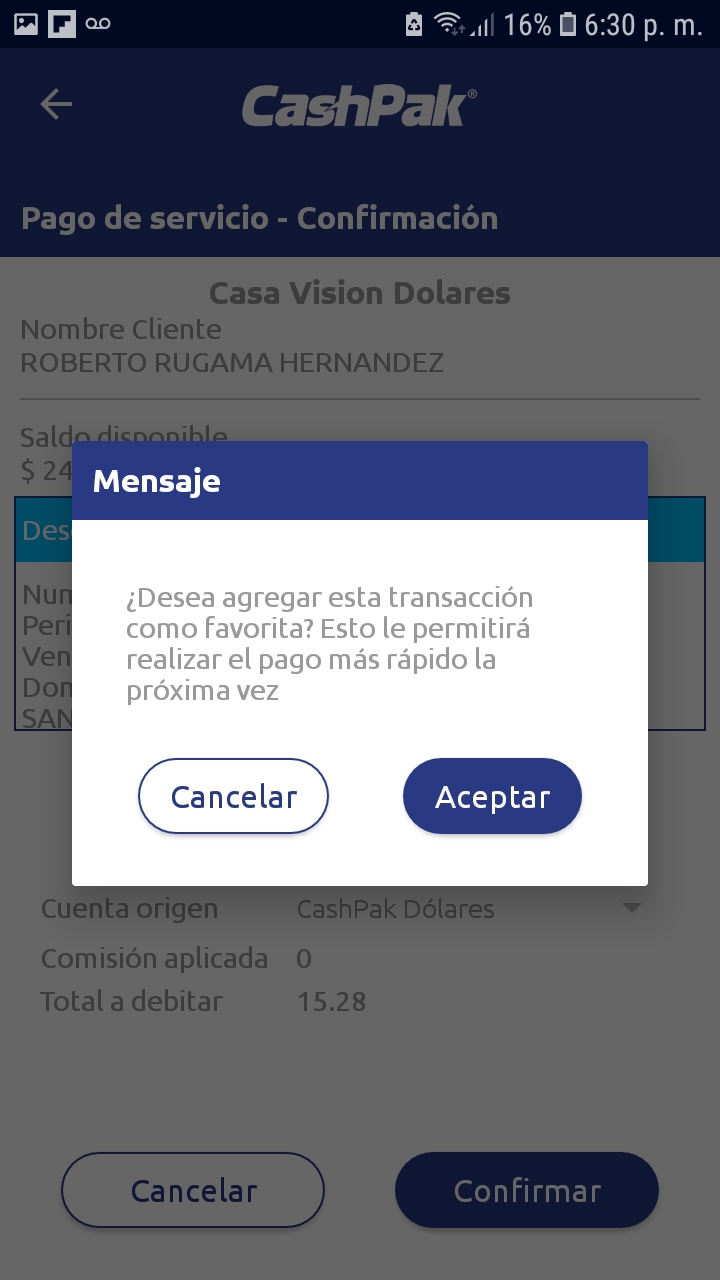
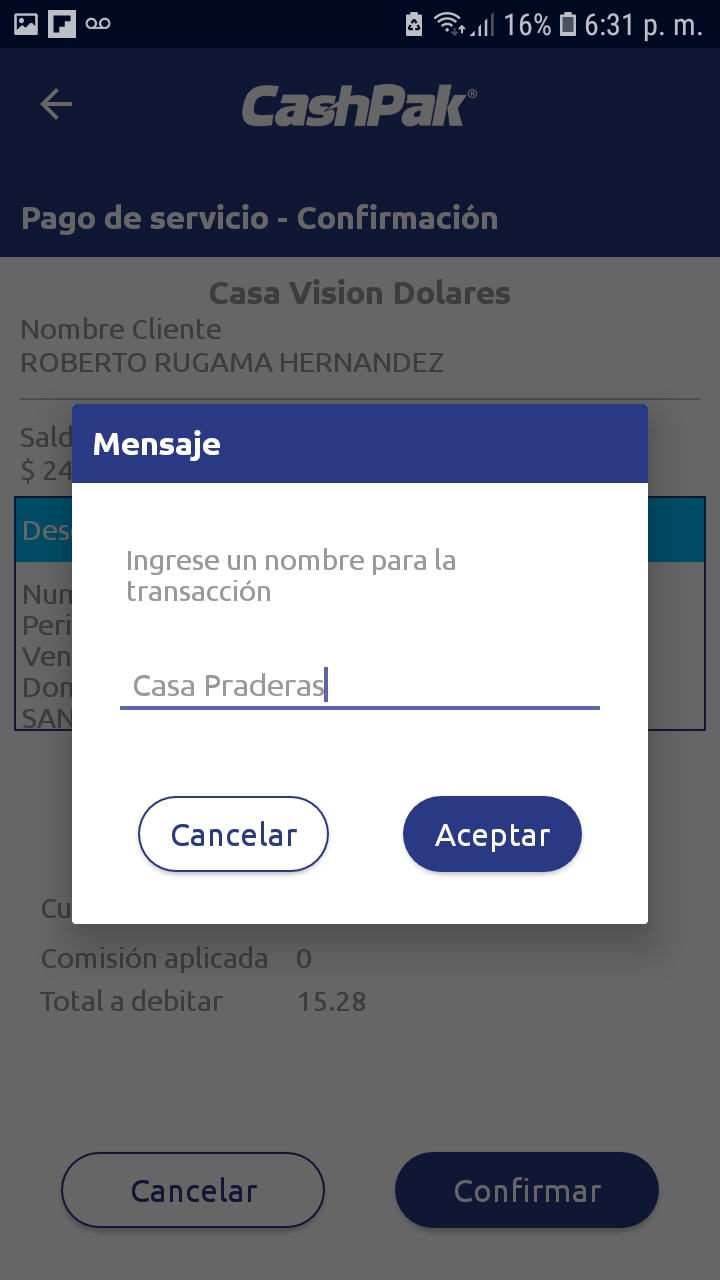
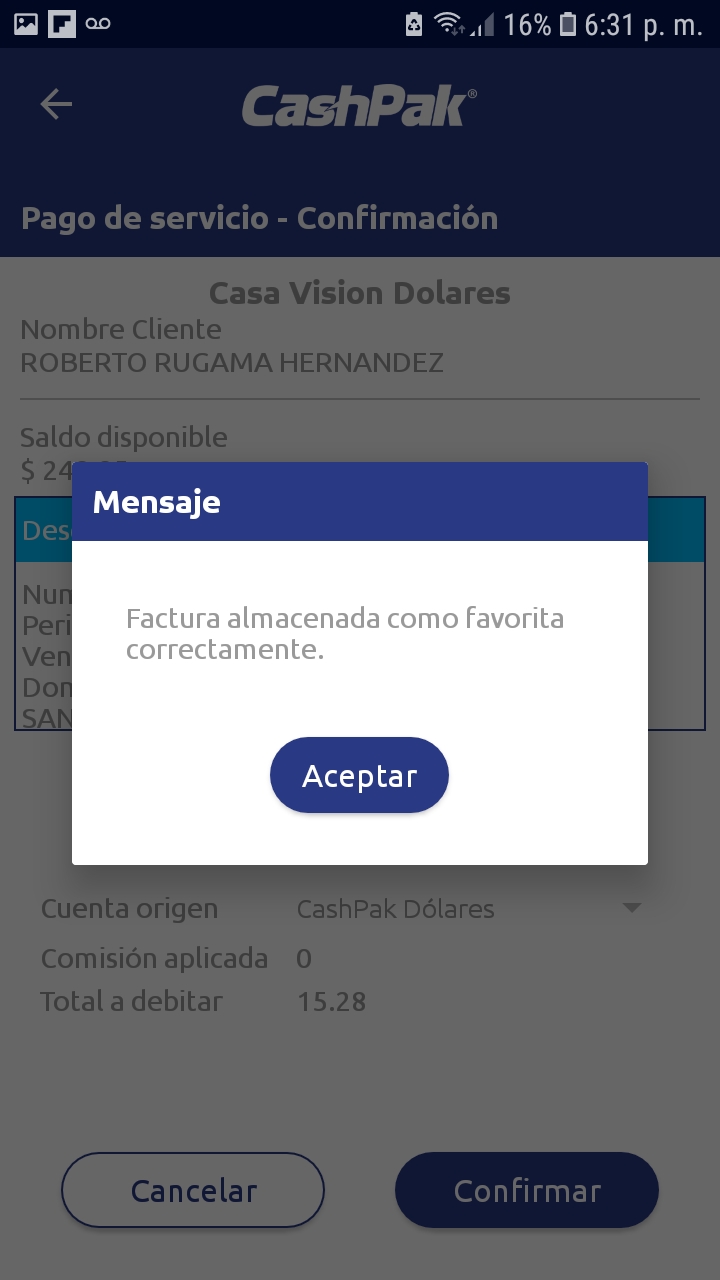
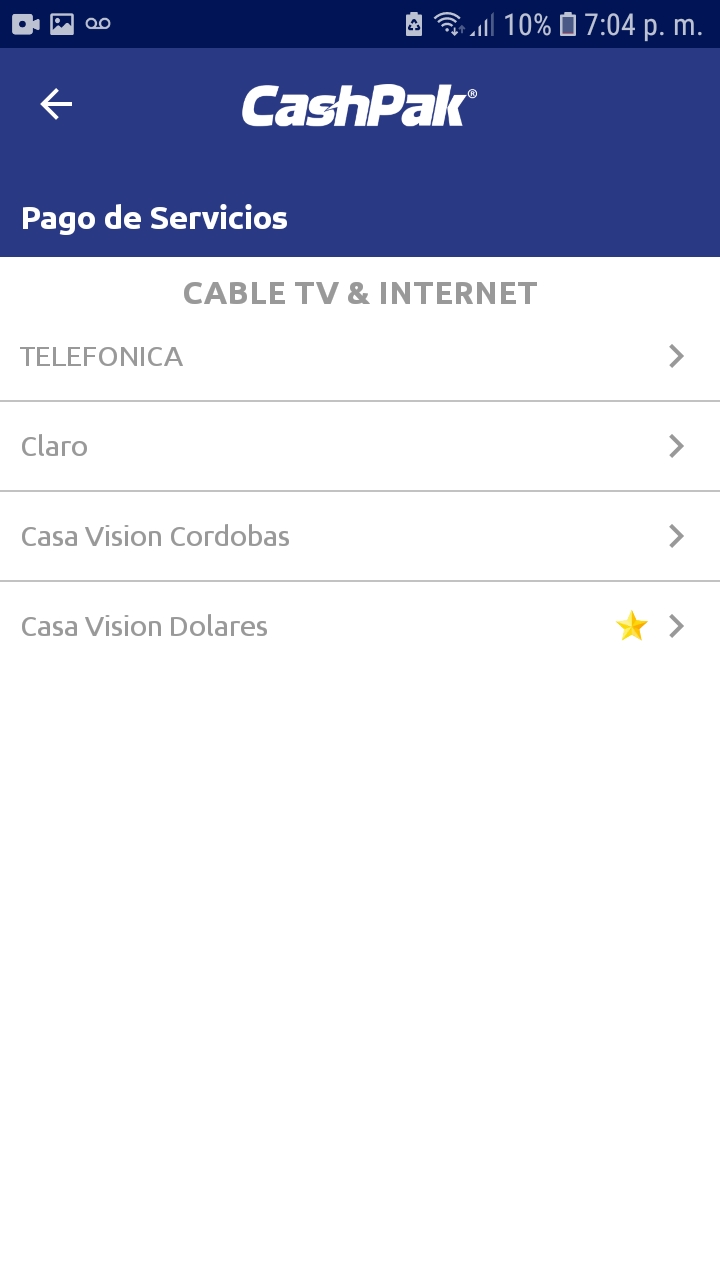
En el menú principal tiene la opción de Pagos de servicios
Seleccionamos la categoría a pagar
Nos mostrará los servicios dentro del segmento
Ingresamos la información del servicio a pagar como un número contrato, cliente o factura damos buscar factura
Seleccionamos la Factura a pagar damos Pagar y Seleccionamos la cuenta origen de donde pagaremos el servicio: CashPak Dólares, CashPak Córdobas o Tarjeta CashPak (C$), nos indica saldo disponible de dicha cuenta origen
Confirmamos la transacción
Comprobante de pago de servicio muestra todo el resumen damos aceptar o compartir
Sistema consultará si desea dejar como favorito el pago de ser recurrente damos aceptar
Escribimos un nombre identificador
Damos aceptar
Podremos visualizar el Pago registrado como favorito y para nueva factura únicamente proceder con el pago sin necesidad de volver a digitar el número contrato o cliente.
Puntos fiera - Enviar código de invitación
- Paso #1
- Paso #2
- Paso #3
- Paso #4
- Paso #5
- Paso #6
- Paso #7
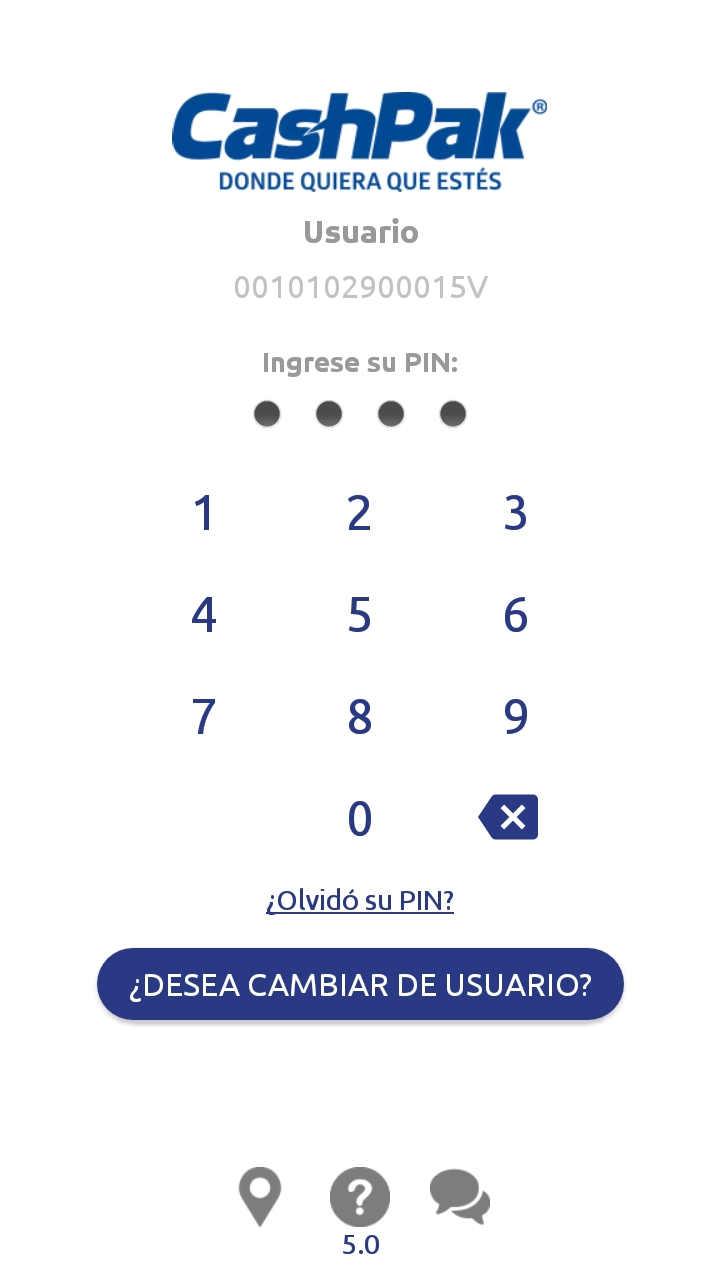

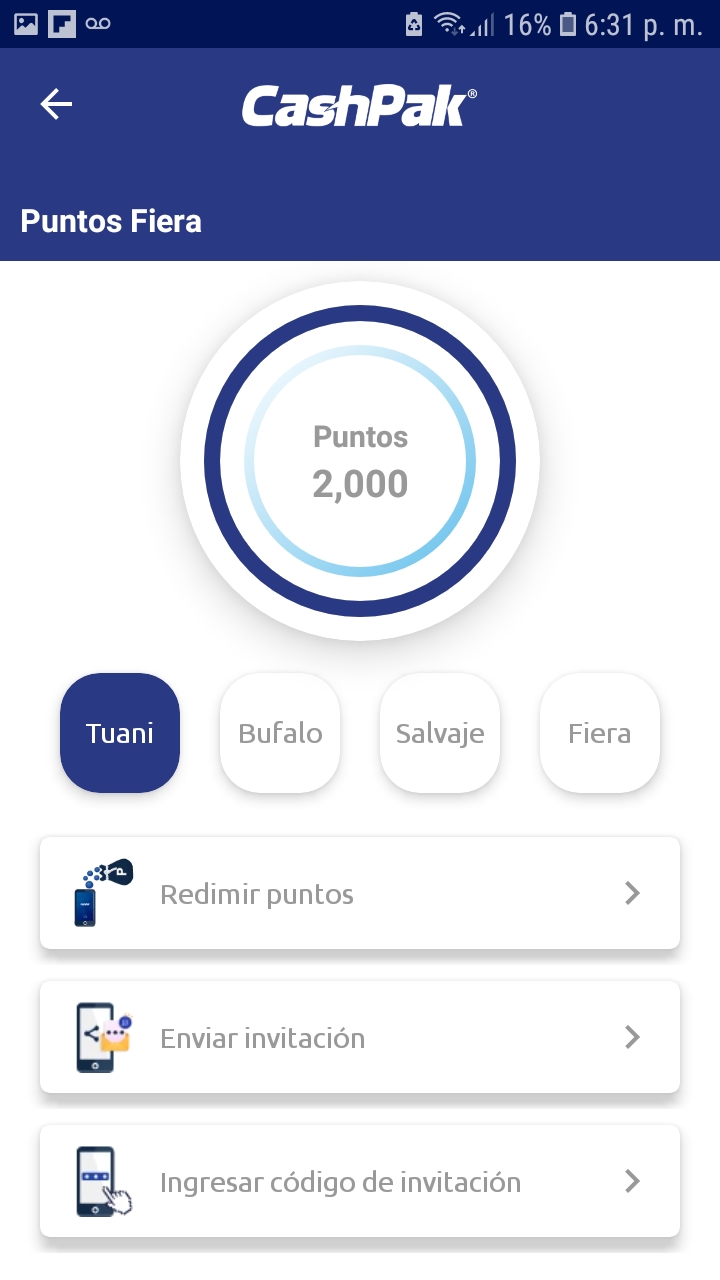
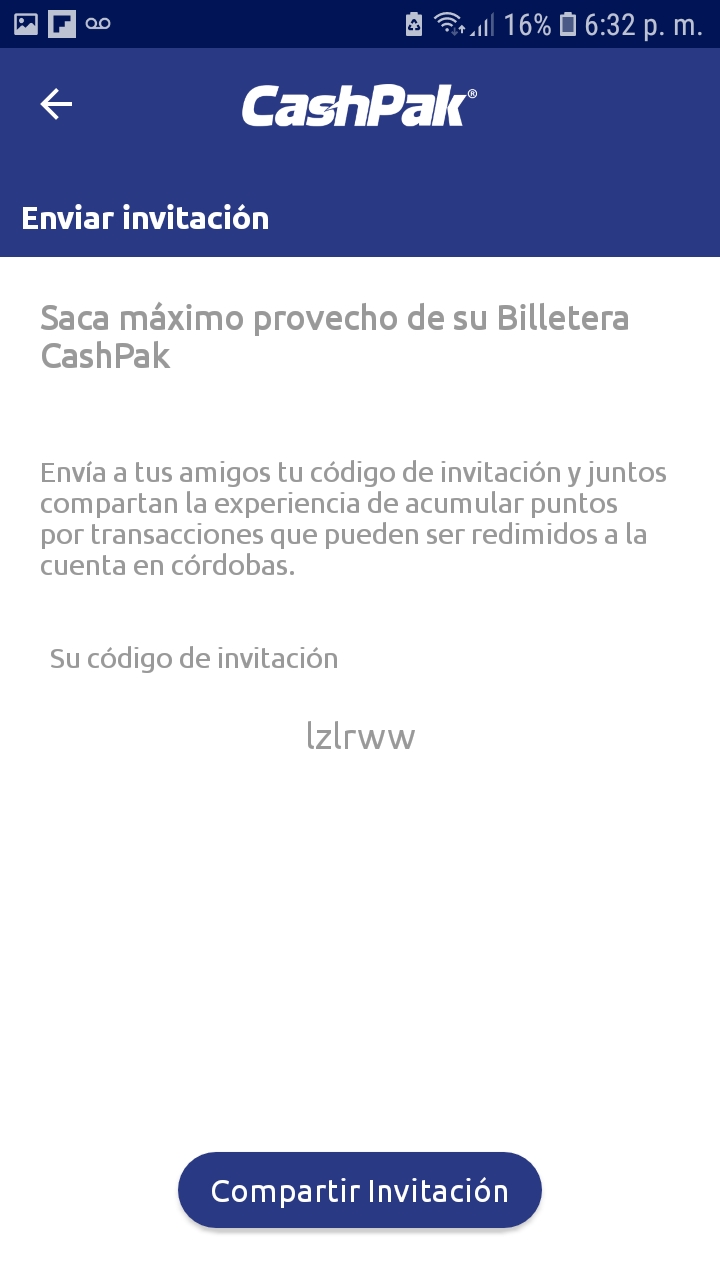
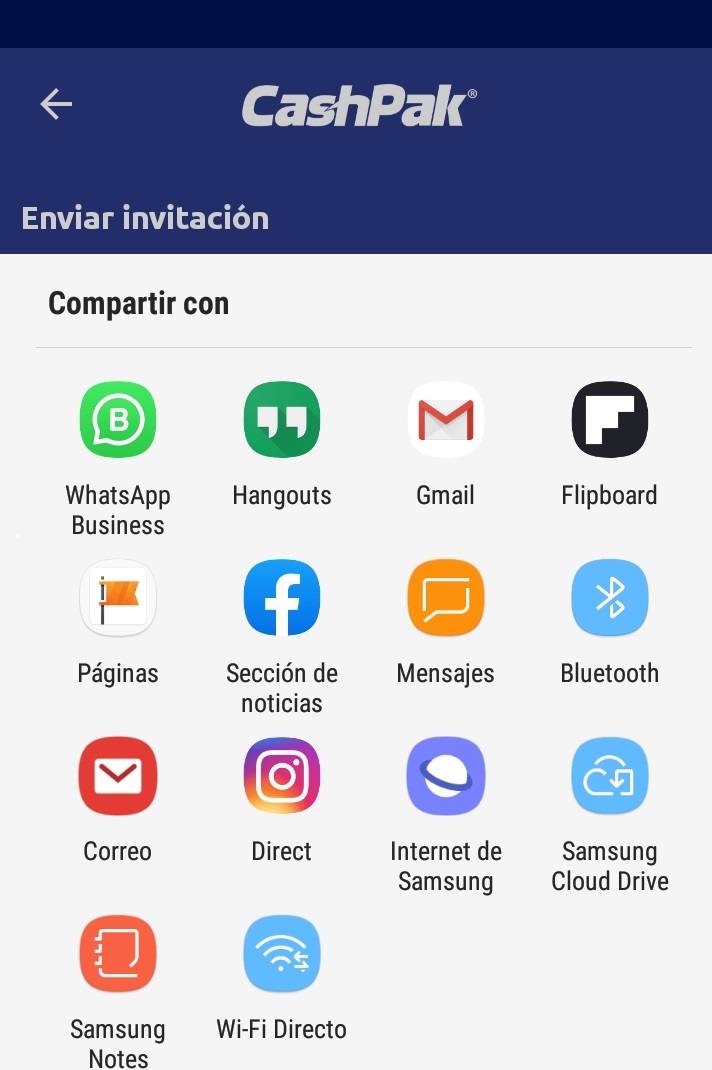
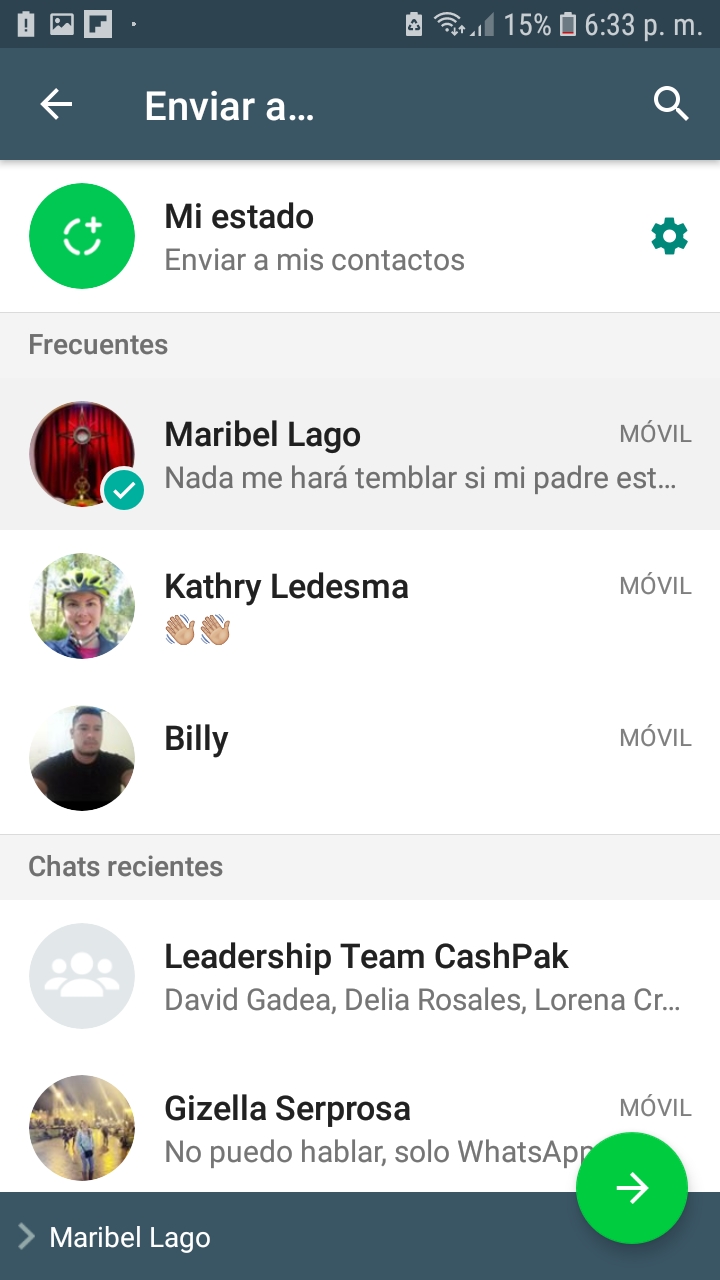
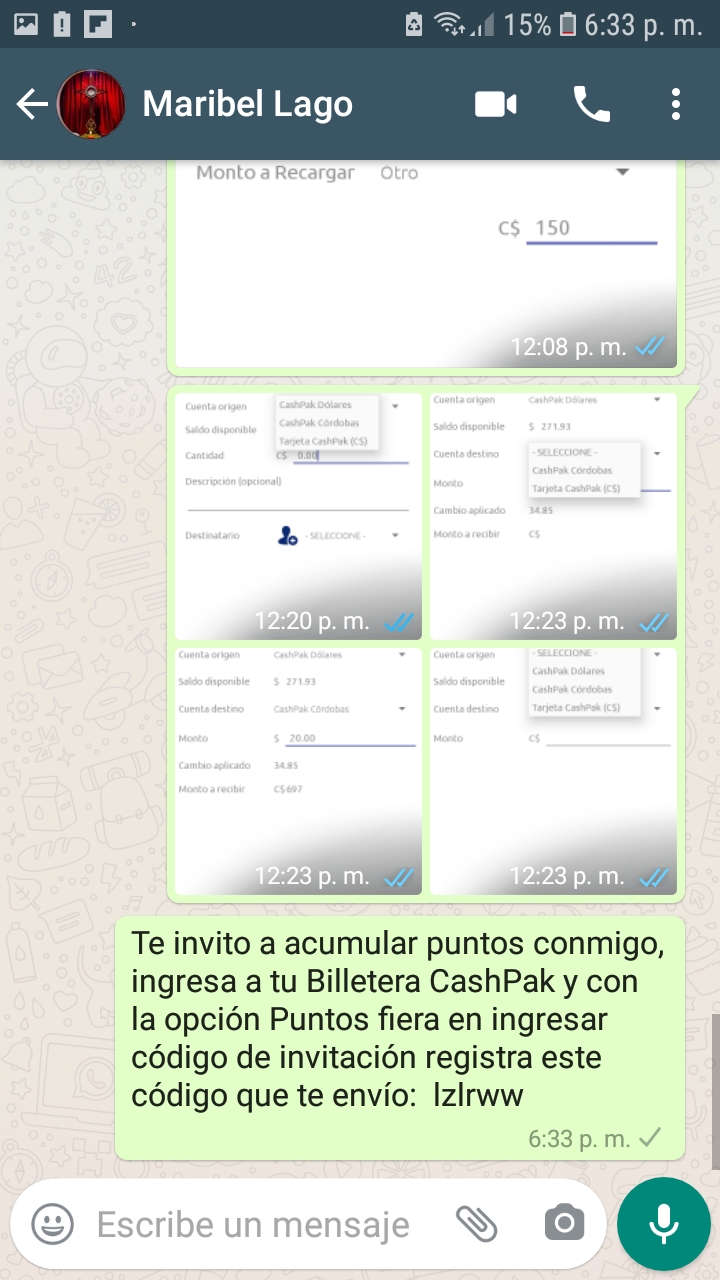
Ingresamos a la aplicación con tu PIN de la Aplicación
En el menú principal seleccionamos la opción Puntos Fiera
Nos indica cuantos puntos hemos acumulado seleccionamos la opción Enviar invitación
Aplicación nos muestra el código de invitación presionamos compartir invitación
Sistema despliega las opciones de las aplicaciones disponibles para compartir el código de invitación
Seleccionas a la persona a enviar el código de invitación
Y se verá el mensaje de la siguiente Manera
Puntos fiera - Redimir puntos
- Paso #1
- Paso #2
- Paso #3
- Paso #4
- Paso #5
- Paso #6
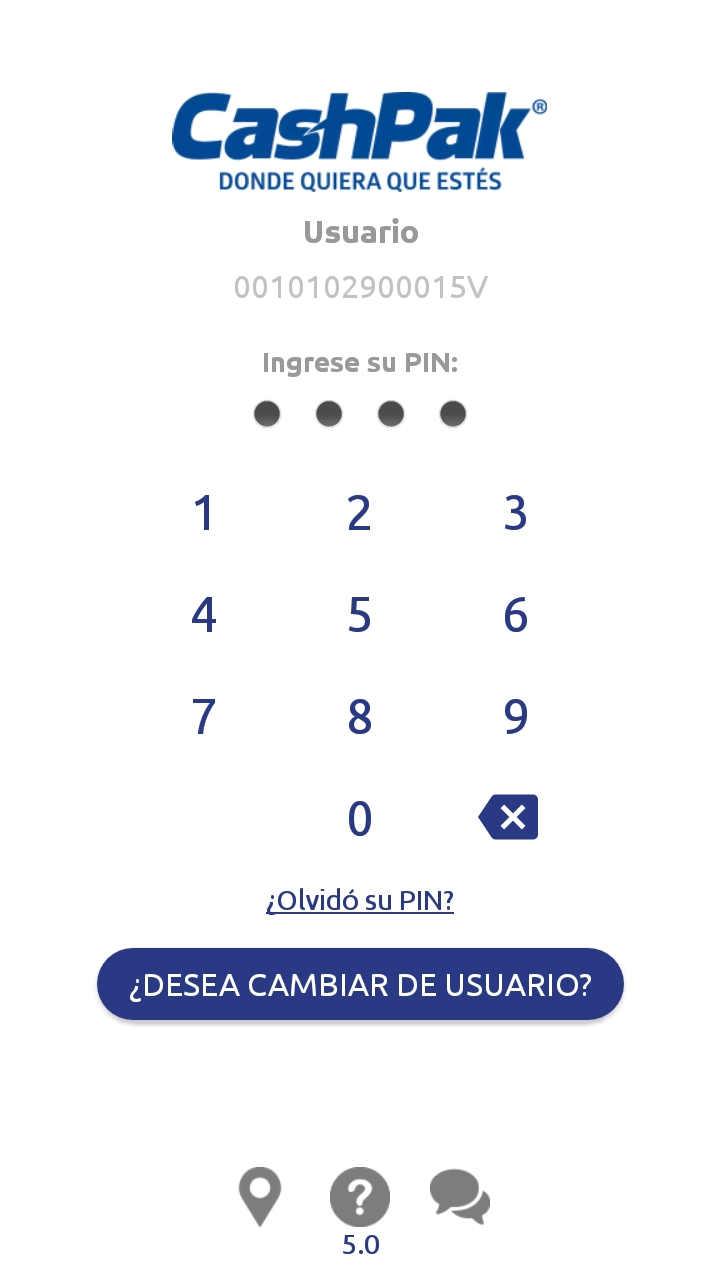

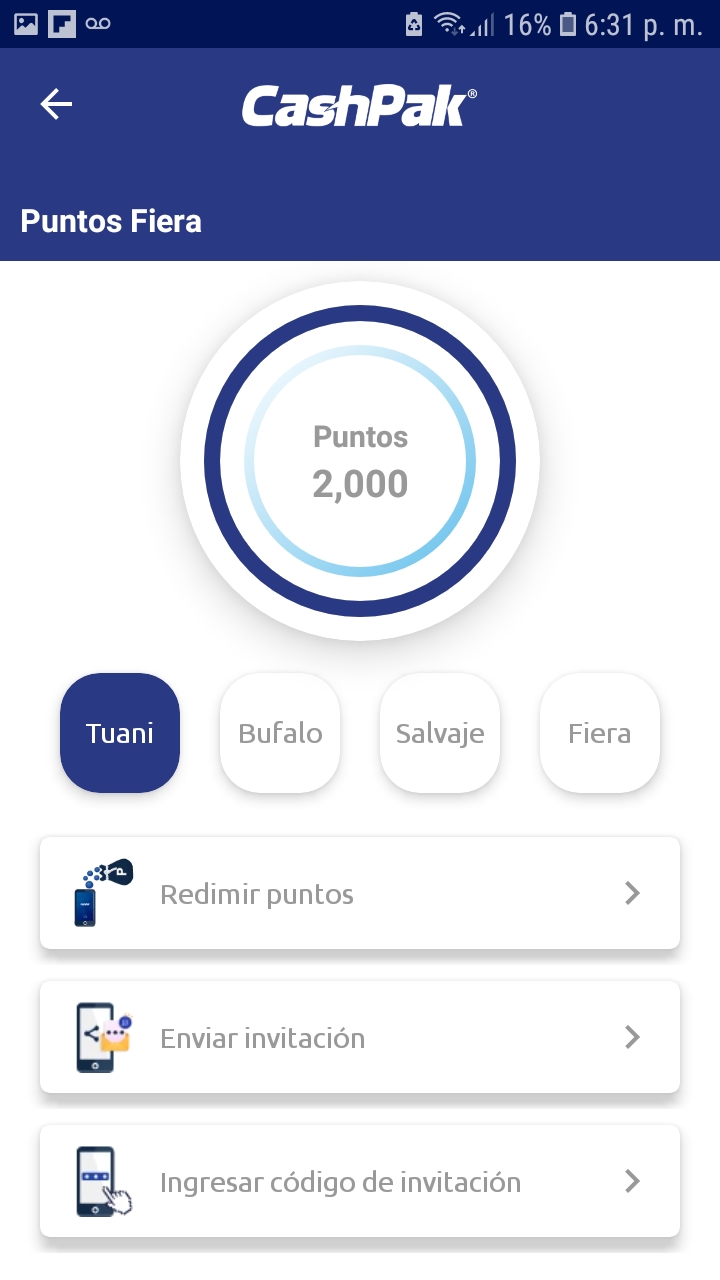
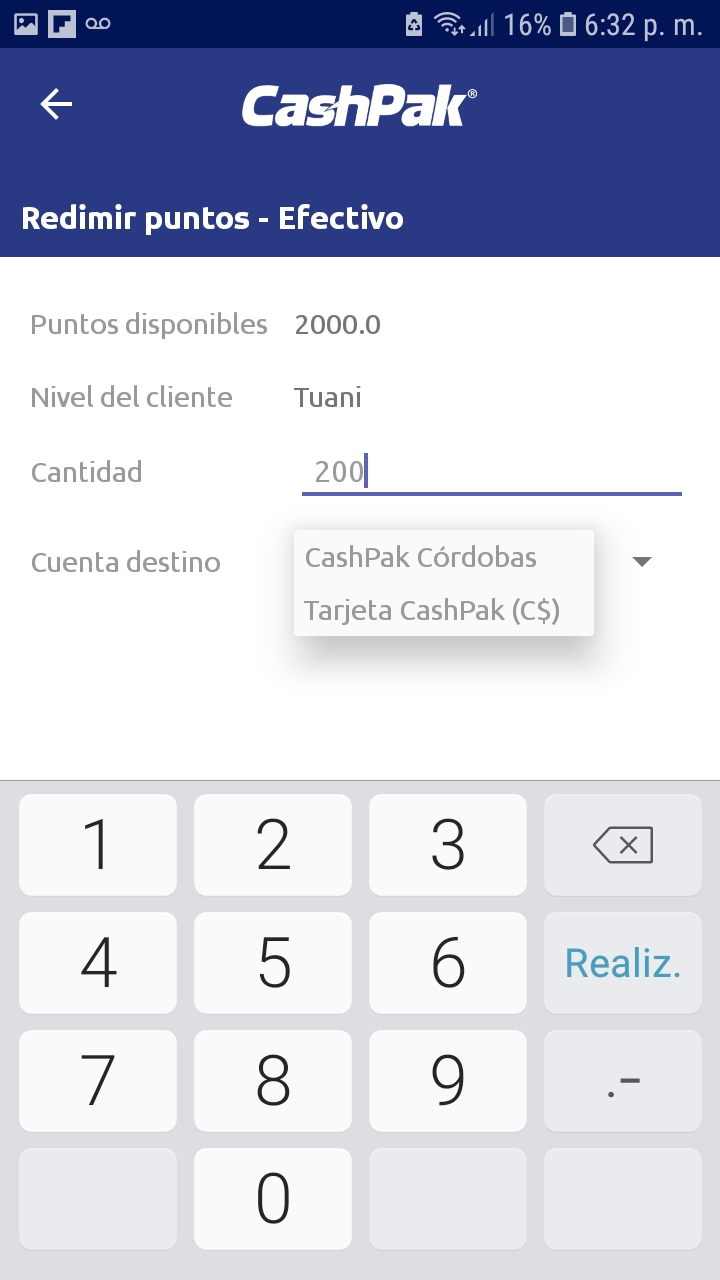
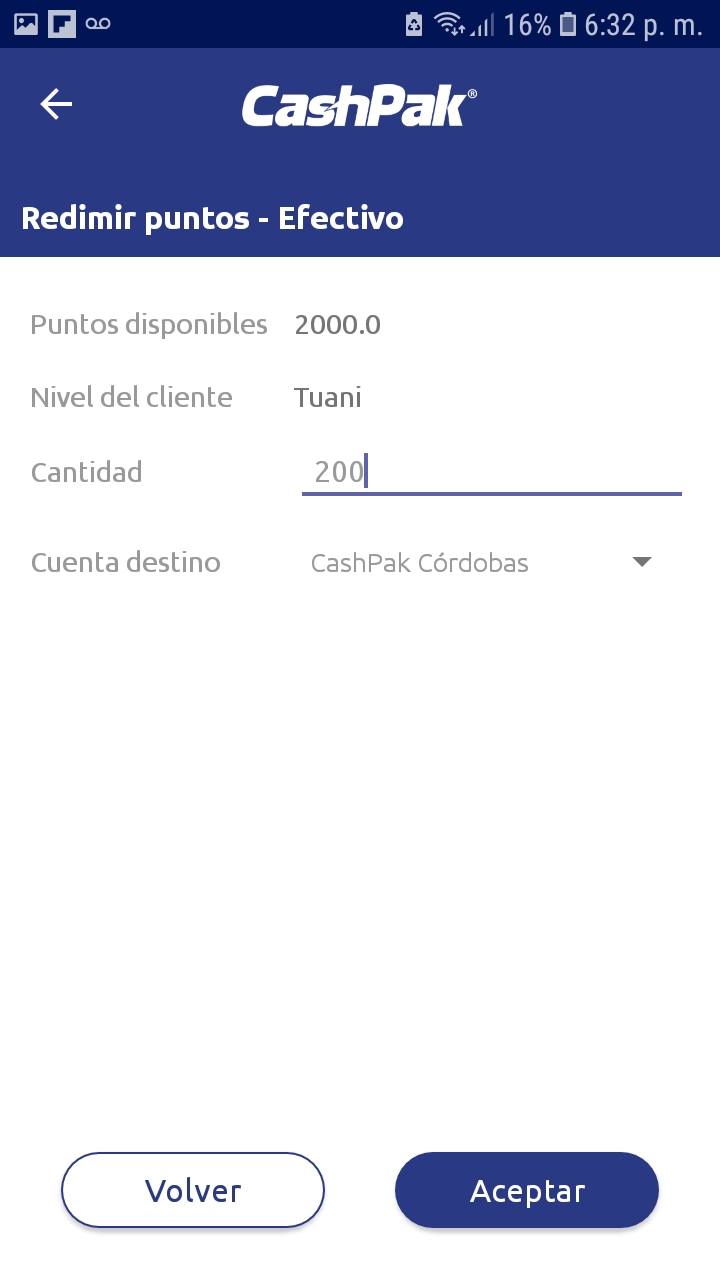
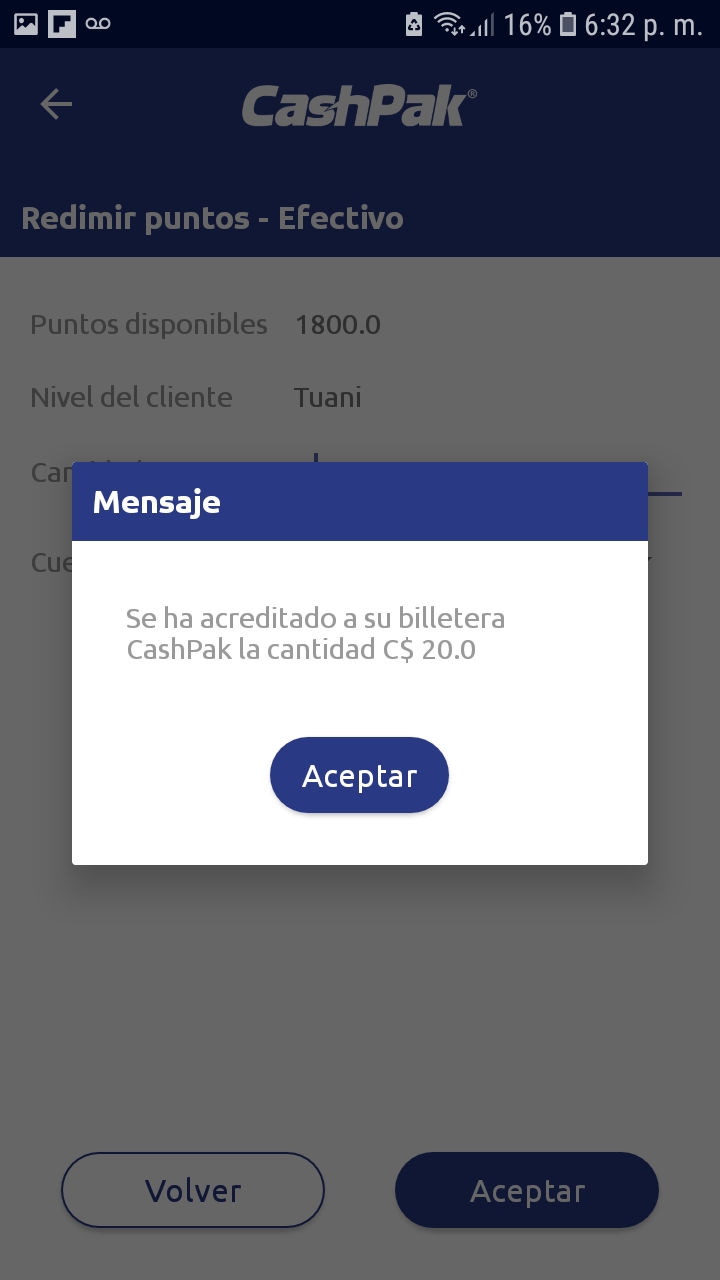
Ingresamos a la aplicación con tu PIN de la Aplicación
En el menú principal seleccionamos la opción Puntos Fiera
Nos indica cuantos puntos hemos acumulado seleccionamos la opción redimir puntos
Digitamos la cantidad de puntos a redimir y seleccionamos la cuenta a acreditar
Damos click en botón Aceptar
Mensaje que indica que hemos acreditado los puntos redimidos en córdobas
Recargas de minutos - Córdobas
- Paso #1
- Paso #2
- Paso #3
- Paso #4
- Paso #5
- Paso #6
- Paso #7
- Paso #8
- Paso #9
- Paso #10
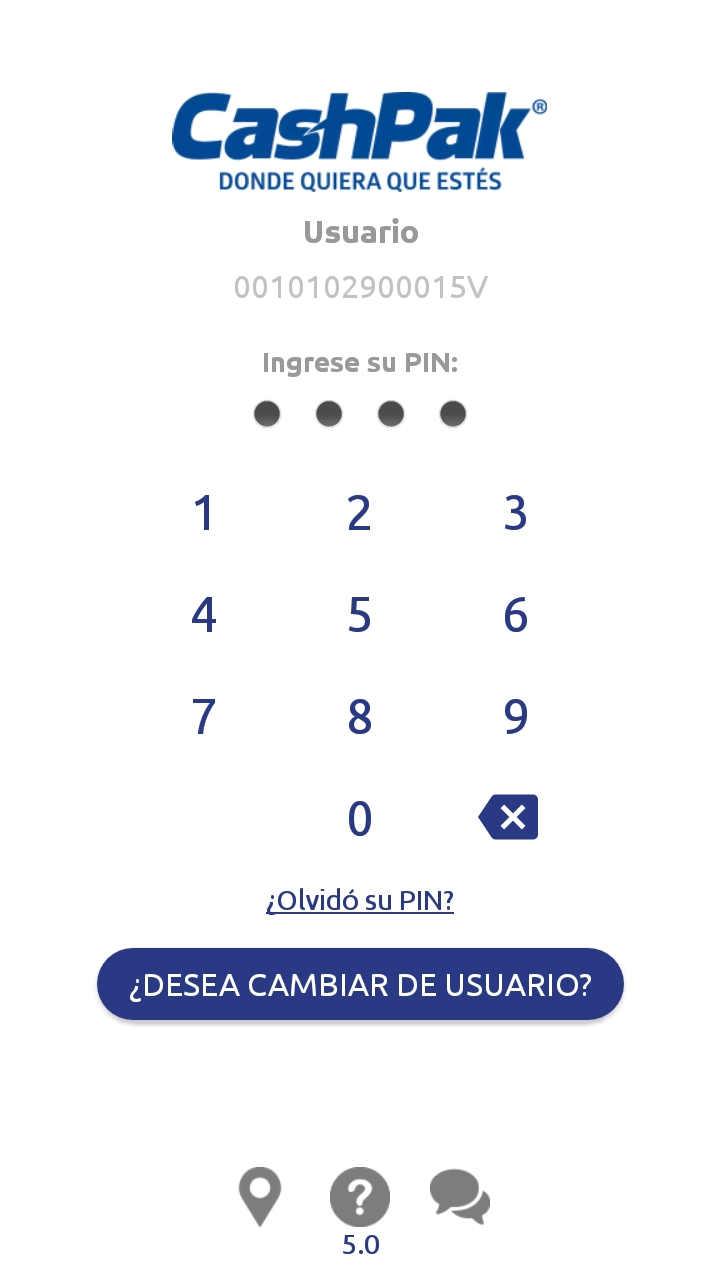



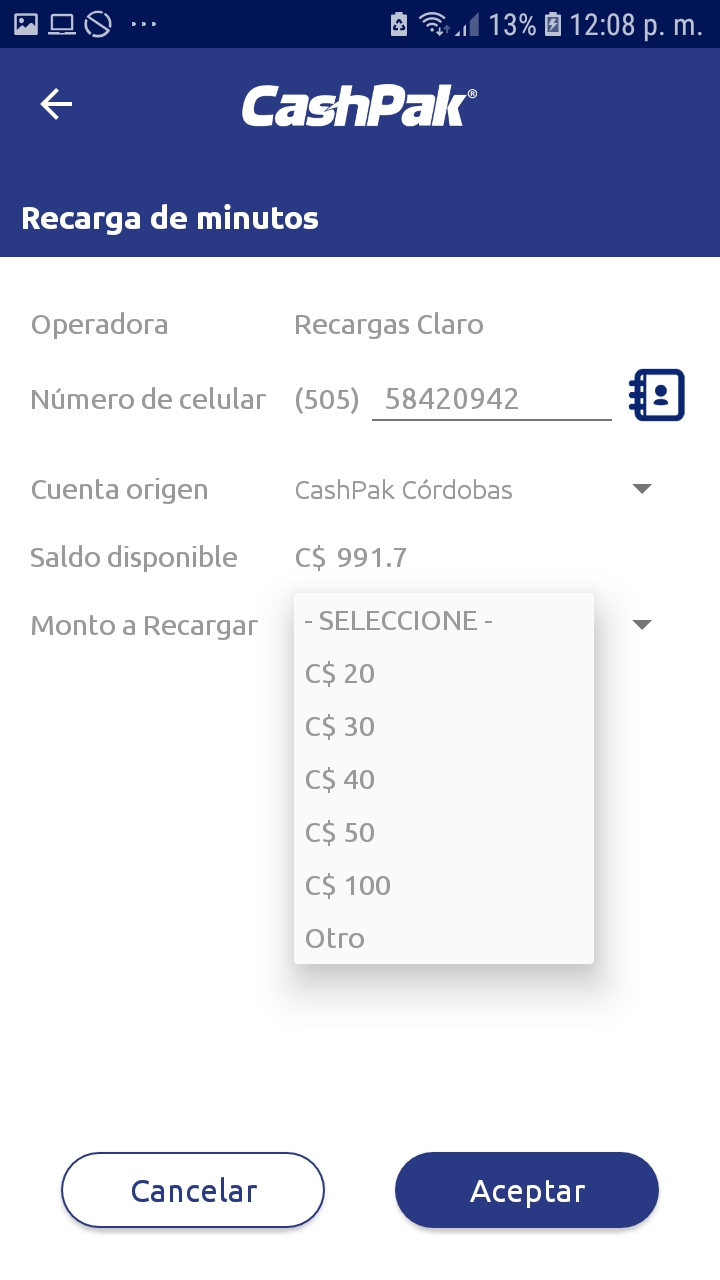
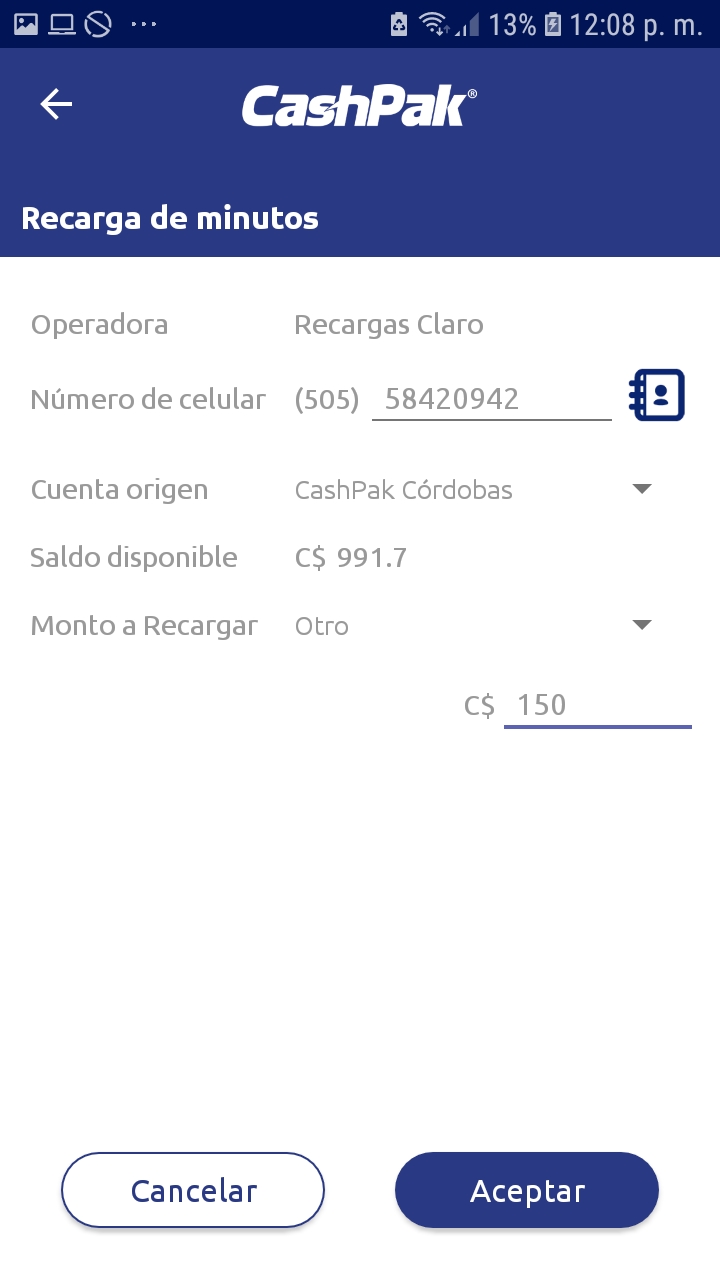
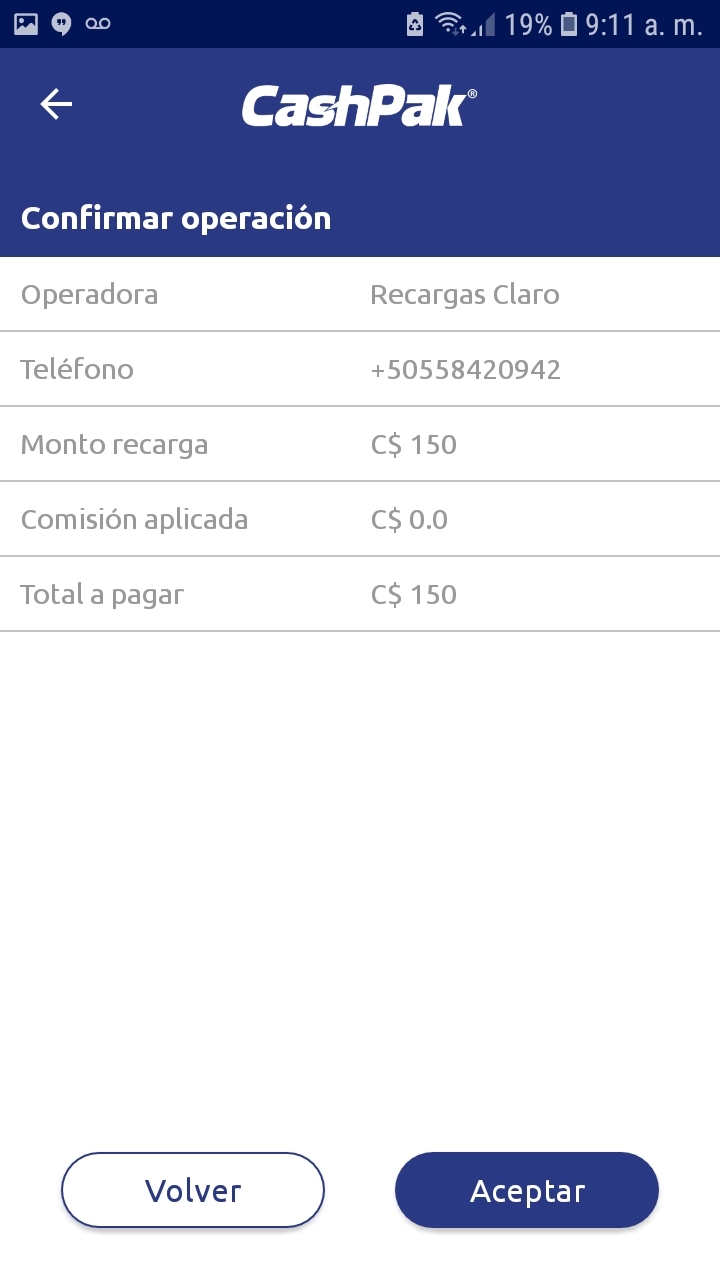
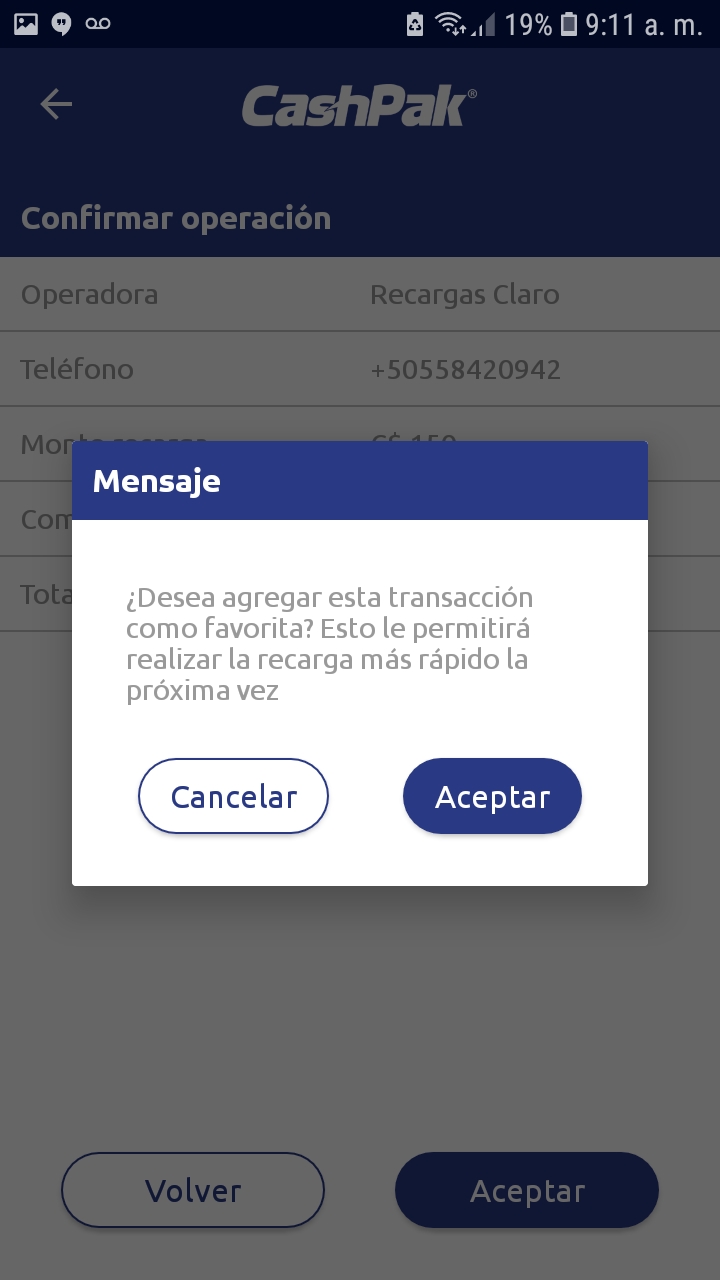
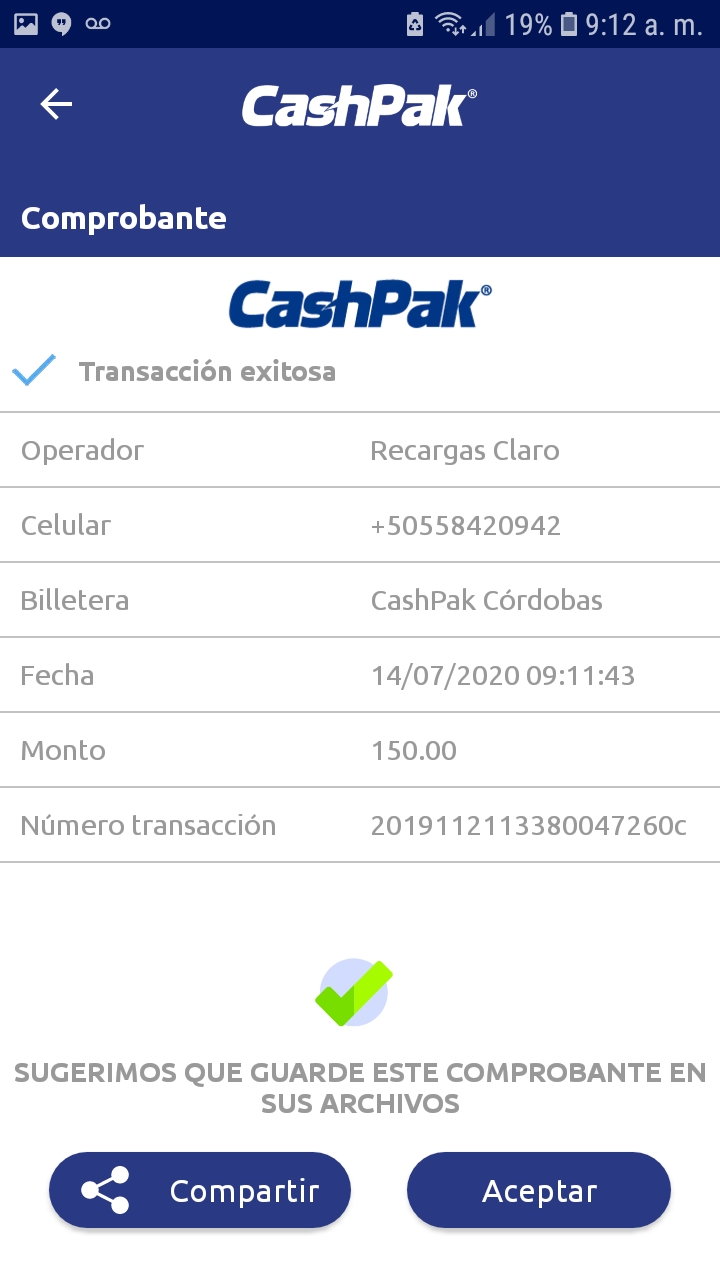

Ingresa a la aplicación con su PIN
En el menú principal tiene la opción de Recargas de minutos
Seleccionamos El tipo de recarga a realizar (Claro, Tigo o CooTel)
Ingresamos el numero celular a recargar y la cuenta origen donde debitaremos el dinero CashPak Dólares, CashPak Córdobas o Tarjeta CashPak (C$), nos indica saldo disponible de dicha cuenta origen
Seleccionamos el Monto a Recargar u otro en caso de ser otro monto
Digitamos el monto en caso de ser diferente a los disponible dentro de la selección
Confirmamos la transacción dando Aceptar
Sistema consultará si desea dejar como favorito el pago de ser recurrente damos aceptar
Comprobante de pago de servicio muestra todo el resumen damos aceptar o compartir
Podremos visualizar el numero registrado como favorito y para nueva recarga.
Recargas de minutos - Dolar
- Paso #1
- Paso #2
- Paso #3
- Paso #4
- Paso #5
- Paso #6
- Paso #7
- Paso #8
- Paso #9
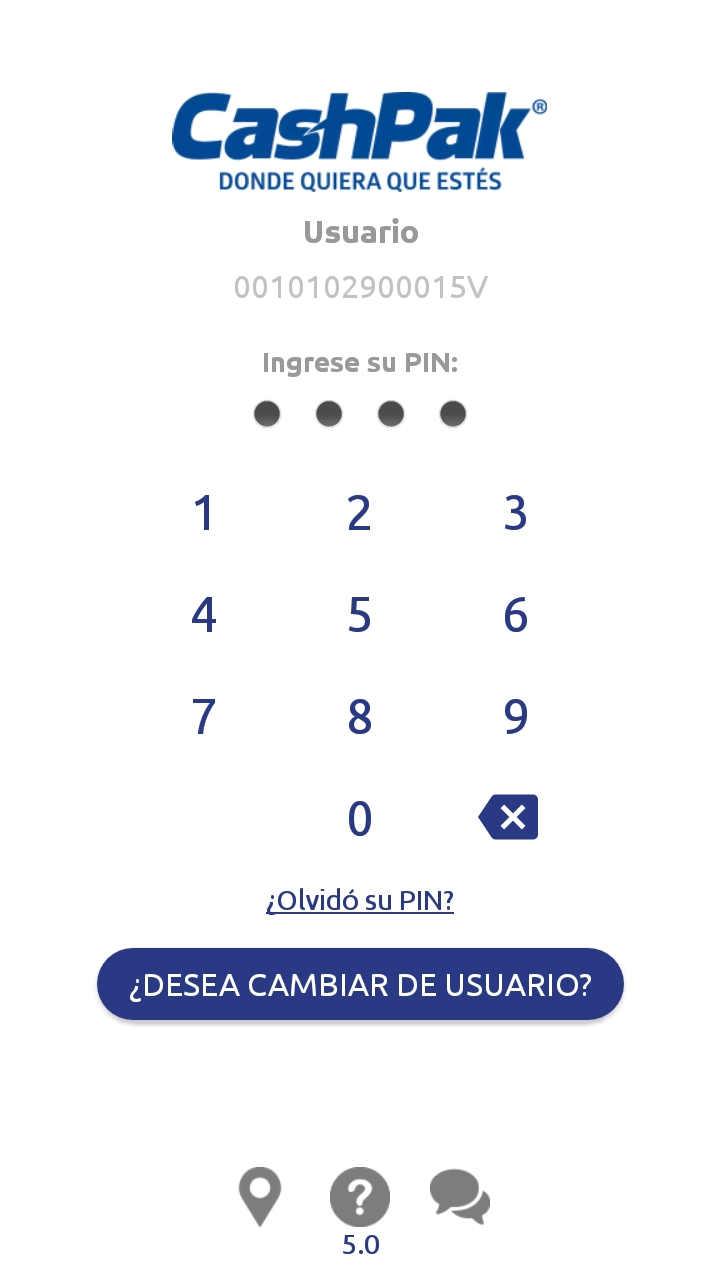

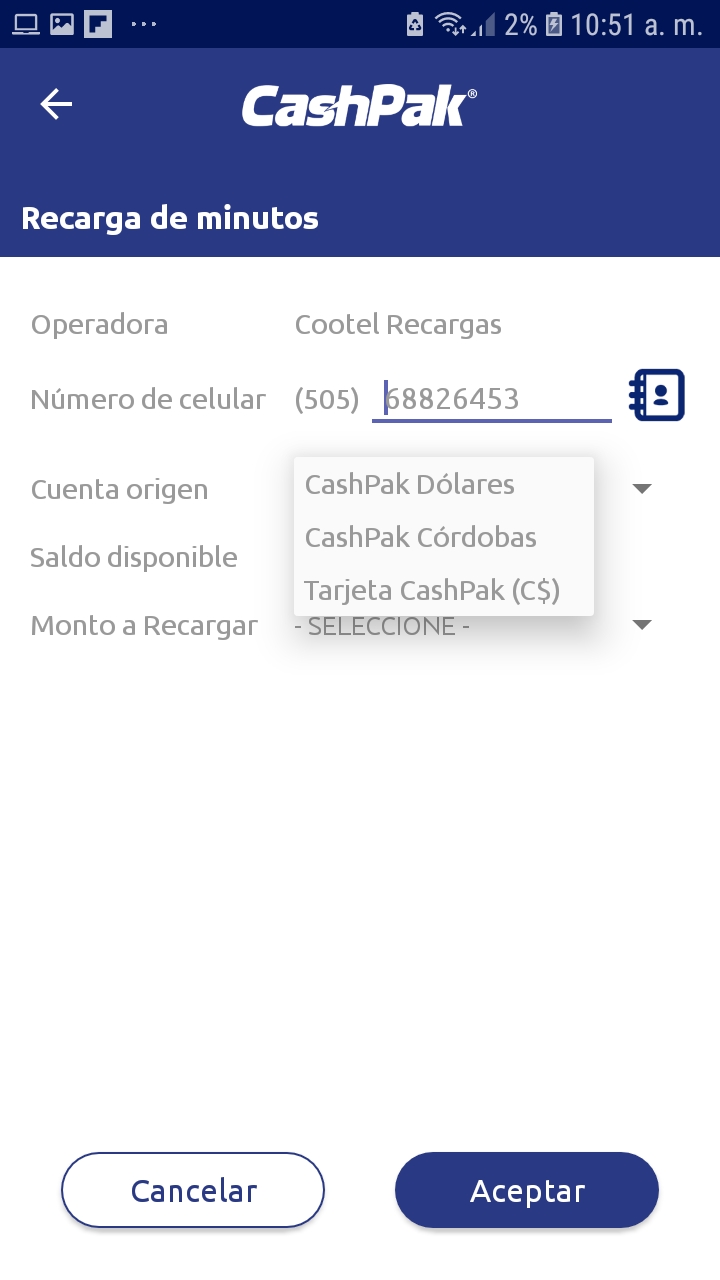
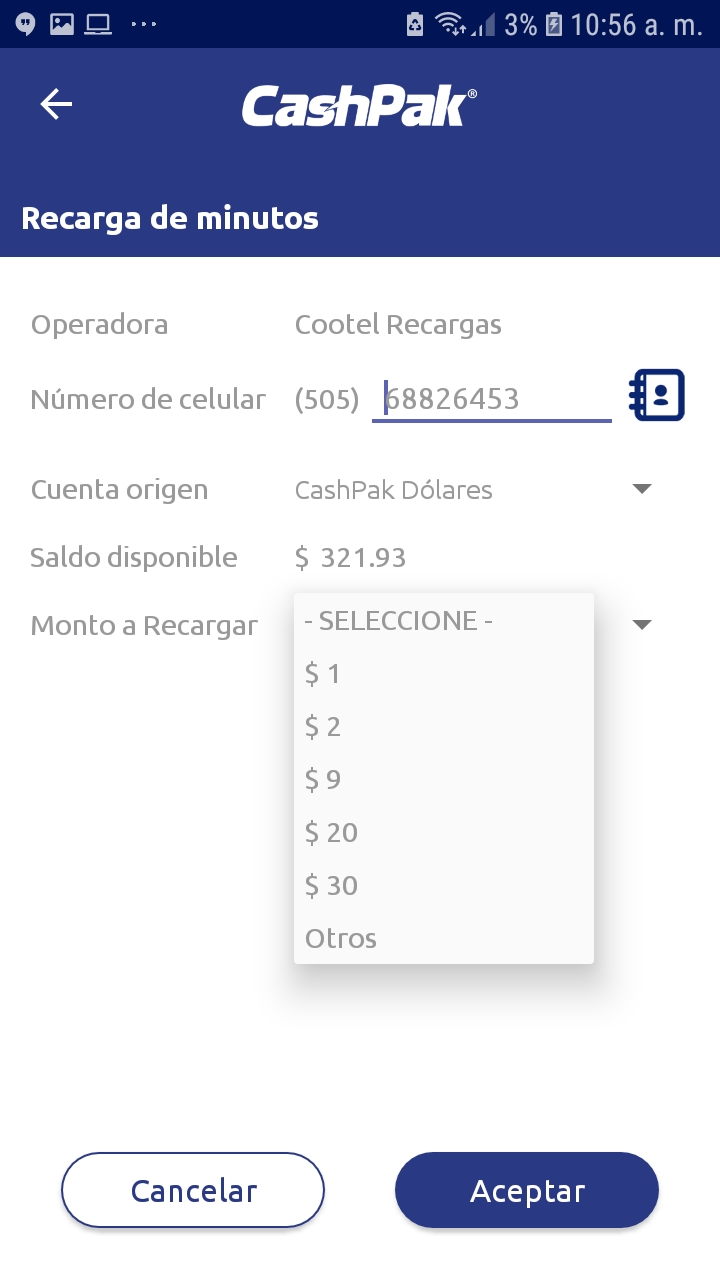
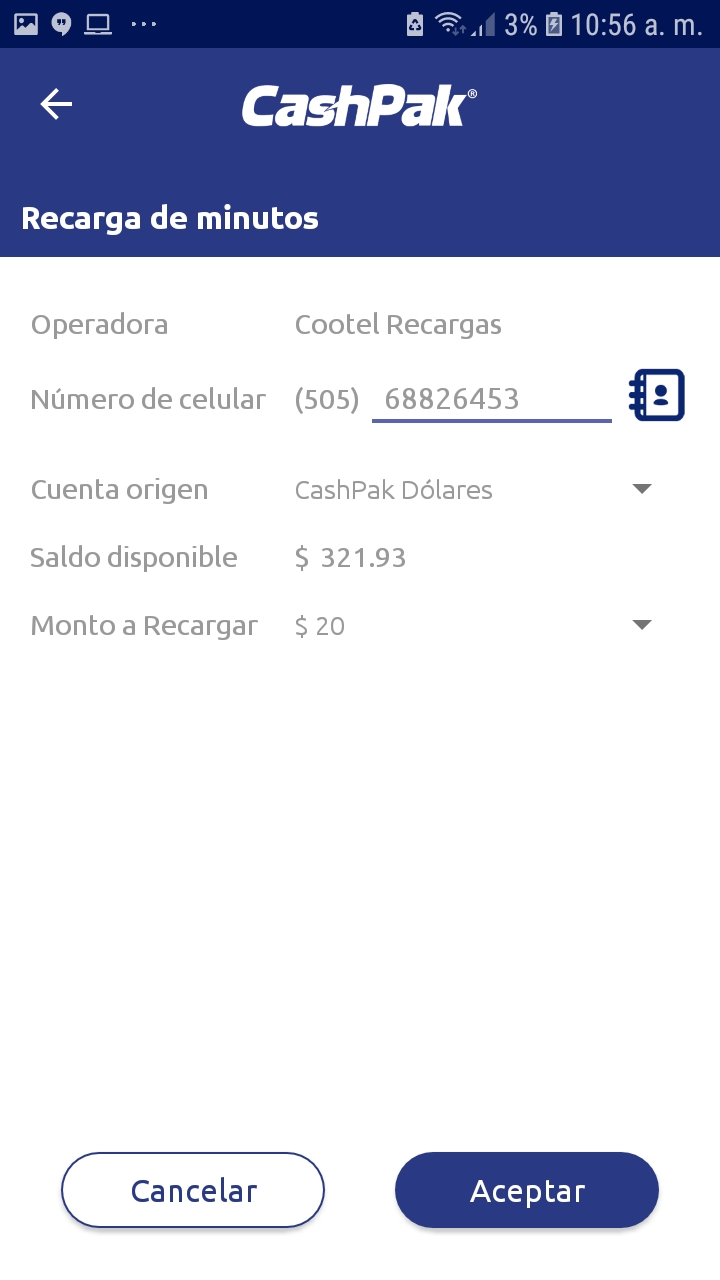
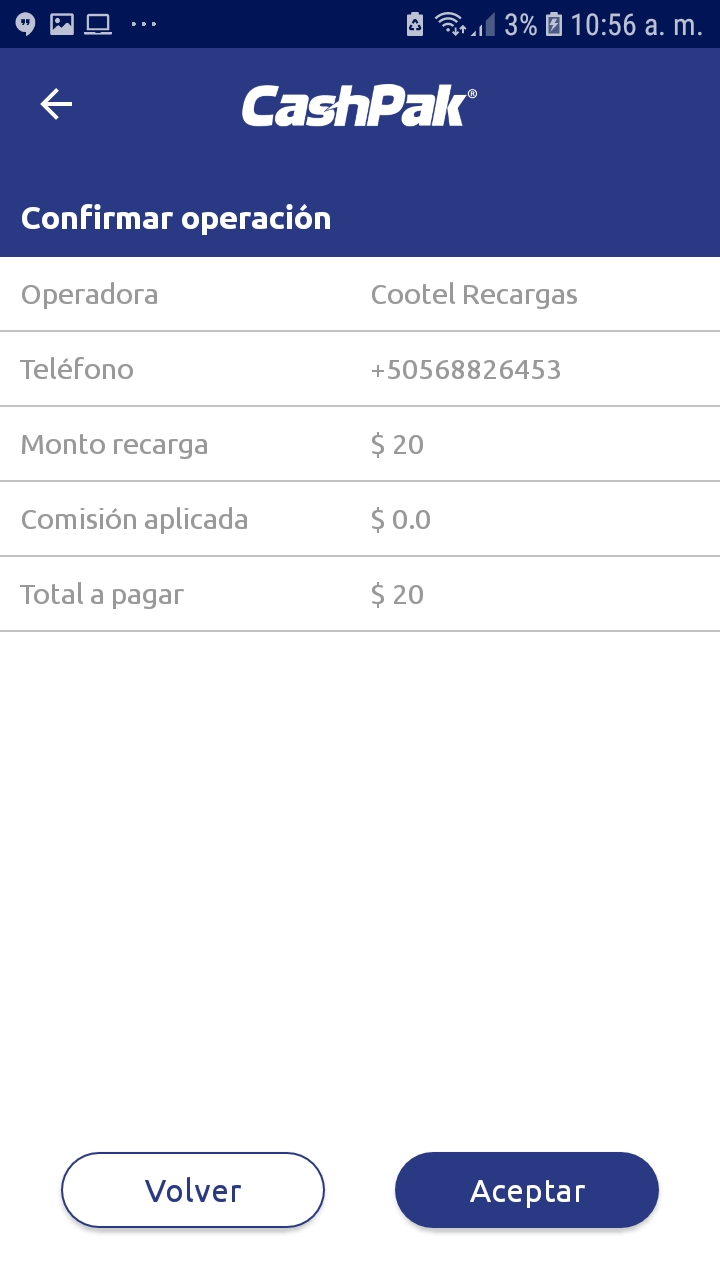
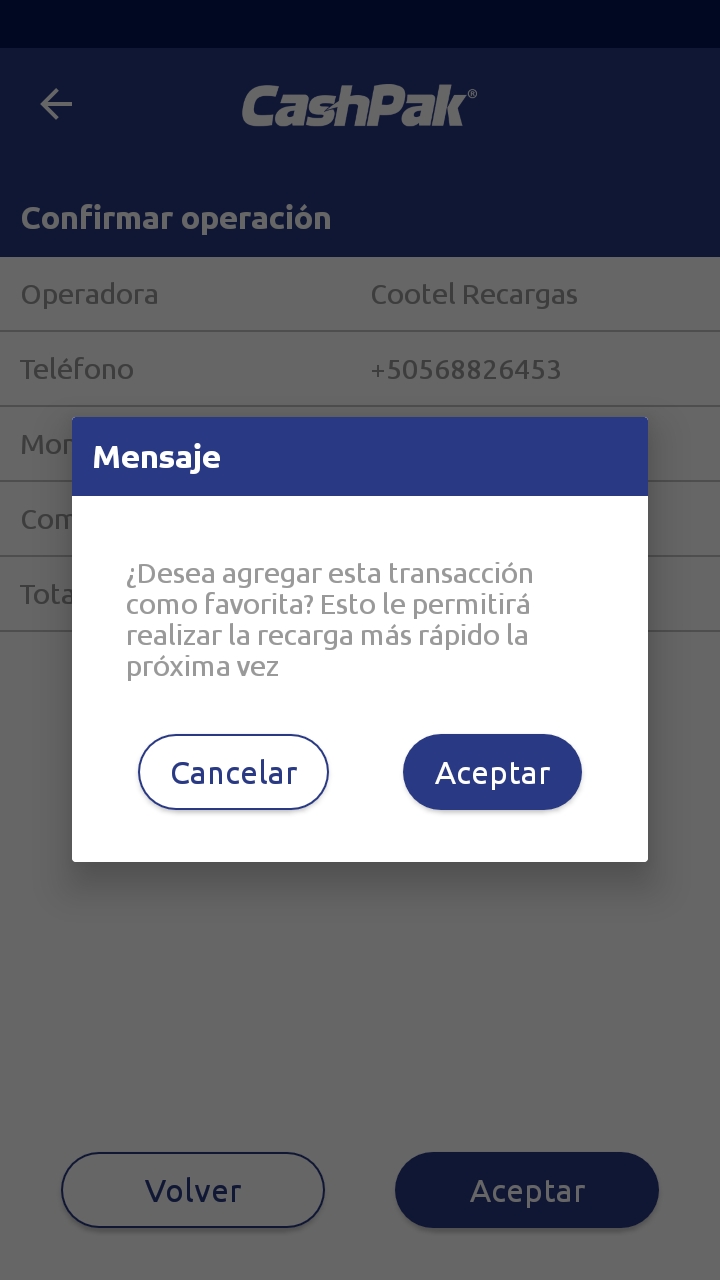
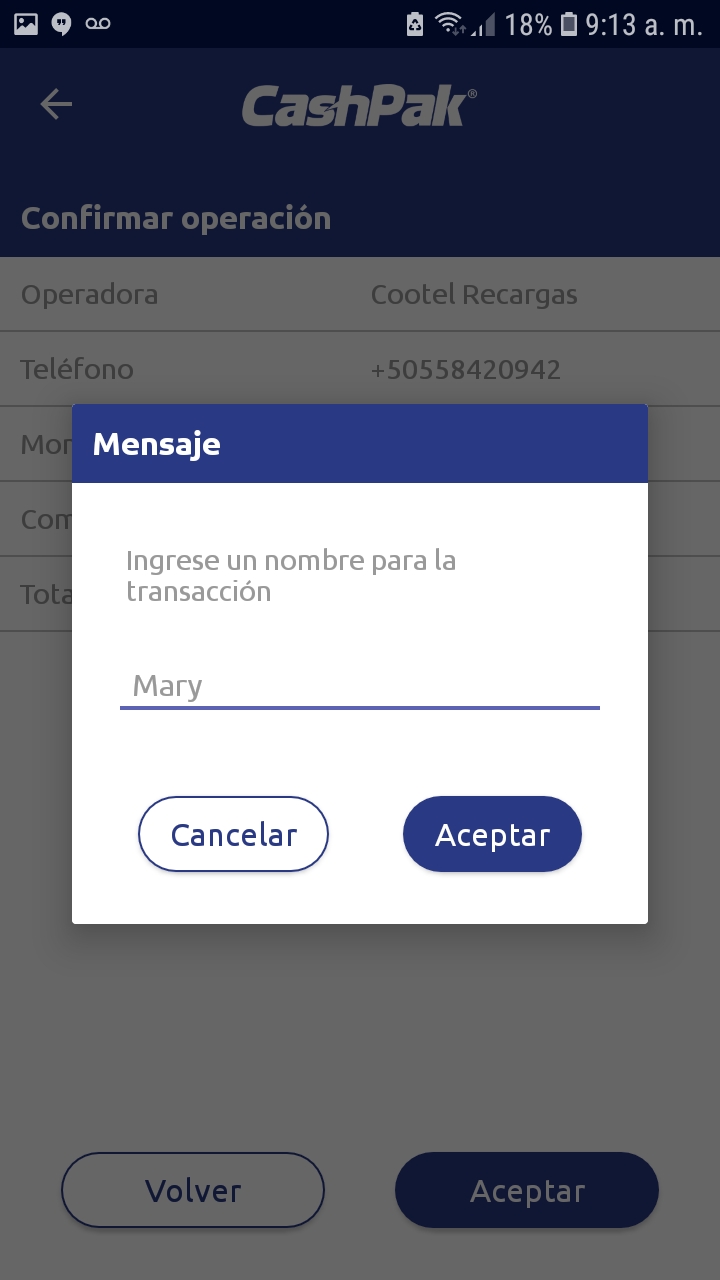
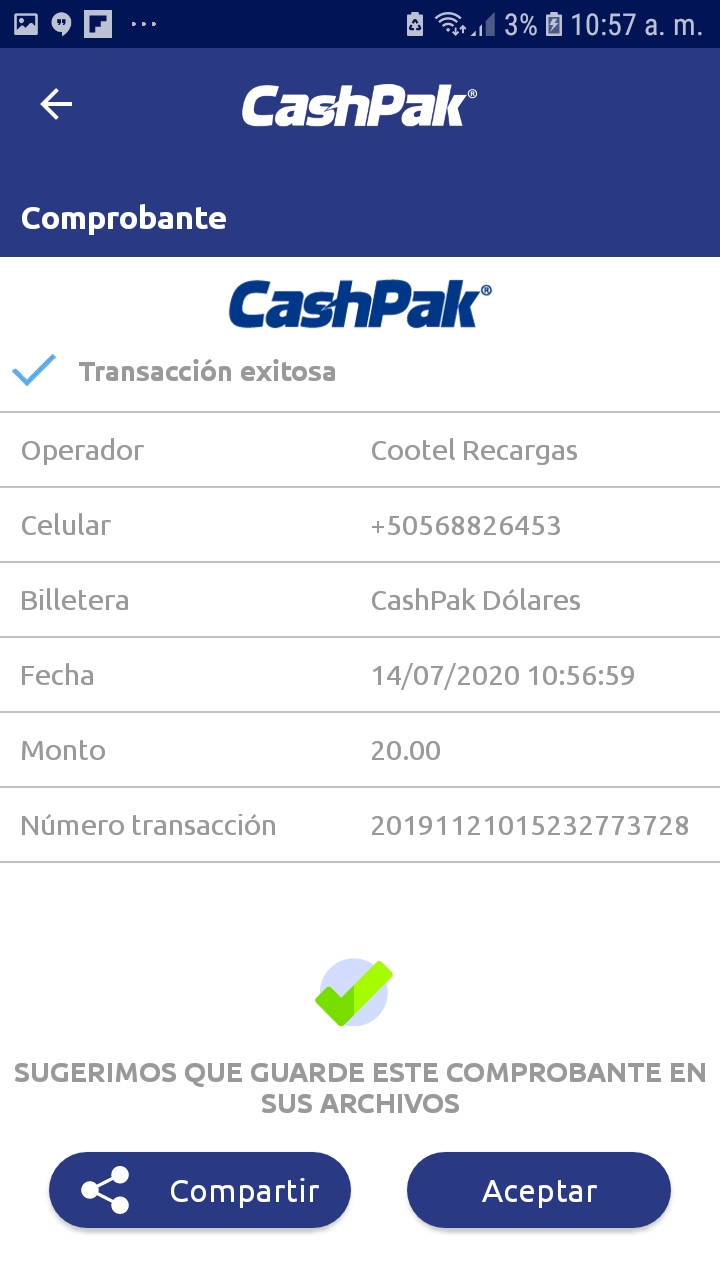
Ingresa a la aplicación con su PIN
En el menú principal tiene la opción de Recargas de minutos
Seleccionamos El tipo de recarga a realizar (Claro, Tigo o CooTel)
Seleccionamos el Monto a Recargar u otro en caso de ser otro monto
Digitamos el monto en caso de ser diferente a los disponible dentro de la selección, en caso de pagar de una cuenta en córdoba sistema mostrara en tipo de cambio a aplicar.
Confirmamos la transacción dando Aceptar
Sistema consultará si desea dejar como favorito el pago de ser recurrente damos aceptar
Escribimos un nombre identificador
Comprobante de pago de servicio muestra todo el resumen damos aceptar o compartir
Agencia Cercana
Cobro de remesa dólares
Cobro Remesa Cuentas Cordobas
Consulta de ultimos movimientos
Envio entre billetera
Envio a cuentas propias - Cordobas a dolar
Envio a cuentas propias - Dolares a Cordobas
Envio a cuentas propias - Fondeo de tarjeta
Gestión de Tarjeta - Bloqueo temporal Tarjeta
Gestión de Tarjeta - Cambio de PIN Tarjeta
Gestión Mi perfil - Cambio de correo
Gestión Mi perfil - Cambio de Numero de teléfono
Gestión Mi perfil - Cambio de Pin
Gestión Mi perfil - Cambio de preguntas de seguridad
Logeo - Creación de usuario
Logeo - Ingresar App
Pago de servicios - Córdobas
Pago de servicios - Dolares
Puntos fiera - Enviar código de invitación
Puntos fiera - Redimir puntos
Recargas de minutos - Córdobas
Recargas de minutos - Dolar